Page 1

Appareil photo numérique
Mode d’emploi
La lecture du mode d’emploi vous
permettra de bénéficier d’un fonctionnement optimal de votre appareil.
Page 2
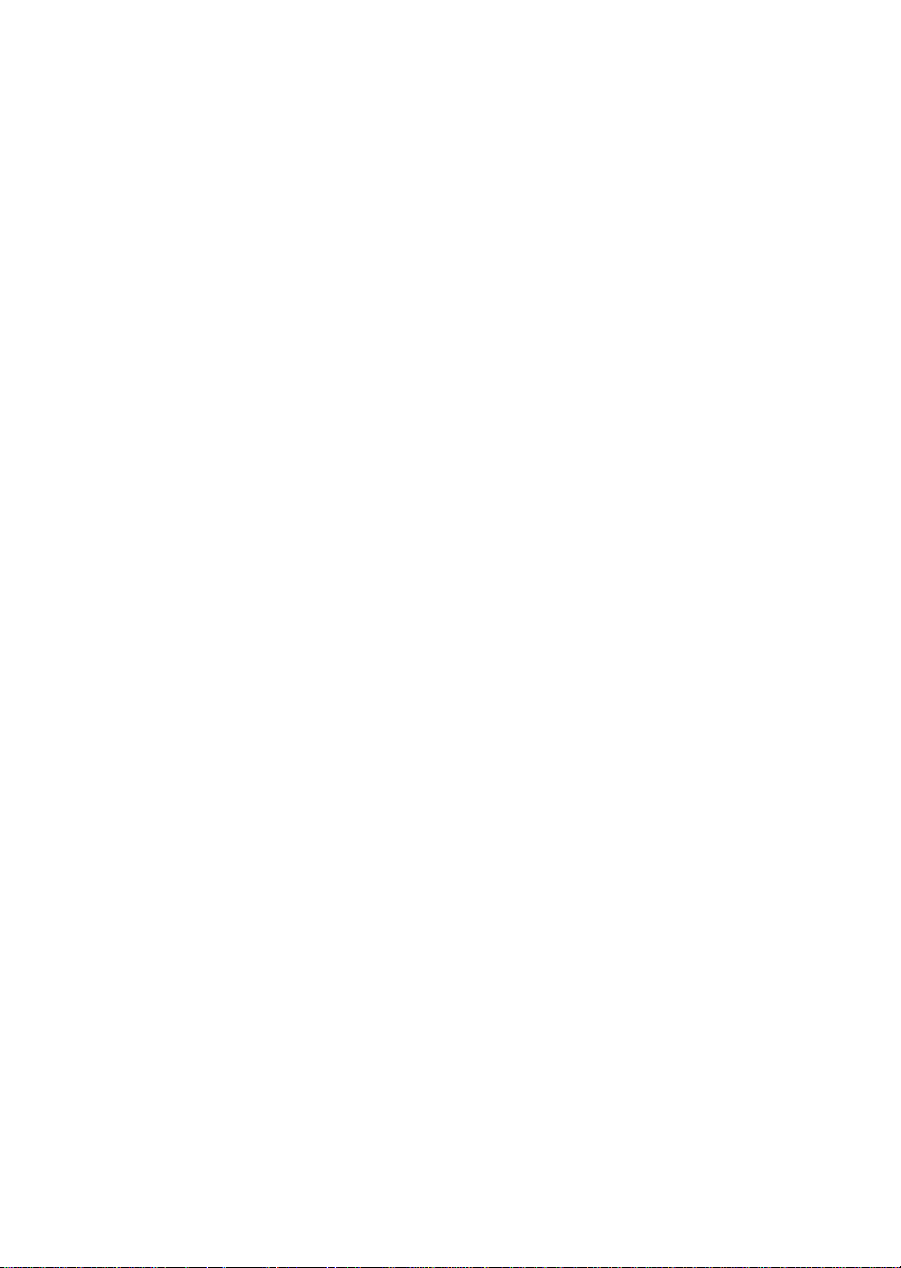
Nous vous remercions d’avoir choisi cet appareil photo numérique Pentax
Optio 230. Veuillez lire le mode d’emploi préalablement à l’utilisation de
l’appareil afin de tirer le meilleur parti des fonctions de ce produit. Ce
document, qui est à conserver après lecture, sera un outil précieux pour
vous aider à comprendre l’ensemble des caractéristiques de l’appareil.
Droits d’auteur
Les images prises à l’aide de l’Optio 230 destinées à un usage autre que privé ne
peuvent être utilisées sans autorisation préalable, tel que défini par le Copyright Act
(législation relative aux droits d’auteur en vigueur aux Etats-Unis). Soyez particulièrement attentif à l’usage de certaines images même réalisées à titre privé : prises de
vues lors de manifestations, dans le cadre de l’entreprise ou destinées à être
exposées. Les images prises dans le but d’obtenir des droits d’auteur ne peuvent être
utilisées autrement que dans le cadre des droits d’auteur définis par le Copyright Act,
et une vigilance particulière est également recommandée à cet égard.
Marques déposées
• CompactFlash et CF sont des marques déposées de SanDisk Corporation.
• PENTAX est une marque déposée de Asahi Optical Co., Ltd.
• Optio est une marque appartenant à Asahi Optical Co. Ltd.
• Toutes les autres marques ou noms de produits sont des marques déposées de
leurs sociétés respectives.
• Le pilote USB fait appel à un logiciel développé par Phoenix Technologies Ltd.
Al’attention des utilisateurs de cet appareil
• Il existe un risque d’effacement des données enregistrées ou de mauvais fonctionnement de l’appareil en cas d’utilisation à proximité d’installations génératrices de
forts rayonnements électromagnétiques ou de champs magnétiques.
• L’écran à cristaux liquides a été conçu grâce à une technologie de très haute précision. Bien que le taux de pixels effectifs soit d’au minimum 99,99 %, il est possible
que 0,01 % ou moins des pixels restent inactifs ou au contraire soient actifs alors
qu’ils ne devraient pas l’être. Ceci n’a toutefois aucun effet sur l’image enregistrée.
• Il est possible que les illustrations et l’écran d’affichage du moniteur ACL figurant
dans le présent manuel diffèrent du produit réel.
Page 3
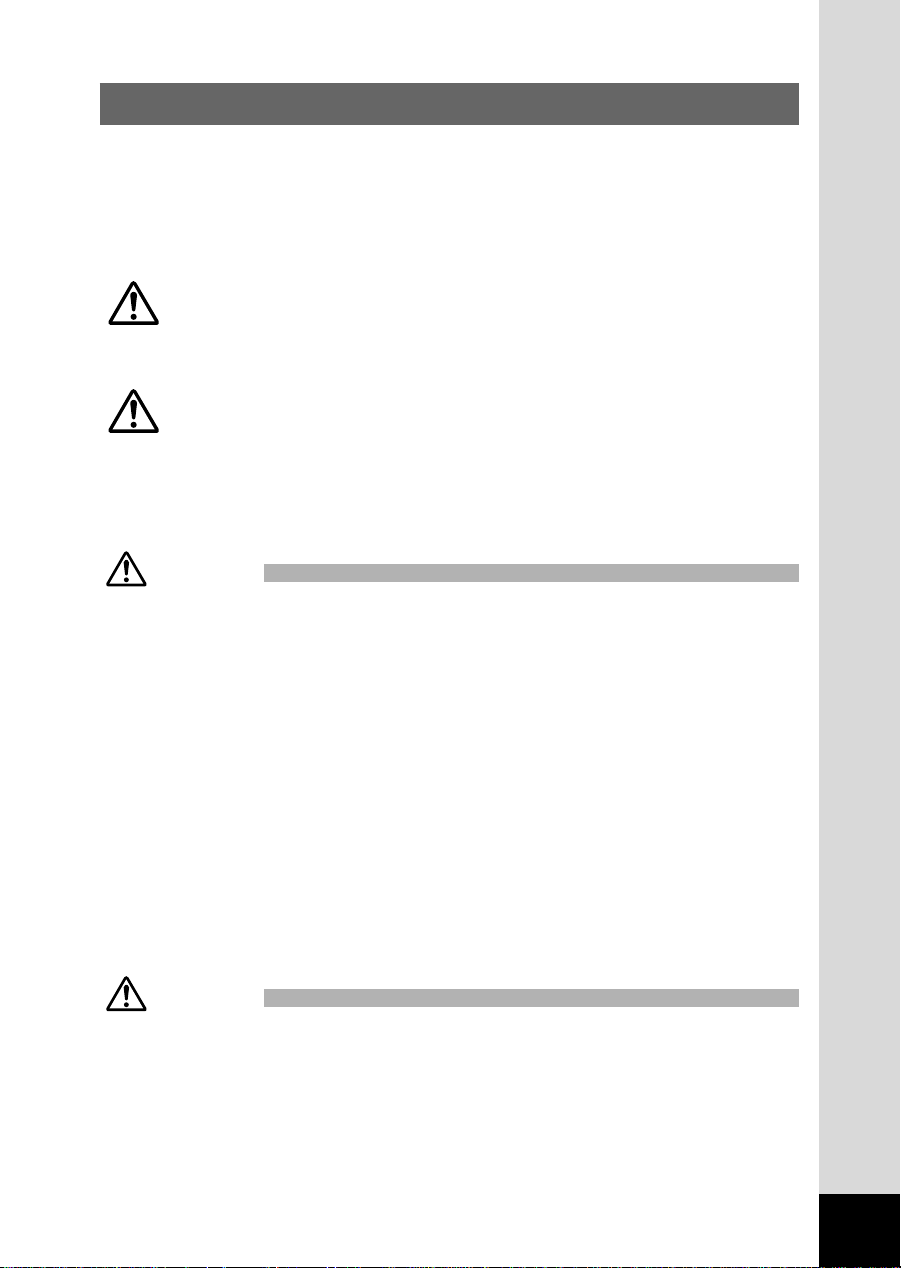
POUR UNE UTILISATION EN TOUTE SECURITE DE VOTRE APPAREIL
Nous avons pris le plus grand soin dans la conception de cet appareil
pour vous permettre de l’utiliser en toute sécurité. Cependant, veillez à
bien suivre les précautions d’emploi énumérées sur cette page et
représentées par des pictogrammes.
Danger Ces pictogrammes indiquent que l’utilisateur risque
de rencontrer de graves difficultés en cas de non
observation de la précaution d’emploi spécifiée.
Attention Ces pictogrammes indiquent que l’utilisateur risque
de rencontrer des difficultés légères ou assez graves
ou que l’utilisation de l’appareil peut s’avérer dangereuse en cas de non observation de la précaution
d’emploi spécifiée.
Danger :
• N’essayez jamais de démonter ou de modifier l’appareil. L’appareil contient des
pièces sous haute tension et il existe un risque de décharge électrique.
• N’essayez jamais de toucher les parties internes de l’appareil visibles à la suite d’une
chute ou pour toute autre raison car il existe un risque de décharge électrique.
• Il est dangereux d’enrouler la courroie autour de son cou. Soyez particulièrement
vigilant avec les enfants en bas âge.
• Utilisez un adaptateur secteur de la tension et de la puissance spécifiées, conçu spé-
cifiquement pour ce produit. L’usage un autre adaptateur secteur que celui spécifié
pour ce produit peut causer un incendie ou une décharge électrique.
• Si une odeur inhabituelle ou de la fumée se dégage de l'appareil, ou dans le cas de
tout autre événement incongru, arrêtez immédiatement de l'utiliser, retirez sa batterie
ou débranchez l'adaptateur secteur, puis contactez voter centre de service après
vente Pentax le plus proche. En poursuivant l'utilisation de l'appareil, vous risqueriez
de provoquer un début d'incendie ou de recevoir une décharge électrique.
• Cessez toute utilisation de l’adaptateur secteur en cas d’orage car il existe un risque
d’incendie ou de décharge électrique.
Attention :
• Ne touchez pas à l’appareil si celui-ci prend feu suite à un court-circuit et n’essayez
pas non plus d’extraire la batterie ou de l’insérer car il existe un risque de flammes.
• Retirez immédiatement la batterie de l’appareil si elle explose ou commence à fumer.
Veillez à ne pas vous brûler pendant cette opération.
• Certaines parties de l’appareil chauffent pendant l’utilisation de l’appareil. Soyez
vigilant, de légères brûlures étant possibles en cas de maniement prolongé.
1
Page 4
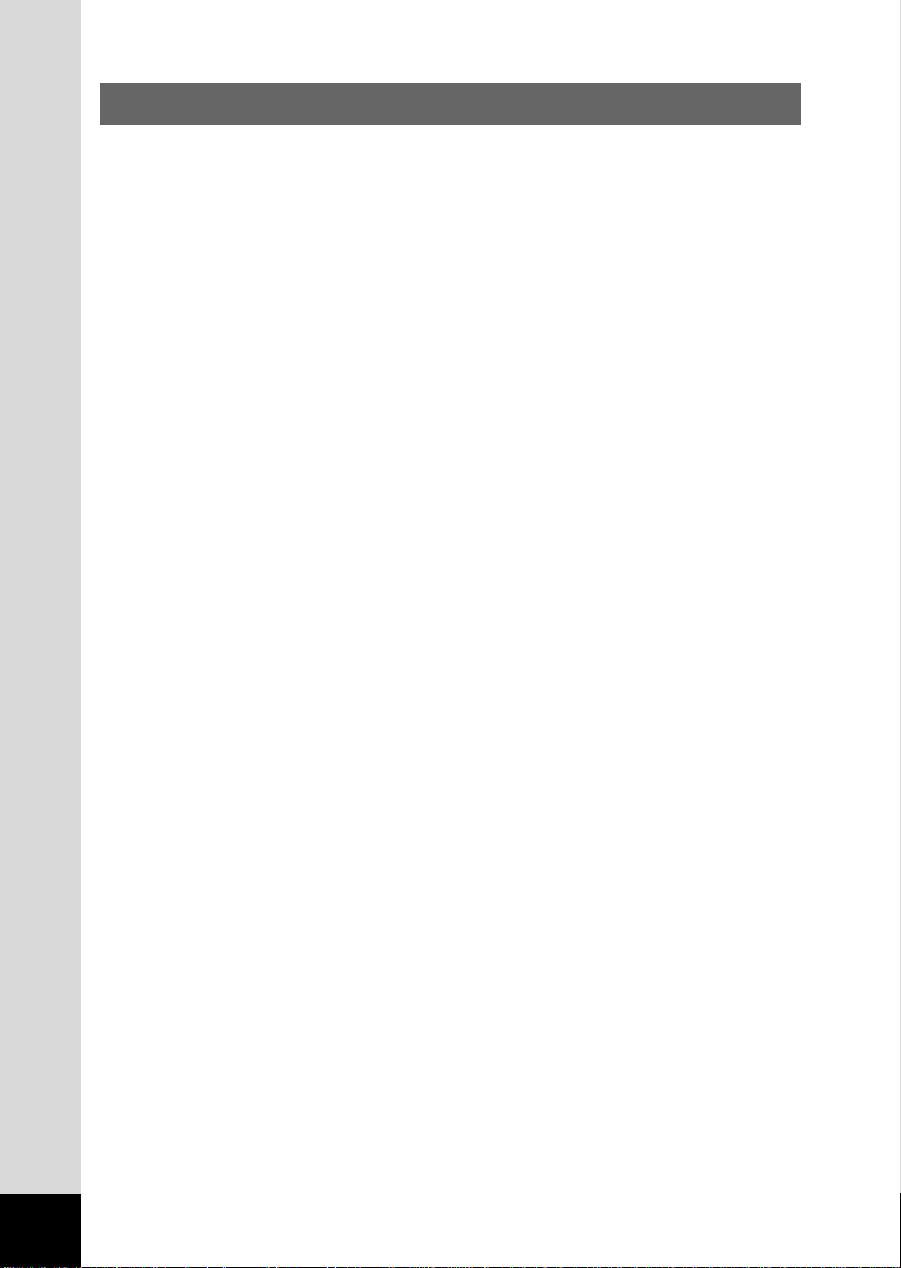
Précautions d’utilisation
• N’utilisez jamais de solvants tels que diluants, alcool ou essence pour nettoyer
l’appareil.
• Evitez de conserver l’appareil dans des endroits où la température est élevée ou
dans des endroits humides. Soyez particulièrement vigilant à l’égard des véhicules
où des températures très importantes sont possibles.
• Evitez de stocker l’appareil dans une pièce où se trouvent des pesticides ou des
produits chimiques. Stockez l’appareil dans un endroit bien ventilé pour éviter la
formation de moisissures.
• N'utilisez pas votre appareil s'il risque d'être au contact de la pluie, de l'eau ou de
tout autre liquide car il n'est ni étanche, ni résistant aux intempéries. S'il est mouillé
ou éclaboussé, séchez-le immédiatement avec un chiffon sec et doux.
• Assurez-vous que l’appareil n’est pas soumis à des chocs ou vibrations importantes
ou à de fortes pressions. Protégez-le par un sac matelassé lorsque vous le transportez en voiture, moto ou bateau, etc.
• L’écran à cristaux liquides s’assombrit à des températures avoisinant 60°C mais
redevient normal à une température normale.
• L’affichage de l’écran à cristaux liquides s’effectue plus lentement par basse
température mais ceci fait partie des propriétés de tout écran à cristaux liquides et ne
constitue pas un défaut de fonctionnement.
• Utilisez une soufflette pour dépoussiérer le viseur ou l’objectif.
• Pour que votre appareil conserve ses performances optimales, nous vous conseillons
de le faire réviser tous les ans ou tous les deux ans.
• Si votre appareil est resté inutilisé pendant une assez longue durée et que vous
devez prendre des photos importantes (mariage ou voyage par exemple), il est
important que vous effectuiez des essais préalablement. Aucune garantie ne peut
être donnée vis-à-vis de dommages résultant de l’utilisation de l’appareil (coûts
survenant à la suite de la prise de vue ou perte d’une partie des bénéfices tirés de
l’utilisation de l’appareil).
• Les brusques changements de température peuvent entraîner la formation de
gouttelettes de condensation à l’intérieur comme à l’extérieur de l’appareil. Dans un
tel cas, mettez l’appareil dans un sac. Sortez-le seulement lorsqu’il aura atteint la
température ambiante.
• La fourchette de température d’utilisation de l’appareil est comprise entre 0°C et
40°C.
• Veillez à ce qu’aucun élément étranger, terre, sable, poussière, eau, gaz, sel, etc.
ne pénètre dans l’appareil car il pourrait l’endommager. Essuyez toute goutte d’eau
éventuellement présente sur l’appareil.
• En cas de changement de batterie, utilisez une batterie de marque et de type iden-
tiques et assurez-vous de ne pas confondre la nouvelle batterie avec l’ancienne.
2
Page 5
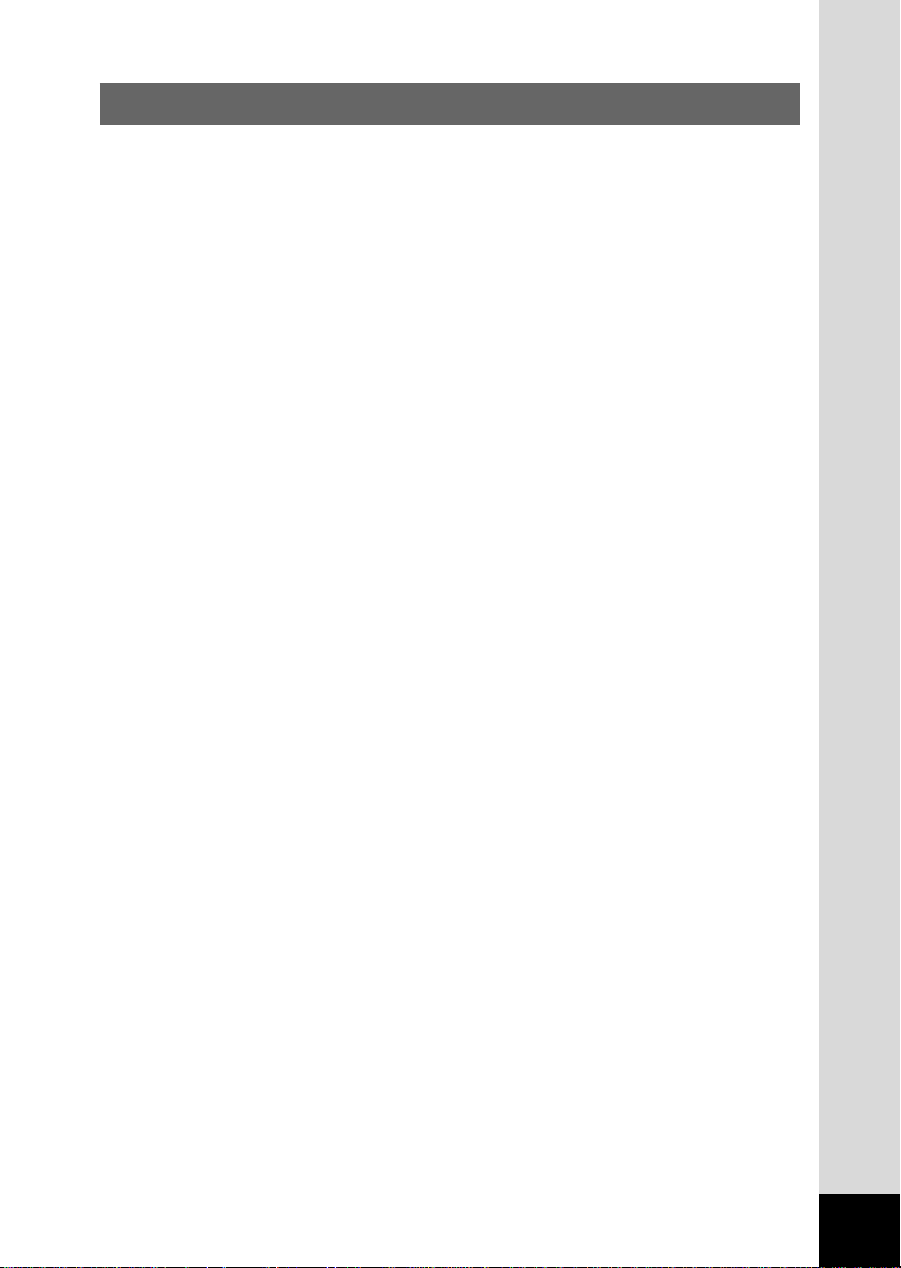
Table des matières
POUR UNE UTILISATION EN TOUTE SECURITE DE VOTRE APPAREIL···1
Précautions d’utilisation····················································································2
Table des matières ···························································································3
Table des matières du mode d’emploi······························································5
Vérification du contenu de l’emballage·····························································6
Descriptif de l’appareil······················································································7
Noms des éléments fonctionnels ·····································································8
Préparation de l’appareil······························································9
Mise en place de la courroie ············································································9
Alimentation de l’appareil ···············································································10
Introduction de la batterie······································································10
Utilisation de l’adaptateur secteur (en option)·······································12
Installation ou extraction de la carte CF ·························································13
Réglages initiaux ····························································································15
Réglage de la langue d’affichage··························································15
Réglage de la ville (fuseau horaire)······················································16
Réglage du mode DST··········································································16
Réglage du format de sortie vidéo························································17
Réglage de la date et de l’heure···························································17
Démarrage rapide·······································································20
Prise de vue des images fixes ·······································································20
Lecture des images fixes················································································22
Lecture de la dernière image prise (Visualisation facile)······················22
Lecture d’une seule image····································································23
Utilisation de la carte CF················································································24
Opérations de base ····································································26
Mise sous/hors tension de l’appareil ·····························································26
Changement du mode····················································································27
Utilisation des fonctions des boutons·····························································28
Mode capture ························································································28
Mode lecture ·························································································29
Menus·············································································································30
Utilisation des menus············································································30
Liste des menus····················································································32
Prise de vue ················································································34
Affichage du paramétrage de la prise de vue (Mode affichage)····················34
Prise de vue····································································································35
Prise de vue images fixes en mode automatique (Mode Auto)············35
Prise de vues avec réglage de toutes les fonctions (Mode Complet)···36
Prise de vue en basse lumière (Mode scène de nuit) ·························37
Prise de vue en continu·········································································38
Utilisation du retardateur·······································································39
Prise de vue film (Mode séquences vidéo)···········································40
Utilisation du zoom················································································42
Mode Autoportrait··················································································44
Prise de vues stéréographiques (mode Images 3D)·····························45
Modification automatique des conditions de prise de vue
(Auto bracket)···············································································50
Réglage des fonctions de la prise de vue ·····················································52
Sélection du mode de mise au point·····················································52
Correction d’exposition ·········································································54
Sélection du mode de flash···································································55
Sélection de la résolution de l’enregistrement······································56
Sélection du niveau de qualité······························································57
Réglage des couleurs en fonction de la lumière
(Balance des blancs) ···································································58
Modification de la mire AF (Zone de mise au point)·····························60
Réglage de la plage de mesure pour détermination de l’exposition
(Mesure AE) ················································································61
3
Page 6
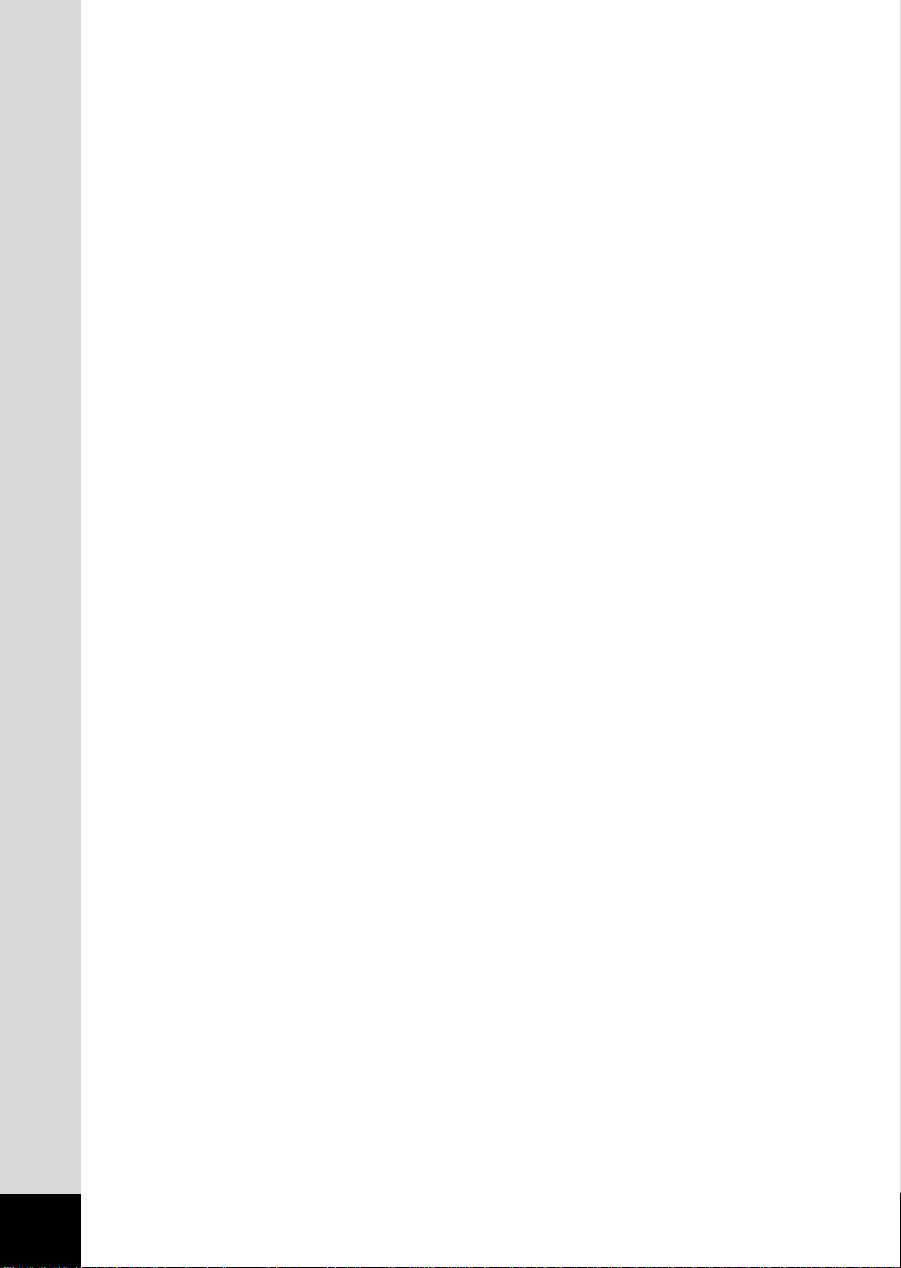
Réglage de la sensibilité ISO (Sensibilité ISO)·····································62
Sélection du mode couleur (Couleur)····················································63
Réglage de la durée de l’affichage immédiat (Affich. immédiat)···········64
Réglage de la netteté (Netteté)·····························································65
Réglage de la saturation (Saturation) ···················································66
Réglage du contraste (Contraste)·························································67
Sauvegarde des réglages (Mémoire)·····························································68
Sauvegarde des options de menu (Mémoire)·······································68
Sauvegarde du réglage de compensation d’exposition························69
Lecture/Effacement·····································································70
Lecture des images sur l’appareil···································································70
Lecture des images fixes ······································································70
Lecture zoom·························································································70
Lecture des séquences vidéo ·······························································71
Affichage du paramétrage de la prise de vue (Mode affichage) ···········72
Affichage neuf images···········································································73
Diaporama·····························································································74
Effacement des images··················································································75
Effacement d’une seule image ······························································75
Effacement de toutes les images··························································76
Protection des images contre l’effacement (Protéger)··························77
Visualisation des images sur écran de téléviseur··········································78
Réglage de l’impression ················································································79
Impression d’une seule image ······························································79
Impression de toutes les images···························································81
Visualisation des images sur un écran de PC équipé de Windows ···············82
A propos du logiciel fourni·····································································82
Configuration requise············································································82
Installation des logiciels·········································································83
Connexion de l’appareil au PC······························································93
Visualisation des images sur votre PC ·················································94
Déconnexion de la liaison appareil/PC ·················································95
Visualisation des images avec Macintosh ······················································98
A propos du logiciel fourni·····································································98
Configuration requise············································································98
Installation des logiciels·········································································99
Connexion de l’appareil au Macintosh················································100
Visualisation des images sur votre Macintosh····································101
Déconnexion de la liaison appareil/Macintosh····································101
Réglages····················································································102
Réglages de l’appareil··················································································102
Formatage d’une carte CF··································································102
Réglage du format de la date······························································103
Changement de la date/heure·····························································104
Changement de la langue dáffichage ·················································104
Changement du système de sortie vidéo············································105
Réglage du bip sonore········································································105
Réglage de l’heure··············································································106
Système d’économie d’énergie···························································108
Fonction de Mise hors tension automatique·······································108
Réglage de la luminosité·····································································109
Réinitialisation des réglages par défaut (Réinitial.)·····························109
Annexe·······················································································110
Liste des noms de ville·················································································110
Messages······································································································111
Dépannage ···································································································113
Caractéristiques principales··········································································116
GARANTIE····································································································118
4
Page 7
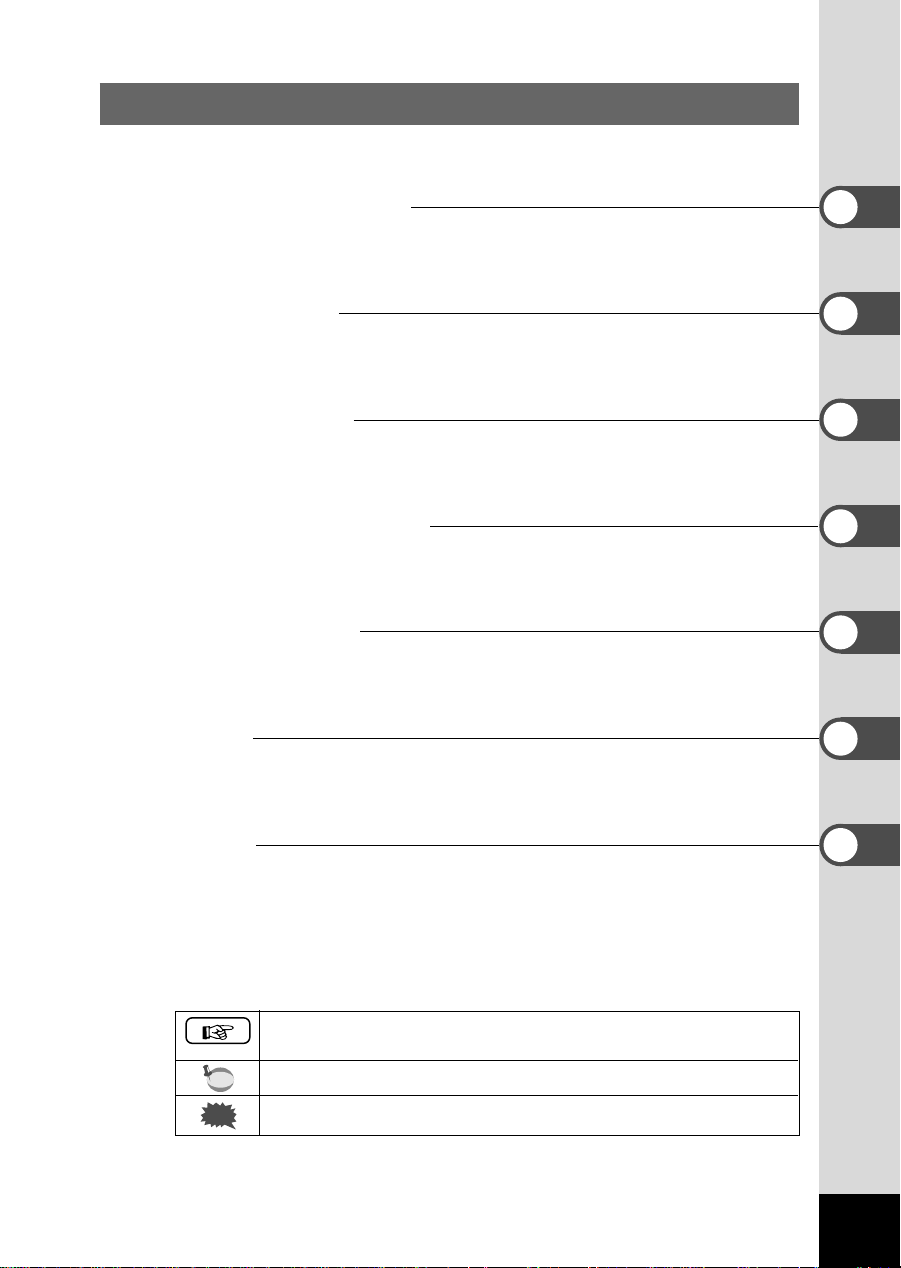
Table des matières du mode d’emploi
Attention
memo
Ce mode d’emploi est constitué des chapitres suivants :
● Préparation de l’appareil
Ce chapitre explique ce que vous devez faire avant d’effectuer les premières
photos. Il est important que vous en preniez connaissance et que vous
suiviez les instructions qui y sont données.
● Démarrage rapide
Ce chapitre fournit les informations relatives à la manière simplifiée de
prendre des photos et de lire les images. Il permet de démarrer la prise de
vue immédiatement. Il précise également comment utiliser la carte CF.
● Opérations de base
Ce chapitre explique les opérations de base comme les fonctions du
sélecteur de mode et des boutons ainsi que l’utilisation des menus. Pour plus
de renseignements, reportez-vous respectivement aux chapitres [Opérations
de prise de vue], [Lecture/Effacement] et [Réglages].
● Opérations de prise de vue
Ce chapitre détaille les différentes manières de capturer les images en
expliquant comment régler les fonctions correspondantes.
● Lecture/Effacement
Ce chapitre indique comment lire les images sur l’appareil ou un écran de TV
et comment supprimer des images.
● Réglages
Ce chapitre explique comment régler les fonctions annexes de l’appareil.
● Annexe
L’annexe présente les messages affichés sur le moniteur ACL et indique
comment procéder en cas de problème.
La signification des symboles utilisés dans le mode d’emploi est présentée
ci-dessous :
renvoie à une page de référence fournissant des explications sur
l’opération.
précise des informations utiles à connaître.
indique les précautions à prendre lors du maniement de l’appareil.
5
Page 8
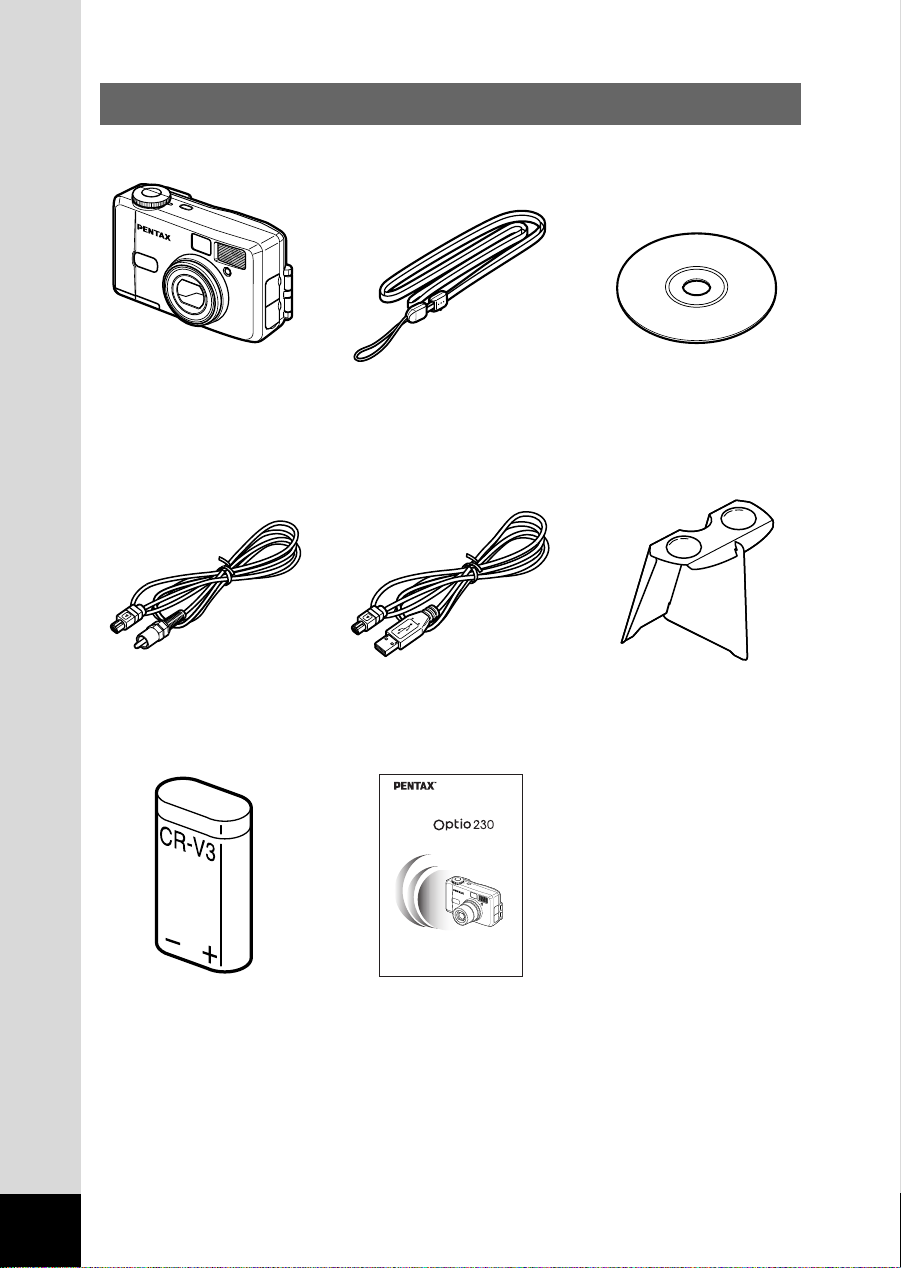
Vérification du contenu de l’emballage
Appareil photo
Optio 230
Câble vidéo I-VC2
Courroie
O-ST5
Câble USB I-USB2
Appareil photo numérique
Mode d’emploi
La lecture du mode d’emploi vous
permettra de bénéficier d’un fonctionnement optimal de votre appareil.
CD-ROM du logiciel
S-SW5
Visionneuse d’images 3D
O-3DV1
Batterie au lithium
CR-V3
Mode d’emploi
(c’est-à-dire le présent
manuel)
6
Page 9

Descriptif de l’appareil
Vue avant
Vue arrière
Déclencheur
Interrupteur général
Viseur
Témoin du retardateur/Rayon
autofocus
Flash incorporé
Port USB/Port de sortie vidéo
Prise alimentation externe
Cache des ports
Objectif
Viseur
Moniteur ACL
Attache de la courroie
Trappe de protection du
logement de la carte CF
Levier d’ouverture du
couvercle du compartiment des piles
Ecrou de pied
7
Page 10

Noms des éléments fonctionnels
OK
MENU
Bouton /
Bouton / / / /
Interrupteur général
Déclencheur
Sélecteur de mode
Commande du zoom
Bouton menu
Bouton de confirmation
Bouton de navigation
()
Bouton d’affichage
Témoin de transfert d’image
Témoin de l’état du flash
Bouton d’inversion
● Guide des opérations
Un guide des boutons est affiché sur le moniteur ACL. Les boutons sont
représentés comme indiqué ci-dessous :
Bouton de navigation ( ) Commande du zoom
(Seulement en zoom
numérique et agrandissement
en lecture)
Bouton de navigation ( ) Bouton d’affichage
Bouton de navigation ( ) Bouton
Bouton de navigation ( ) Bouton
Bouton menu Déclencheur
8
Bouton de confirmation
Bouton d’inversion
Page 11
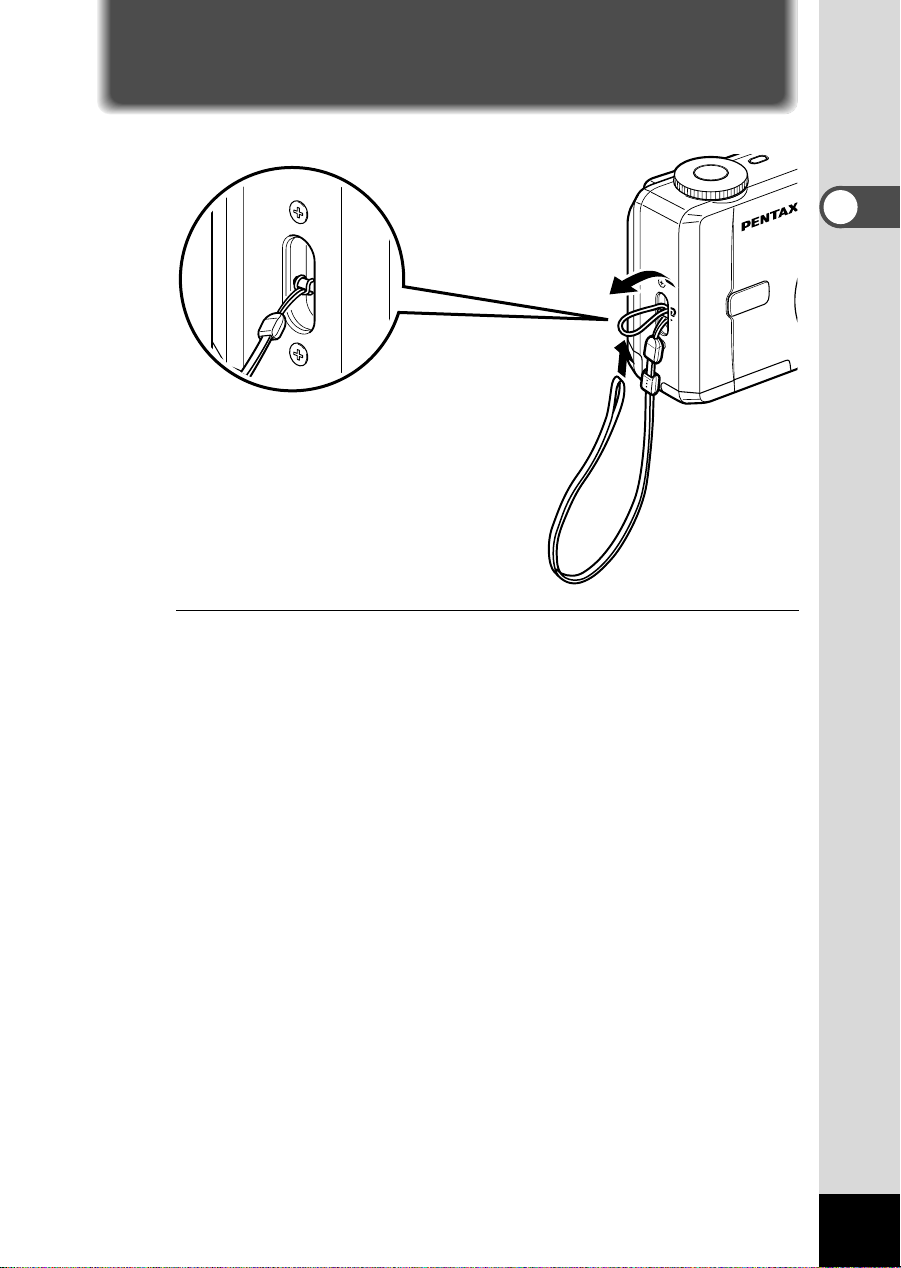
Préparation de l’appareil
Mise en place de la courroie
Préparation de l’appareil
Glissez l’extrémité étroite de la courroie dans l’attache de la
courroie et passez l’autre extrémité dans la boucle.
9
Page 12
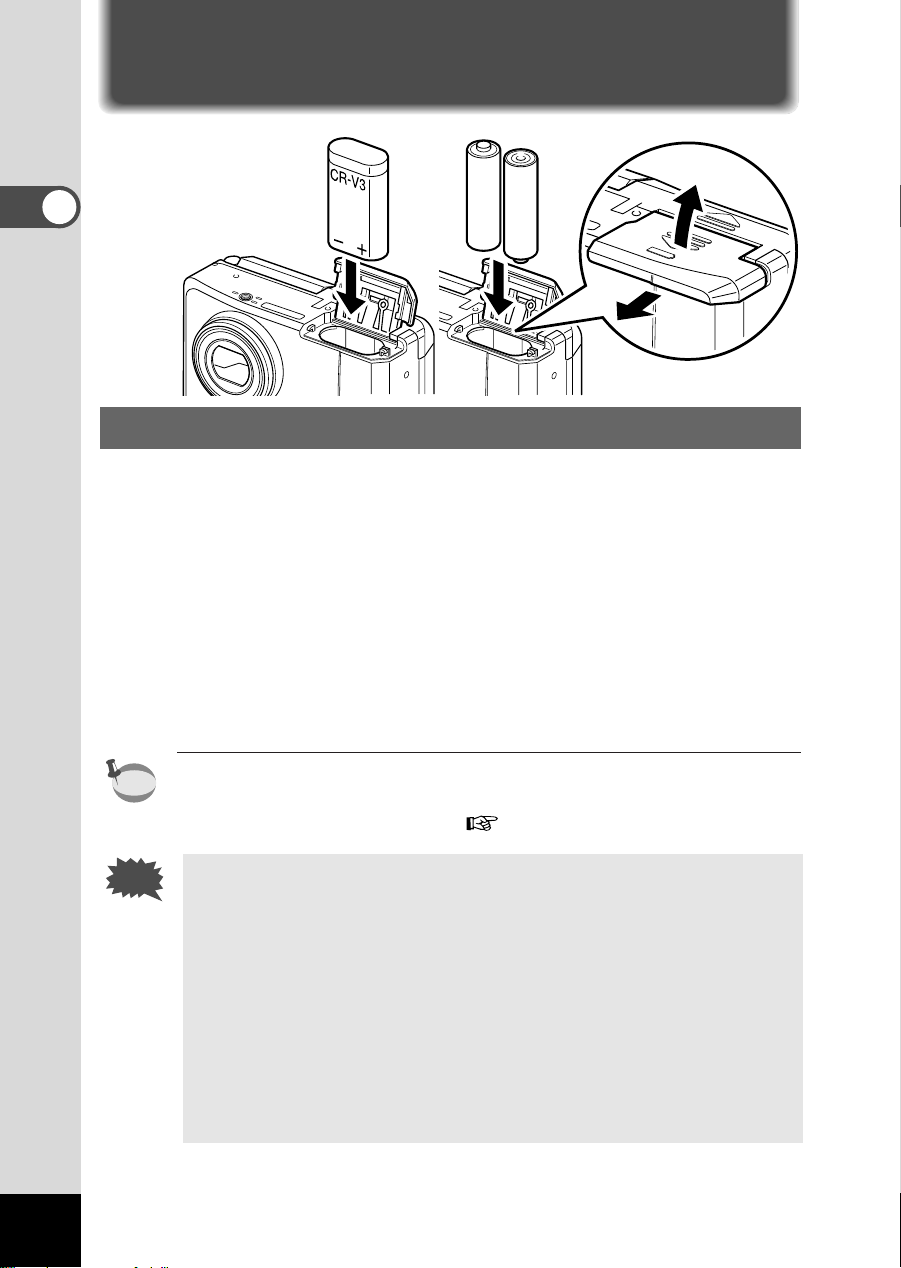
Préparation de l’appareil
Attention
memo
Alimentation de l’appareil
Introduction de la batterie
Introduisez la batterie dans l’appareil. Si vous utilisez l’appareil
photographique pour la première fois, introduisez une batterie
neuve.
z Faites glisser le capot du logement de la batterie sur le
côté puis soulevez-le.
x Introduisez la batterie dans le sens correspondant aux
indications (+) et (-) qui sont gravées dans son logement.
10
c Refermez le capot du logement de la batterie et faites-le
glisser pour le verrouiller.
Si vous comptez vous servir de l’appareil pendant une durée prolongée, nous vous recommandons d’utiliser l’adaptateur secteur
référence D-AC5 (en option). ( p.12)
• Veillez à ne pas ouvrir le capot du logement de la batterie
et à ne pas retirer la batterie lorsque l’appareil est sous
tension.
• Si vous ne comptez pas vous servir de l’appareil pendant
un certain temps, retirez la batterie de l’appareil.
• Notez que si l’appareil reste dépourvu de batterie pendant
un temps prolongé, il faut refaire le réglage de date.
• Introduisez la batterie dans le bon sens. Si elle est installée dans le mauvais sens, elle peut endommager l’appareil.
Page 13
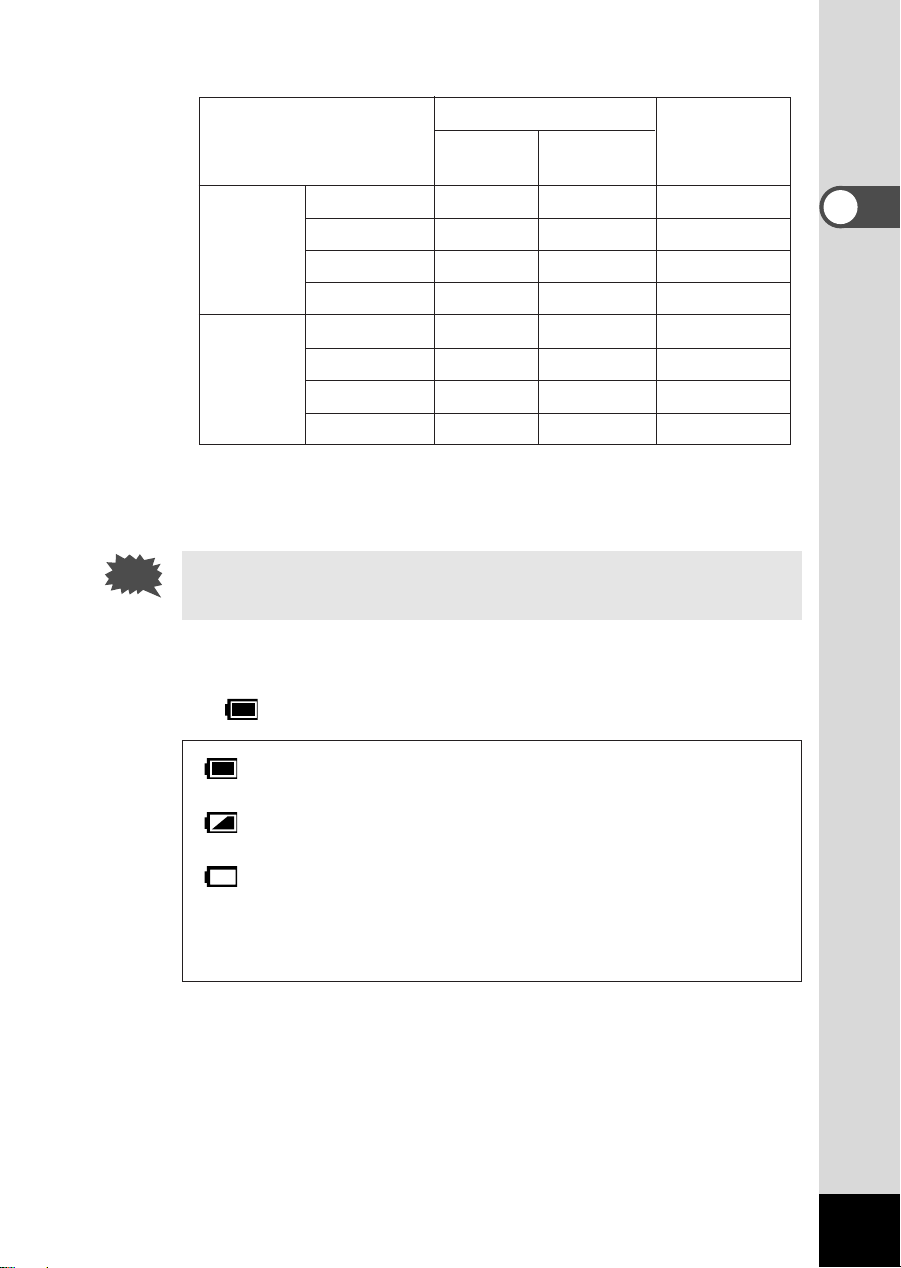
● Autonomie de la batterie (pour une batterie neuve)
Attention
Nombre d’images enregistrables
Moniteur ACL
allumé
Avec le flash
pour 50%
des photos
Sans le flash
*Les indications du tableau ci-dessus sont fonction des conditions de
mesure de PENTAX et peuvent varier selon le mode de capture et de
prise de vue.
CR-V3 lithium 500 650 —
LR6/AA lithium 400 450 —
LR6/AA NiMH 200 250 —
LR6/AA alcaline
CR-V3 lithium 600 850 240
LR6/AA lithium 450 650 180
LR6/AA NiMH 250 300 100
LR6/AA alcaline
100 200 —
150 300 30
Moniteur ACL
éteint
Durée de lecture
Les performances de la batterie peuvent se dégrader à
basse température.
Préparation de l’appareil
● Témoin de niveau de charge
Le niveau de charge de la batterie vous est indiqué par le symbole affiché sur l’écran ACL.
(voyant vert) : Batterie suffisamment chargée.
↓
(jaune) : Il reste une demi-charge.
↓
(voyant rouge) : Batterie déchargée.
↓
[Piles épuisées] : L’affichage de ce message est suivi
de la mise hors tension de l’appareil.
11
Page 14
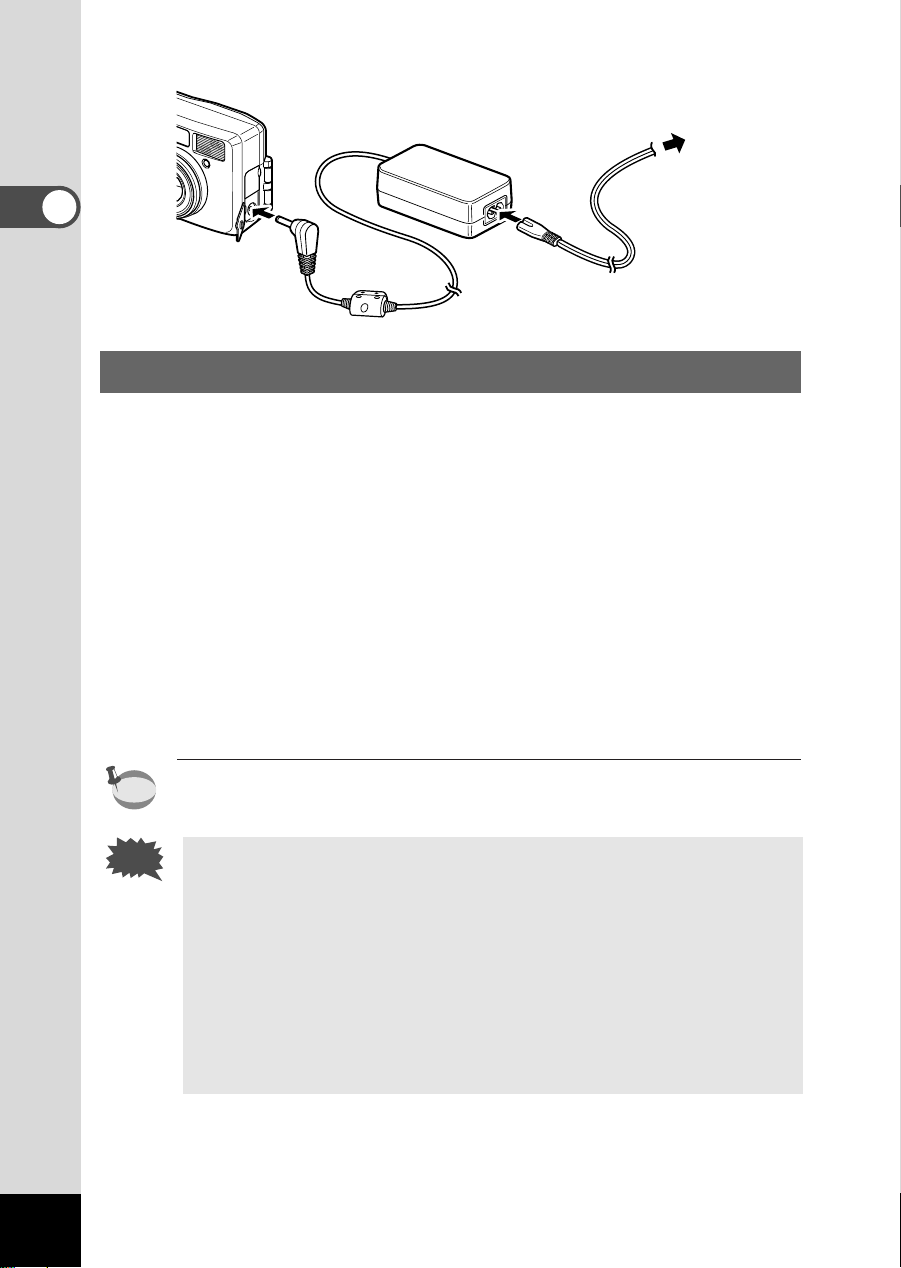
Préparation de l’appareil
Attention
memo
Prise de
courant
Utilisation de l’adaptateur secteur (en option)
Il est recommandé d’utiliser l’adaptateur secteur D-AC5
(en option) en cas d’utilisation prolongée du moniteur ACL ou de
connexion de l’appareil à un ordinateur.
z Veillez à mettre l’appareil photographique hors tension
avant de retirer le cache des ports de connexion.
x Raccordez la fiche DC de l’adaptateur secteur à l’entrée
DC de l’appareil photo.
c Raccordez le cordon d’alimentation d’un côté à l’adapta-
teur secteur.
v Branchez l’autre extrémité du cordon d’alimentation à
une prise de courant.
12
En cas d’utilisation de l’adaptateur secteur, le témoin d’usure des
piles ne s’affiche pas sur le moniteur ACL.
• Veillez à mettre l’appareil photographique hors tension
avant de brancher ou de débrancher l’adaptateur secteur.
• Assurez-vous que le cordon d’alimentation de l’adaptateur
secteur et le cordon qui le relie à l’appareil photo sont bien
branchés dans leurs connecteurs. Si ces cordons se
débranchent accidentellement pendant la prise de vue,
vous risquez de perdre vos données.
• En cas d’utilisation de l’adaptateur secteur D-AC5, il est
impératif de lire son mode d’emploi.
Page 15
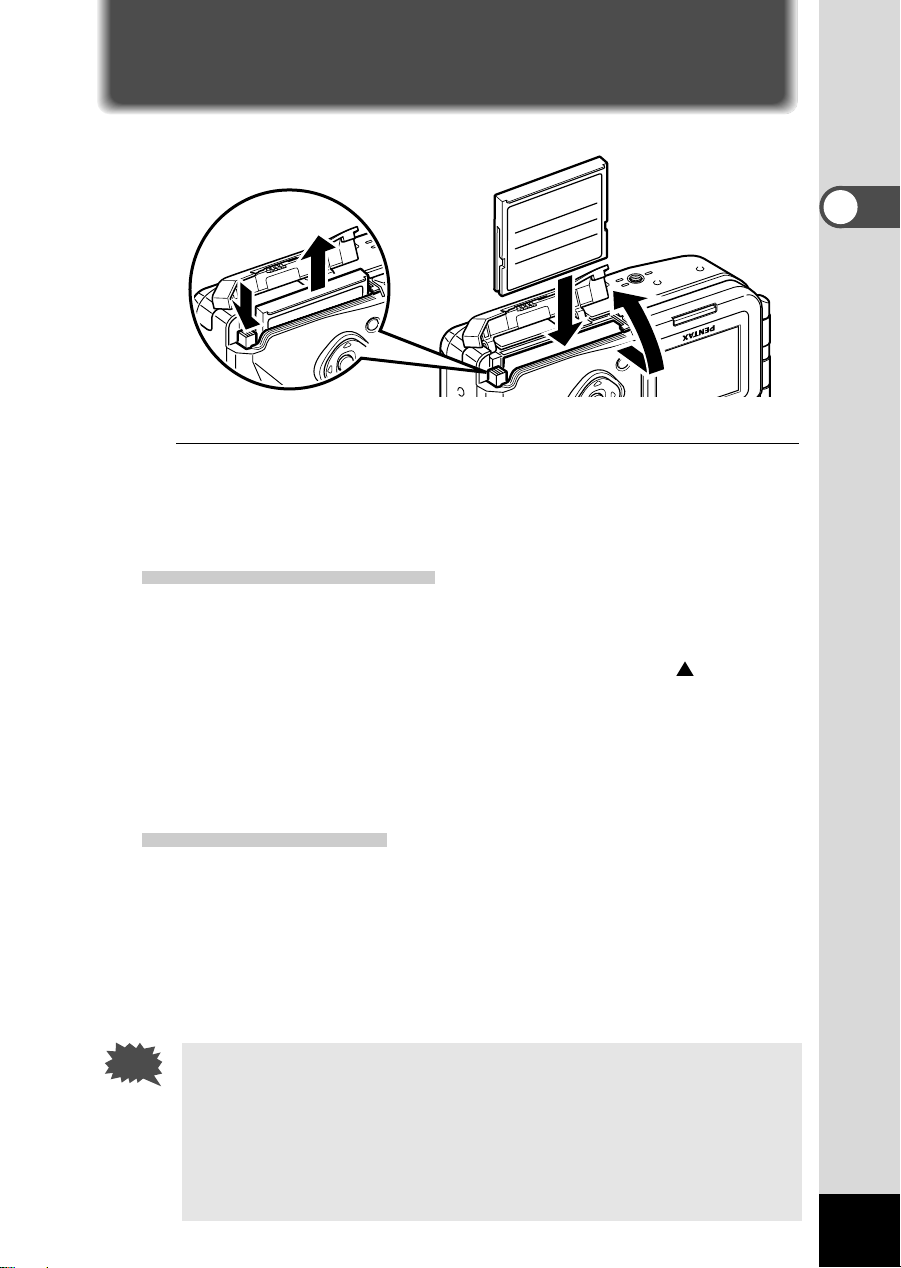
Installation ou extraction de la carte CF
Attention
Les images capturées sont enregistrées sur la carte
CompactFlash (CF). Veillez à ce que l’appareil soit hors tension
avant d’installer ou d’extraire la carte ou d’extraire CF (en option).
Installation de la carte CF
z Ouvrez la trappe de protection du logement de la carte CF.
x Orientez la carte de telle sorte que le symbole de la
carte soit situé du côté de l’objectif et que le connecteur à
broches de la carte soit orienté vers la fente, puis introduisez la carte à fond.
Préparation de l’appareil
c Refermez la trappe de protection du logement de la carte CF.
Extraction de la carte
z Ouvrez la trappe de protection du logement de la carte CF.
x Pressez le bouton d’éjection de la carte CF et retirez la
carte.
c Refermez la trappe de protection du logement de la
carte CF.
•
Si vous ouvrez le capot du logement de la carte CF alors
que l’appareil est sous tension, un signal sonore avertisseur
est émis et l’appareil se met automatiquement hors tension.
• Si vous ouvrez le capot du logement de la carte CF pendant l’enregistrement d’une photo sur la carte, l’enreg-
istrement est interrompu (la photo n’est pas enregistrée).
13
Page 16
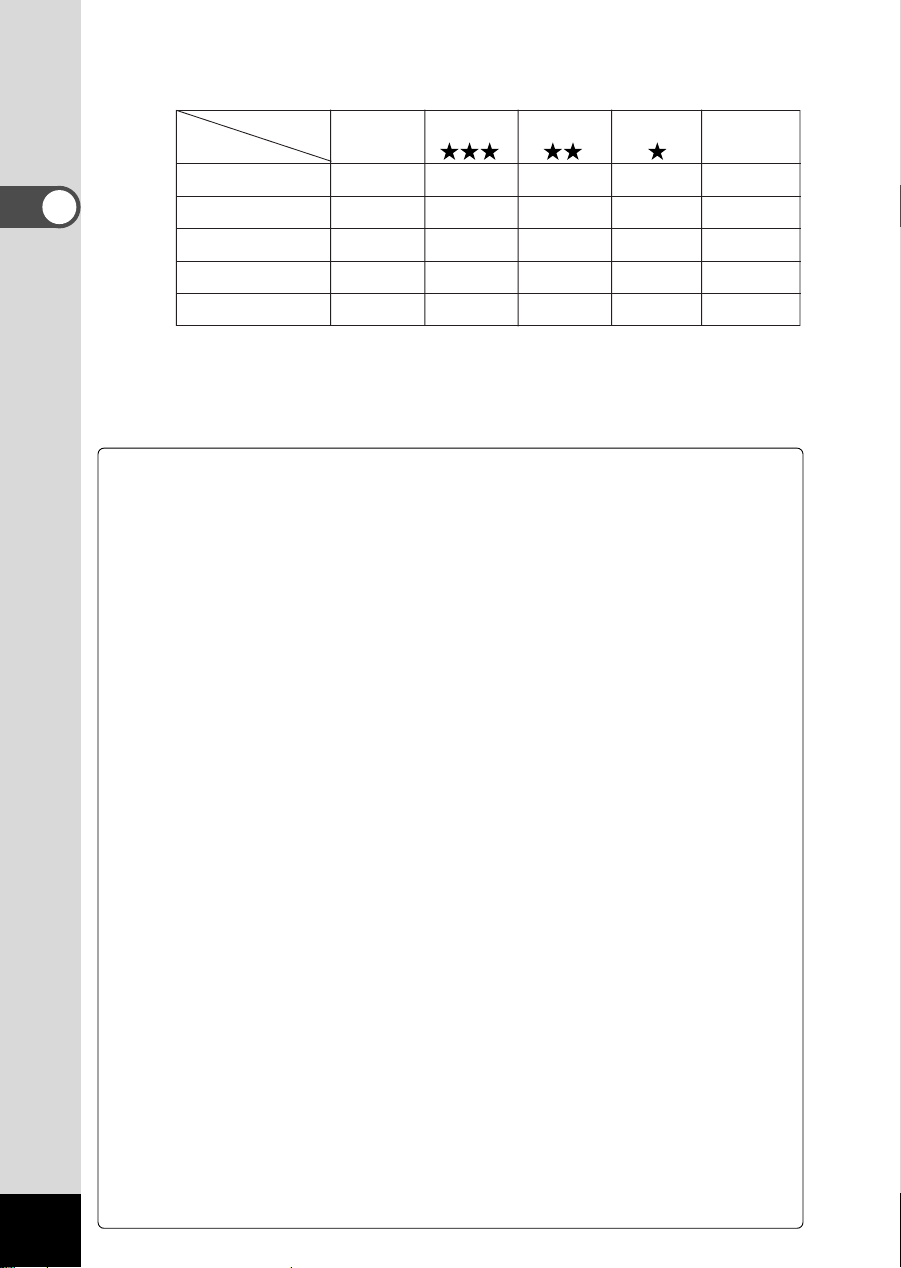
● Nombre approximatif d’images enregistrables et résolution
d’enregistrement/niveaux de qualité
Préparation de l’appareil
14
Niveaux de qualité
Définition
1600 × 1210 2
1600 × 1200 —
1024 × 768 —
640 × 480 —
320 × 240 —
• Le tableau ci-dessus indique le nombre d’images enregistrables sur une
carte CF de 16 Mo.
• Les valeurs de ce tableau ont été établies sur la base d’une utilisation standard de l’appareil définie par PENTAX et peuvent varier selon le sujet, les
conditions de prise de vue, le mode de capture, la carte CF, etc.
Qualité Supérieure Meilleure Bonne
d’image
[TIFF]
()()()
————
Environ 14 Environ 29 Environ 64 —
Environ 26 Environ 53 Environ 94
Environ 53 Environ 94
——— 2
Environ 133 —
Séquences
vidéo
—
Précautions à prendre lors de l’utilisation d’une carte CF
• Assurez-vous que l’appareil est hors tension avant d’installer ou d’extraire la
carte CF.
• Une carte CF pouvant être très chaude immédiatement après utilisation de
l’appareil, retirez-la avec précaution.
• N’extrayez jamais une carte ou n’essayez jamais de mettre l’appareil hors tension pendant l’enregistrement des données sur la carte ou le transfert vers un
autre dispositif : des données pourraient être perdues ou la carte endommagée.
• Ne déformez pas la carte CF et évitez-lui tout choc important. Veillez à ce
qu’elle n’entre pas en contact avec de l’eau et à ce qu’elle ne soit pas soumise
à des températures élevées.
• Avant toute utilisation, assurez-vous de formater les cartes mémoires non
utilisées ou celles ayant servi sur un autre appareil.
Reportez-vous au paragraphe « Formatage d’une carte CF » (p.102).
• N’essayez jamais d’extraire une carte CF en cours de formatage car ceci
pourrait endommager la carte de façon irrémédiable.
• Les données enregistrées sur carte CF avec l’Optio 230 ne peuvent être lues
correctement sur les Optio 330 et 430. De même, les données enregistrées
avec l’Optio 330 ou 430 ne peuvent être lues correctement sur l’Optio 230.
• Il existe un risque d’effacement des données contenues dans la carte CF
dans les cas de figure suivants. En aucun cas, Pentax ne saurait être tenu
responsable de l’effacement des données.
• utilisation défectueuse de la carte CF
• carte CF placée à proximité d’éléments susceptibles de générer de l’électri-
cité statique ou des interférences électriques
• Non utilisation prolongée de la carte
• carte éjectée, adaptateur secteur débranché ou batterie extraite de l’appareil
transfert de données en cours (clignotement vert du témoin de transfert
d’image et clignotement rouge du témoin de l’état du flash)
• La carte CF a une durée de vie limitée. Les données sauvegardées peuvent
être endommagées si la carte CF reste inutilisée pendant trop longtemps.
Assurez-vous d’effectuer régulièrement les sauvegardes nécessaires sur un
ordinateur.
• Evitez d’utiliser ou de ranger la carte à proximité d’éléments générateurs
d’électricité statique ou d’interférence électrique.
• Evitez d’utiliser ou de stocker la carte dans des endroits sujets à des variations
de température brutales ou à la condensation, et veillez à ne pas la laisser
exposée en plein soleil.
Page 17
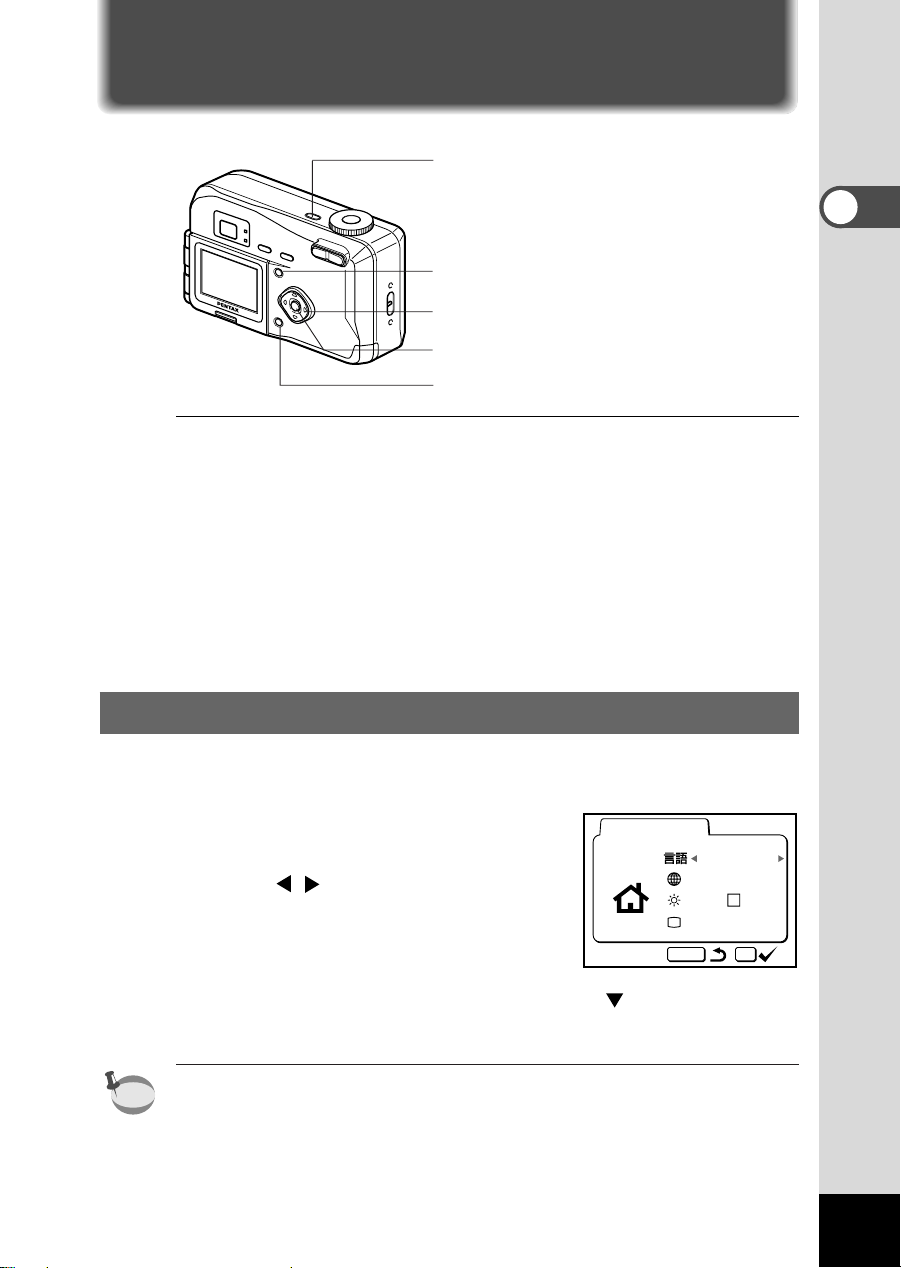
Réglages initiaux
memo
Français
NTSC
MENU OK
NYC
Language/
Initial setting
Interrupteur général
Bouton menu
Bouton de navigation
Bouton de confirmation
Bouton d’affichage
Si l’écran des réglages initiaux s’affiche lorsque vous mettez l’appareil sous tension, procédez comme indiqué ci-dessous pour
régler la langue d’affichage, la ville (fuseau horaire), l’affichage
d’informations de prise de vue, le format de sortie vidéo et la date
et l’heure. Si, en revanche, c’est la date et l’heure qui s’affichent
en bas à droite du moniteur ACL lorsque vous mettez l’appareil
sous tension pour la première fois, suivez les instructions du paragraphe « Changement de la date/heure » (p.104) pour mettre l’appareil à la date et à l’heure exactes.
Préparation de l’appareil
Réglage de la langue d’affichage
Vous avez la possibilité de choisir la langue dans laquelle les
menus, les messages d’erreur, etc. sont affichés.
z Mettez l’appareil sous tension.
x Servez-vous du bouton de naviga-
tion ( ) pour sélectionner la
langue d’affichage voulue.
La langue sélectionnée initialement
est l’anglais.
c Appuyez sur le bouton de navigation ( ).
L’écran de réglage de l’option suivante apparaît.
Vous pourrez toujours modifier ce réglage à tout moment.
Reportez-vous au paragraphe « Changement de la langue d’affichage » (p.104).
15
Page 18
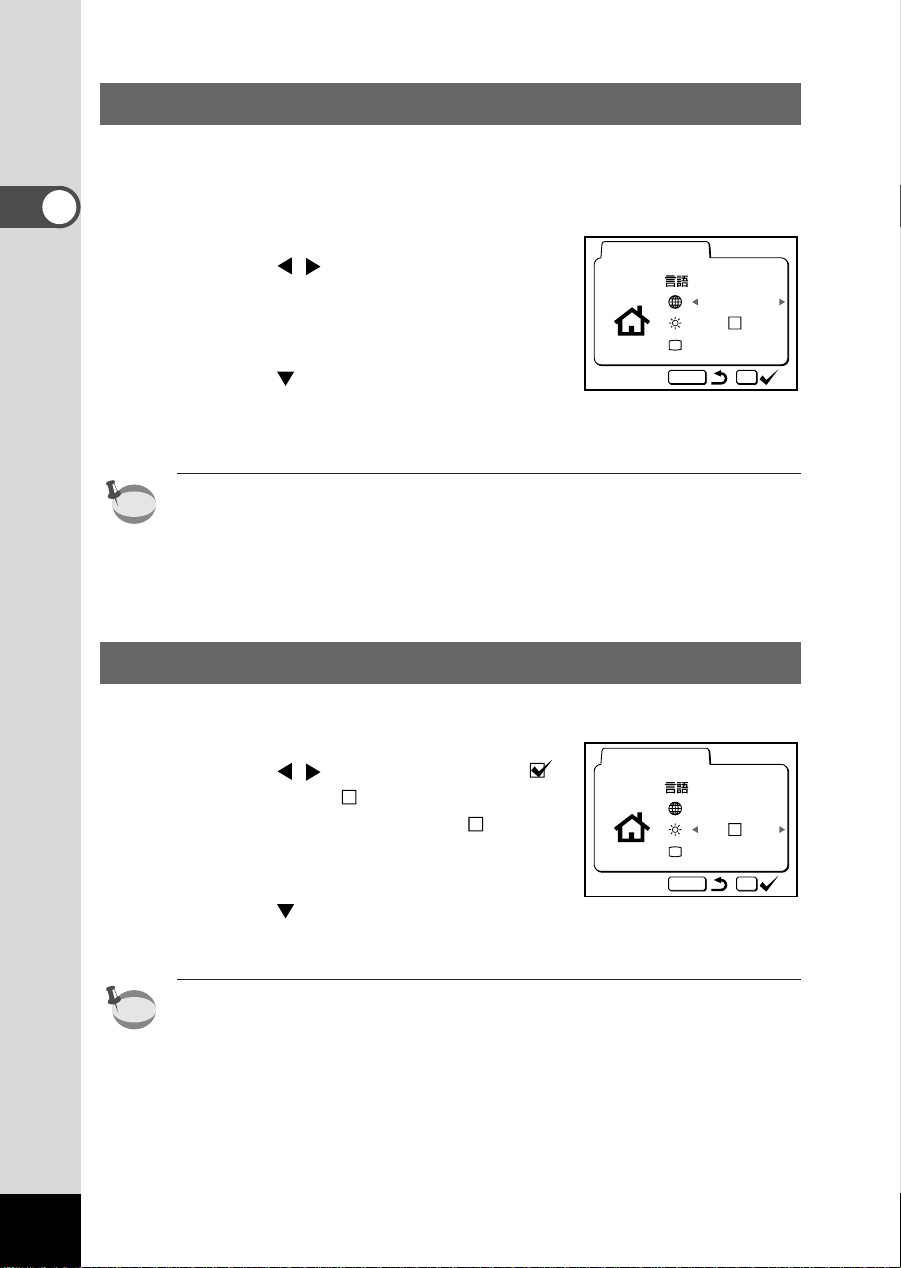
Réglage de la ville (fuseau horaire)
memo
memo
Français
NTSC
MENU OK
NYC
Language/
Initial setting
Français
Language/
Initial setting
NTSC
MENU OK
NYC
Vous avez la possibilité d’indiquer la ville dans laquelle vous vous
apprêtez à vous servir de l’appareil.
Préparation de l’appareil
z Servez-vous du bouton de naviga-
tion ( ) pour indiquer la ville
voulue.
x Appuyez sur le bouton de naviga-
tion ( ).
L’écran de réglage de l’option suivante apparaît.
• Vous trouverez en p.110 la liste des villes prises en charge et
les codes correspondants.
• Vous pourrez toujours modifier ce réglage à tout moment. Pour
cela, reportez-vous au paragraphe « Réglage de l’heure »
(p.106).
Réglage du mode DST
Vous pouvez choisir d’activer ou non le mode DST.
z Servez-vous du bouton de naviga-
tion ( ) pour sélectionner
(Activé) ou (Désactivé).
Le réglage par défaut est
(Désactivé).
16
x Appuyez sur le bouton de naviga-
tion ( ).
L’écran de réglage de l’option suivante est affiché.
Vous pourrez toujours modifier ce réglage à tout moment. Pour
cela, reportez-vous au paragraphe « Réglage de l’heure » (p.106).
Page 19

Réglage du format de sortie vidéo
memo
Français
Language/
Initial setting
NTSC
MENU OK
NYC
Régler la date
01 / 01 / 2002
00 : 00
12H/24H
MENU
DISP
OK
Régler la date
04 / 01 / 2002
00 : 00
12H/24H
MENU
DISP
OK
Vous pouvez choisir le format de sortie (NTSC ou PAL) du signal
vidéo lorsque vous raccordez l’appareil à un téléviseur pour lire
les images ou disposer d’un grand moniteur de contrôle en prise
de vue.
z Servez-vous du bouton de naviga-
tion ( ) pour sélectionner le
format de sortie vidéo voulu.
Le réglage par défaut est NTSC.
x Appuyez sur le bouton de confir-
mation.
L’écran de réglage de la date et de l’heure apparaît.
• Vous pourrez toujours modifier ce réglage à tout moment. Pour
cela, reportez-vous au paragraphe « Changement du système
de sortie vidéo » (p.105).
Réglage de la date et de l’heure
Indiquez à l’appareil la date et l’heure actuelles.
Préparation de l’appareil
z Servez-vous du bouton de naviga-
tion ( ) pour changer le mois.
x Appuyez sur le bouton de naviga-
tion ( ).
Les symboles et s’affichent
au-dessus et au-dessous du jour.
17
Page 20

Préparation de l’appareil
memo
Régler la date
04 / 23 / 2002
00 : 00
12H/24H
MENU
DISP
OK
Régler la date
04 / 23 / 2002
00 : 00
12H/24H
MENU
DISP
OK
Régler la date
04 / 23 / 2002
11 : 00 PM
12H/24H
MENU
DISP
OK
c Servez-vous du bouton de naviga-
tion ( ) pour changer le mois,
puis appuyez sur ce bouton ( ).
Les symboles et s’affichent
au-dessus et au-dessous de l’année.
v Répétez l’étape c pour changer
de la même façon [année], [heure]
et [minutes].
b Utilisez le bouton d’affichage pour
choisir le format d’affichage de
l’heure sur 12 heures ou 24 heures.
n Lorsque vous avez terminé tous
ces réglages, appuyez sur le bouton de confirmation au moment où
votre horloge de référence indique
00 secondes.
Un écran de confirmation des réglages est affiché et l’appareil
est prêt à prendre des photos.
18
• Vous pouvez renoncer à effectuer les réglages et passer
directement en mode prise de vue en appuyant sur le bouton
MENU. Dans ce cas, l’écran des réglages initiaux vous sera
présenté à nouveau lors de la prochaine mise sous tension de
l’appareil.
• Vous pourrez toujours modifier ces réglages à tout moment.
Pour cela, reportez-vous au paragraphe « Changement de la
date/heure » (p.104).
Page 21
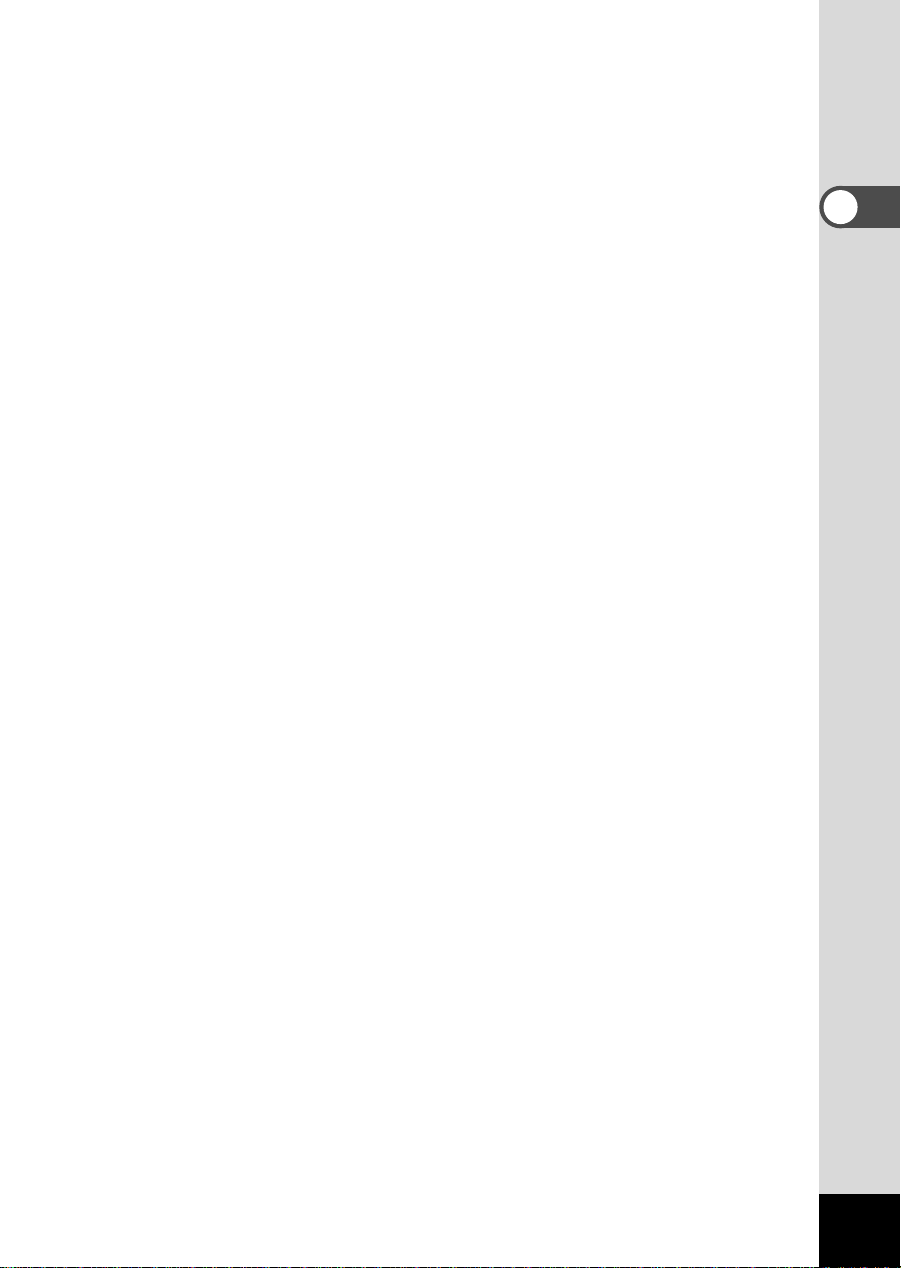
Préparation de l’appareil
19
Page 22
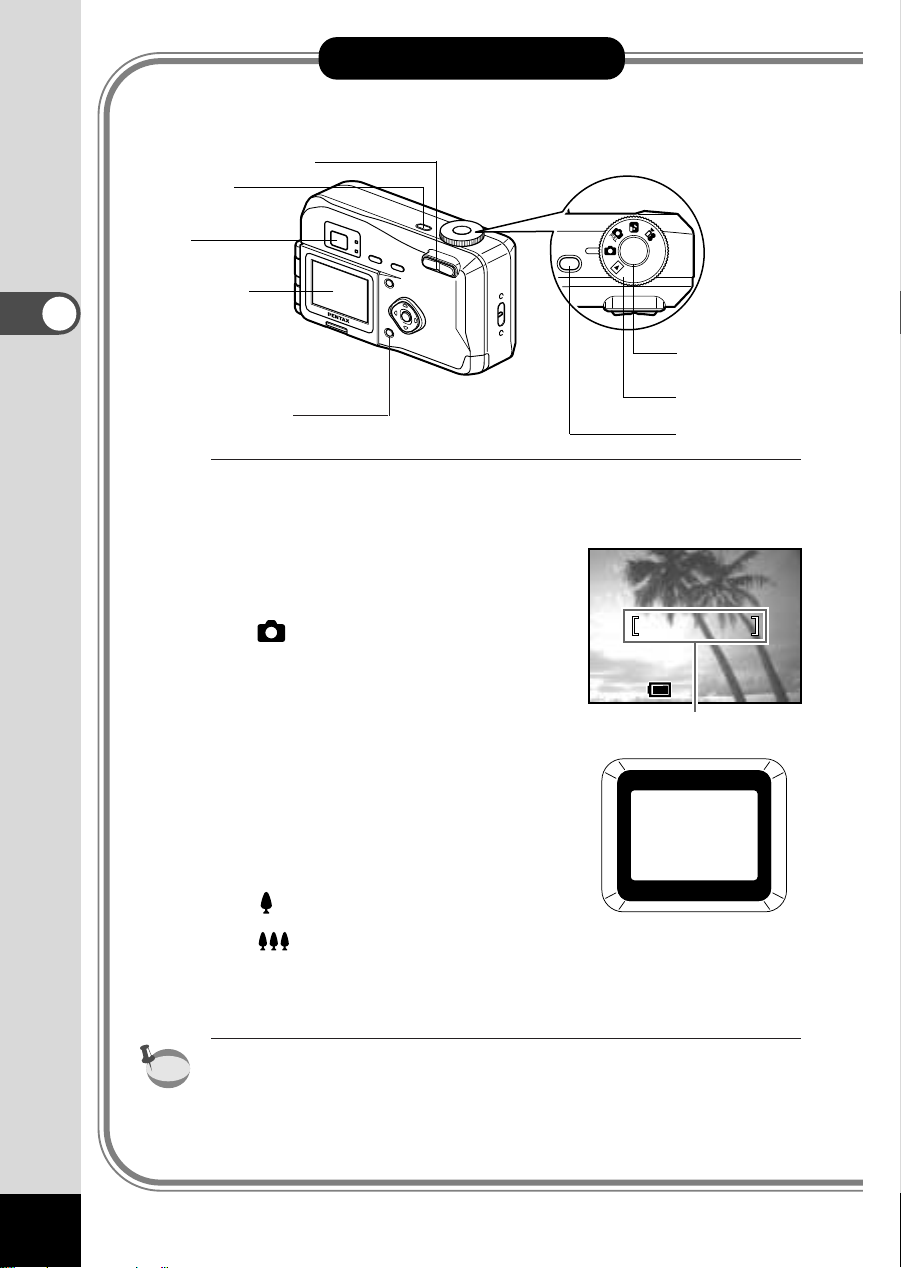
Prise de vue des images fixes
memo
Commande du zoom
Interrupteur
général
Viseur
Moniteur ACL
Démarrage rapide
Démarrage rapide
Bouton d’affichage
Déclencheur
Sélecteur de
mode
Interrupteur
général
Pour une prise de vue images fixes simplifiée :
Déclenchement automatique du flash en fonction des
conditions d’éclairage.
z Pressez l’interrupteur général.
L’appareil est mis sous tension.
x
Réglez le sélecteur de mode sur
.
c Allumez le moniteur ACL.
Appuyez sur le bouton d’affichage
pour que l’image visée par l’ap-
pareil s’affiche sur le moniteur.
La mire de mise au point située au
centre du moniteur ACL matérialise
la zone de mise au point automatique. Servez-vous du bouton de
zoom pour modifier la taille du
sujet sur la photo.
agrandit la taille du sujet.
réduit la taille du sujet.
1/250
1/250
F2.8
F2.8
Mire de mise au point
Viseur
200
200
04/23/200204/23/2002
11:19 11:19
20
Le grossissement du sujet peut être contrôlé dans le
viseur.
• Comme il n’y a pas de mire de mise au point dans le viseur,
prenez soin de contrôler celle du moniteur ACL.
Page 23

v Pressez le déclencheur.
L’image s’affiche sur le moniteur ACL pendant 0,5 secondes (Affichage immédiat) et est enregistrée sur la carte
CF. (Les témoins vert et rouge situés à droite dans le
viseur clignote de façon alternée pendant l’enregistrement
de l’image sur la carte CF.)
Utilisation du déclencheur
Le déclencheur fonctionne en deux temps.
● Déclencheur pressé à mi-course
Lorsque le déclencheur est pressé légèrement
(à mi-course), la mise au point,
l’exposition et la balance des blancs sont verrouillées. Les
informations suivantes s’affichent sur le moniteur ACL.
Les réglages de vitesse d’obturation et d’ouverture ne s’affichent que lorsqu’on appuie légèrement (jusqu’à mi-course)
sur le déclencheur.
q Zone de mise au point
Lorsque le point est fait sur le sujet, la mire se colore en
vert. Si le sujet n’est pas au point, la mire n’apparaît pas.
w Symbole du flash
Le symbole du flash indique l’état
du flash lorsque le déclencheur est pressé.
Voyant d’état et voyant de flash (à droite du viseur)
État Voyant État (vert) Voyant Flash (rouge)
allumé Sujet net Flash chargé
clignotant Sujet flou
● Appuyez complètement sur le déclencheur
La photo est prise.
Flash en cours de charge
Affichage immédiat
Démarrage rapide
Le réglage par défaut de la fonction Affichage immédiat (c’està-dire la durée d’affichage) est de 0,5 seconde. Pendant cette
période, vous pouvez supprimer la photo en appuyant sur le
bouton (le menu [Supprimer] s’affiche) et en sélectionnant
[Supprimer].
Réglage de la durée de l’affichage immédiat p.64
21
Page 24
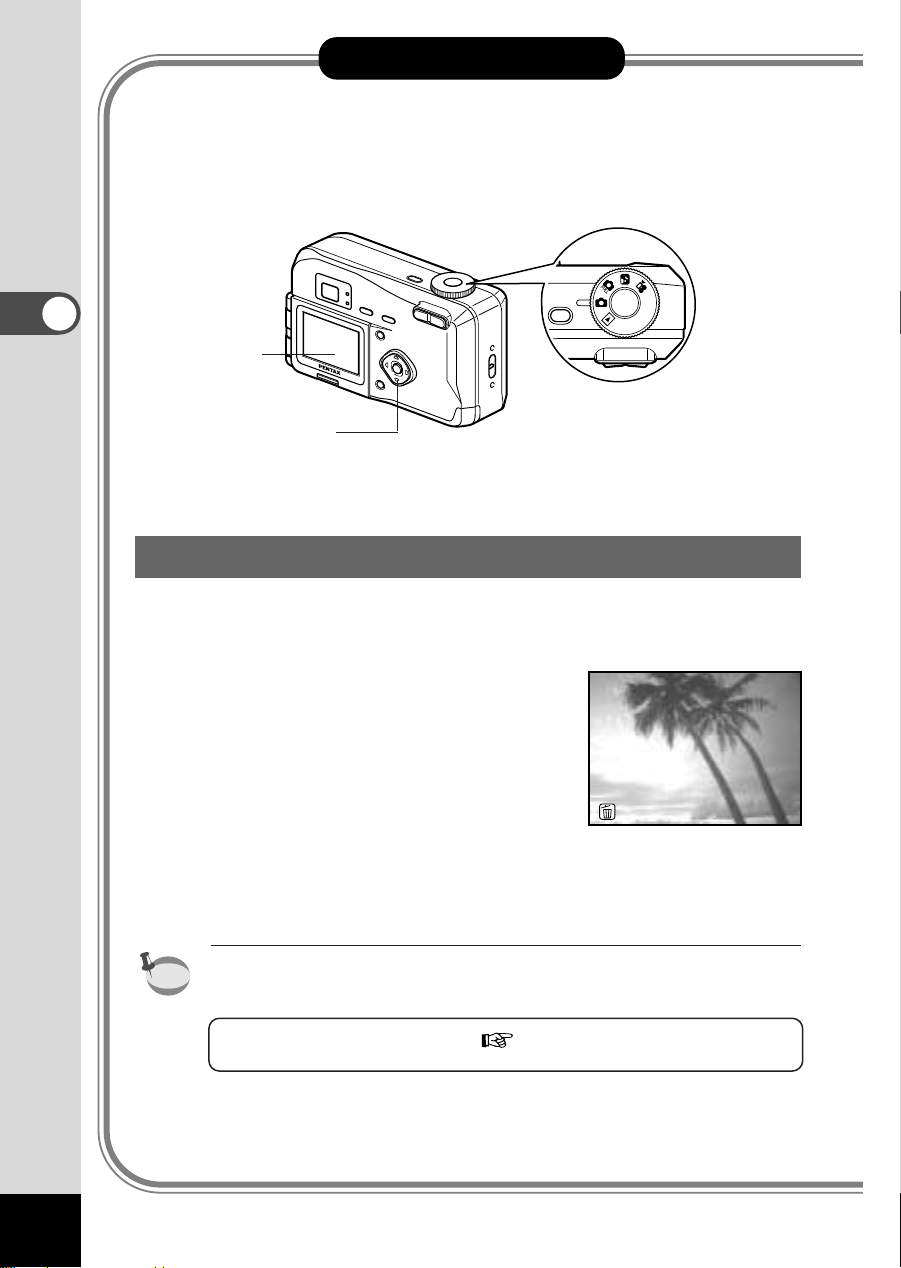
memo
Démarrage rapide
SupprimerSupprimer
Lecture des images fixes
Démarrage rapide
Moniteur ACL
Bouton de confirmation
Lecture de la dernière image prise (Visualisation facile)
Il est possible d’afficher la dernière image fixe prise.
z Pressez le bouton de confir-
mation après avoir pris une
photo.
La dernière image prise s’affiche
sur le Moniteur ACL. Vous pouvez effacer l’image pendant la
durée de cet affichage.
Pressez de nouveau le bouton
de confirmation pour retourner
en prise de vue.
22
• Vous pouvez grossir l’image affichée sur le moniteur ACL
en appuyant sur la commande du zoom.
Lecture des images fixes p.70
Page 25
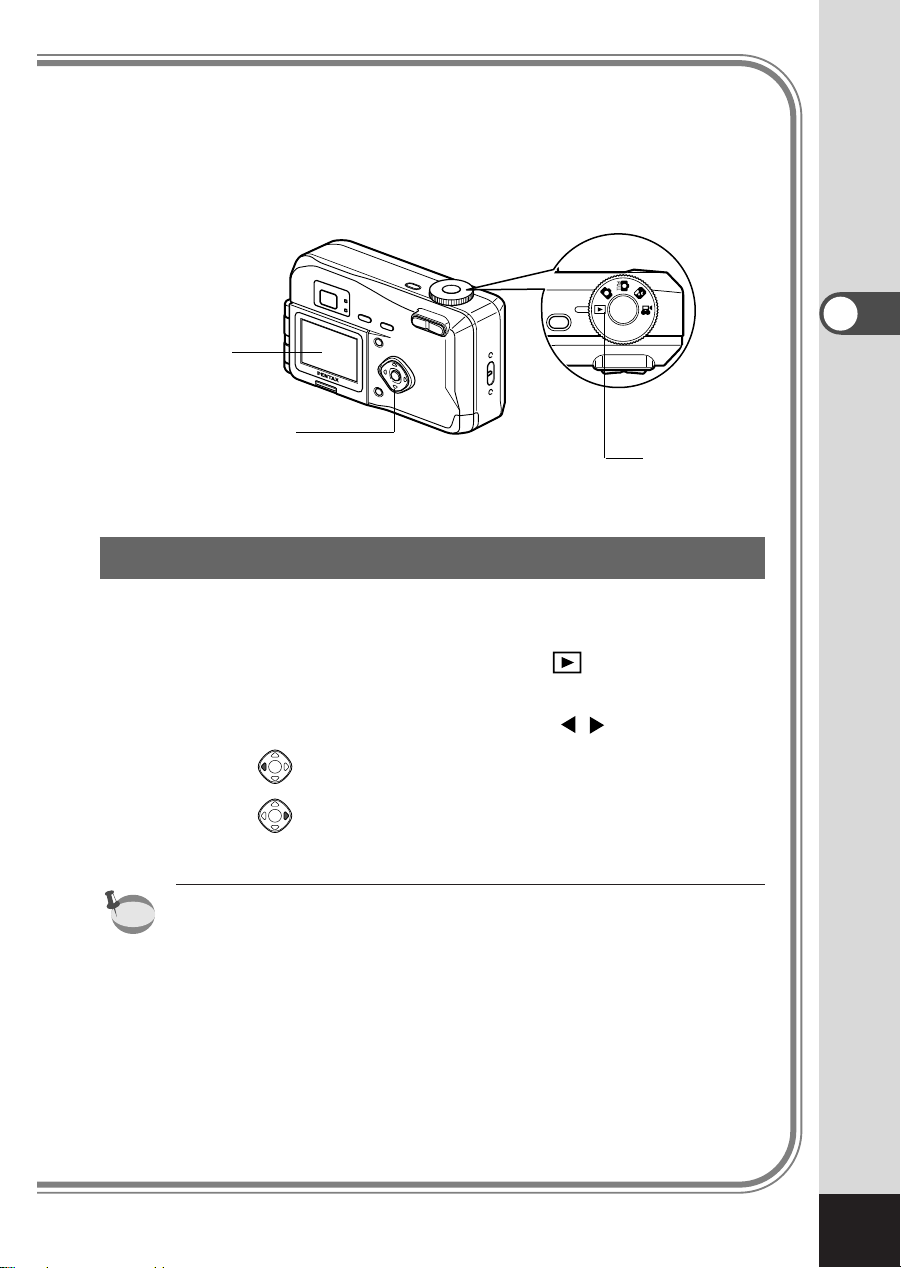
memo
Moniteur ACL
Démarrage rapide
Bouton de navigation
Lecture d’une seule image
Il est possible de lire les images fixes une par une.
z Réglez le sélecteur de mode sur
Une image s’affiche sur le moniteur ACL
x Pressez le bouton de navigation ( ).
affiche l’image précédente.
affiche l’image suivante.
• L’appareil affiche la première vue en cas de séquence
vidéo.
• Si aucune image n’est enregistrée sur la carte CF,
le message [Aucune image dans l’appareil] apparaît ;
en l’absence de carte CF dans l’appareil, le message
[Aucune carte présente dans l’appareil] s’affiche.
Sélecteur
de mode
.
2323
Page 26
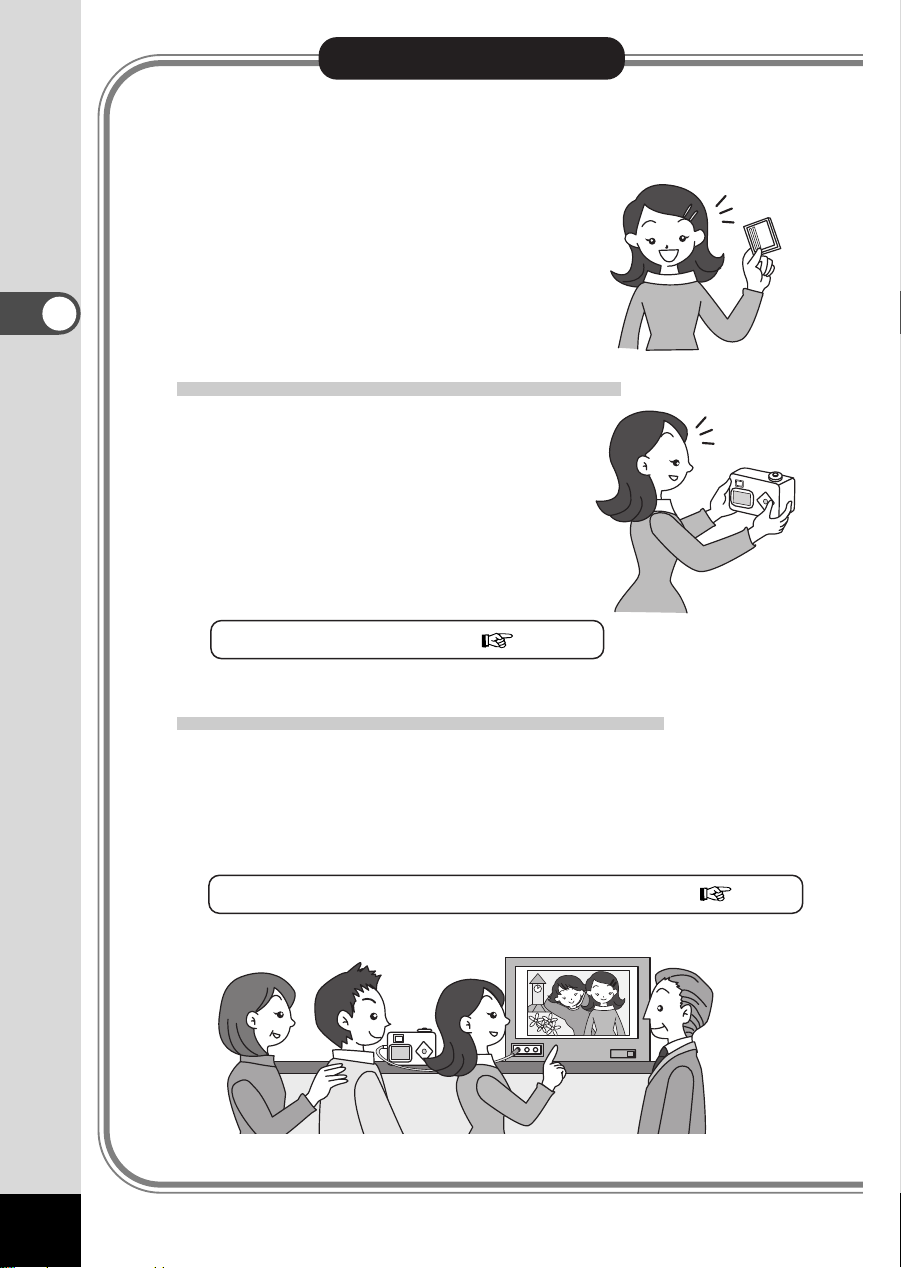
Démarrage rapide
Visualisation des images sur l’appareil
Démarrage rapide
Utilisation de la carte CF
Les vues prises avec l’appareil Optio
230 sont enregistrées sur la carte CF.
Vous pouvez visualiser ces images sur
l’appareil, les transférer sur votre
micro-ordinateur ou les imprimer.
L’un des avantages de l’appareil photo
numérique, c’est qu’il vous permet de
voir vos photos juste après les avoir
prises. Vous pouvez ainsi contrôler le
cadrage et la luminosité, et reprendre
immédiatement la photo si vous n’êtes
pas satisfait du premier résultat.
24
Lecture des images fixes p.22
Visualisation des images sur un téléviseur
Si vous voulez montrer vos photos à des amis, par exemple,
vous pouvez les afficher sur vote téléviseur. Pour cela, raccordez l’appareil au téléviseur à l’aide du cordon de liaison
vidéo.
Visualisation des images sur écran de téléviseur p.78
Page 27
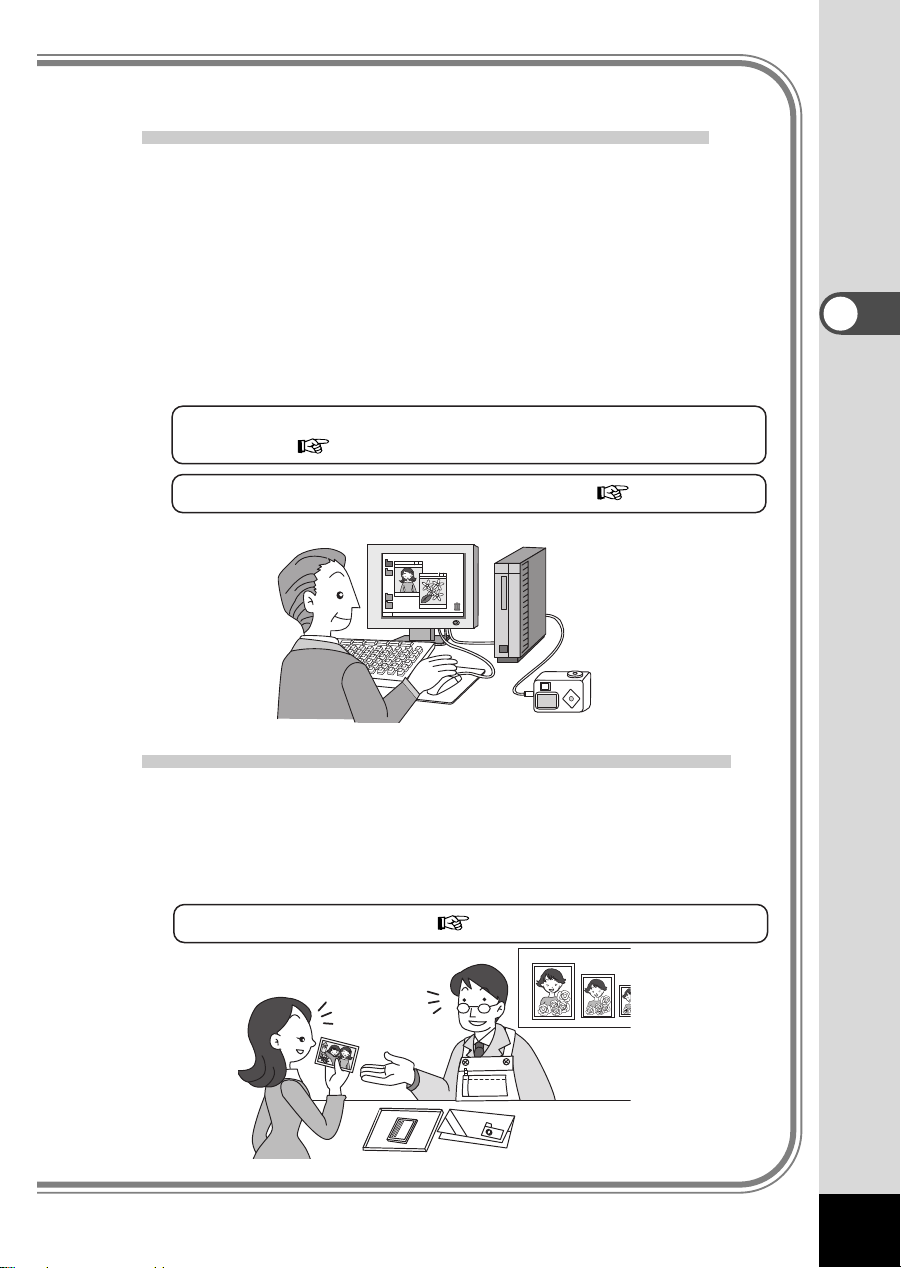
Visualisation des images sur un micro-ordinateur
L’installation du pilote USB n’est nécessaire que lors de la première utilisation. Par la suite, vous pourrez regarder les photos
prises et les retoucher sur le micro-ordinateur en raccordant
simplement l’appareil à l’ordinateur par le câble USB et en
transférant les photos de l’un à l’autre. Pour transférer les photos de l’appareil vers l’ordinateur, il est également possible de
retirer la carte CF de l’appareil photo et de l’introduire dans le
lecteur de cartes de l’ordinateur, si vous en avez un. Si vous
utilisez un ordinateur portable, vous pouvez transférer les
images en plaçant la carte CF dans l’adaptateur de carte, puis
en introduisant ce dernier dans le port carte de l’ordinateur.
Visualisation des images sur un écran de PC équipé de
Windows p.82
Visualisation des images avec Macintosh p.98
Démarrage rapide
Impression des photos par l’intermédiaire d’un service de tirage
Vous avez la possibilité d’indiquer les photos à tirer sur papier
et le nombre de tirages souhaités pour chaque photo ; ces
informations sont enregistrées sur la carte CF, que vous pouvez alors confier à un service d’impression prenant en charge
le standard DPOF, qui effectuera vos tirages.
Réglage de l’impression p.79
25
Page 28
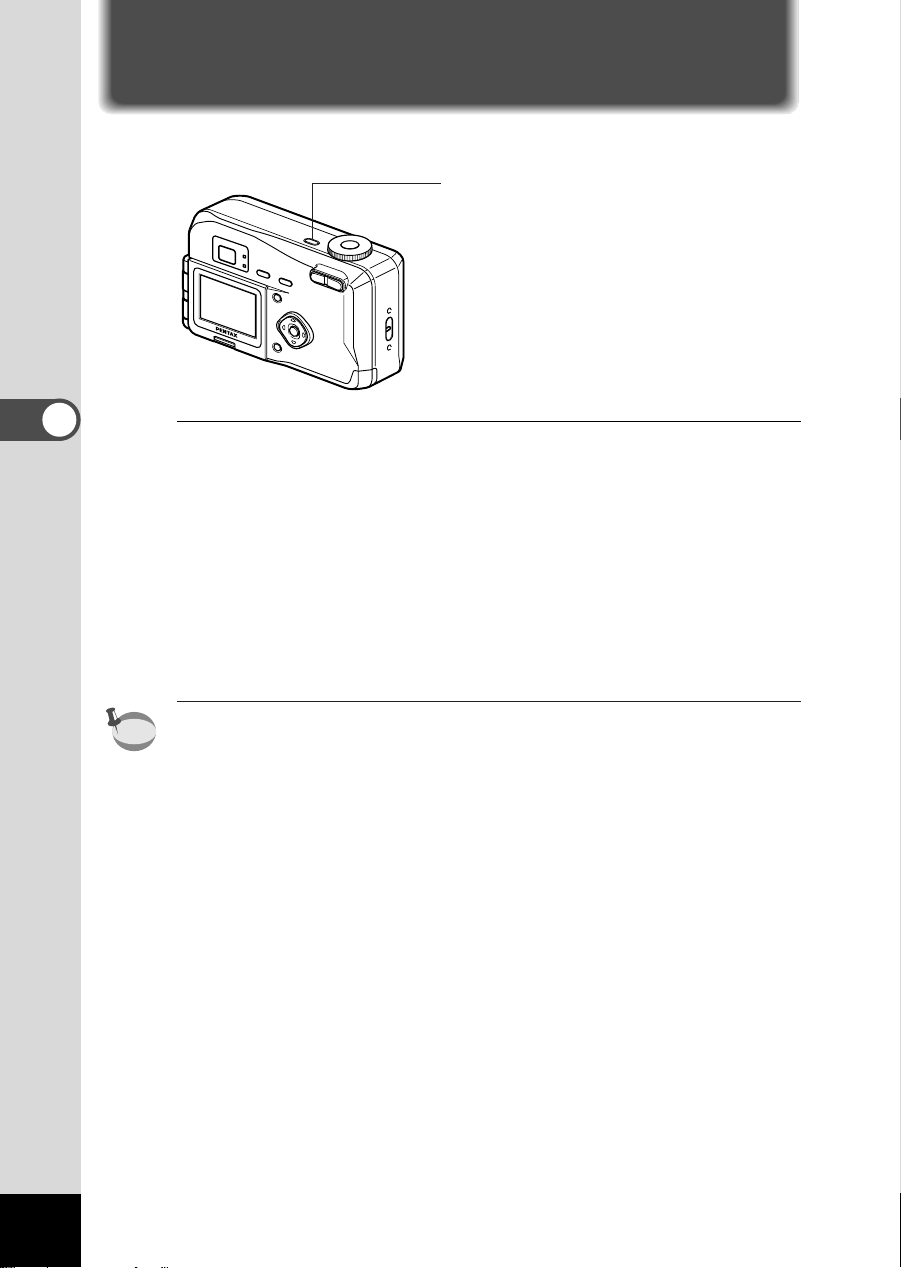
Opérations de base
memo
Mise sous/hors tension de l’appareil
z
Opérations de base
L’appareil est mis sous tension et hors tension à l’aide de
l’interrupteur général.
z Pressez l’interrupteur général.
L’appareil est sous tension.
Lors de la mise sous tension de l’appareil, le cache-objectif
se rétracte et l’objectif se déploie.
Pressez l’interrupteur général de nouveau pour mettre
l’appareil hors tension.
Si la mise sous tension est effectuée alors que l’appareil est en
mode Lecture, le cache-objectif reste en place et l’objectif ne se
déploie pas.
26
Page 29
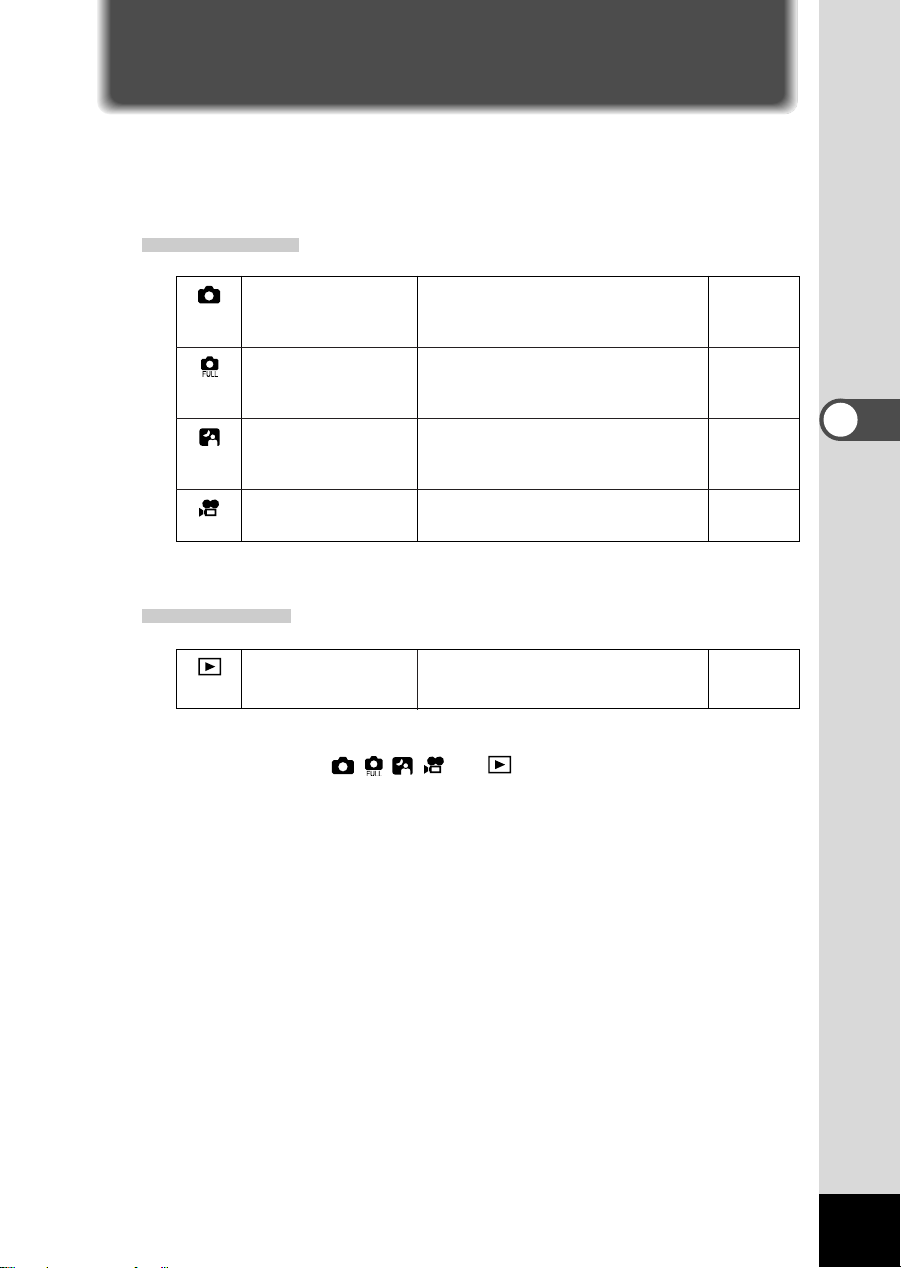
Changement du mode
Le mode capture permet de prendre des photos et le mode
lecture s’utilise pour lire ou effacer des images. Le choix du mode
s’effectue à l’aide du sélecteur de mode.
Mode capture
Mode d’exposition
automatique
Mode automatisme
complet
Mode scène de nuit
Mode séquences
vidéo
La plupart des réglages sont effectués automatiquement par
l’appareil lors de la prise de vue.
Tous les réglages sont effectués
automatiquement par l’appareil lors
d’une prise de vue.
Ce mode permet de prendre des
sujets faiblement éclairés comme
les scènes de nuit.
Ce mode permet de prendre des
séquences vidéo.
Mode lecture
Mode lecture P.70
Ce mode permet la lecture des
images enregistrées.
z Réglez le sélecteur de mode de manière à aligner le
repère sur ou .
P.35
P.37
P.36
P.40
Opérations de base
27
Page 30
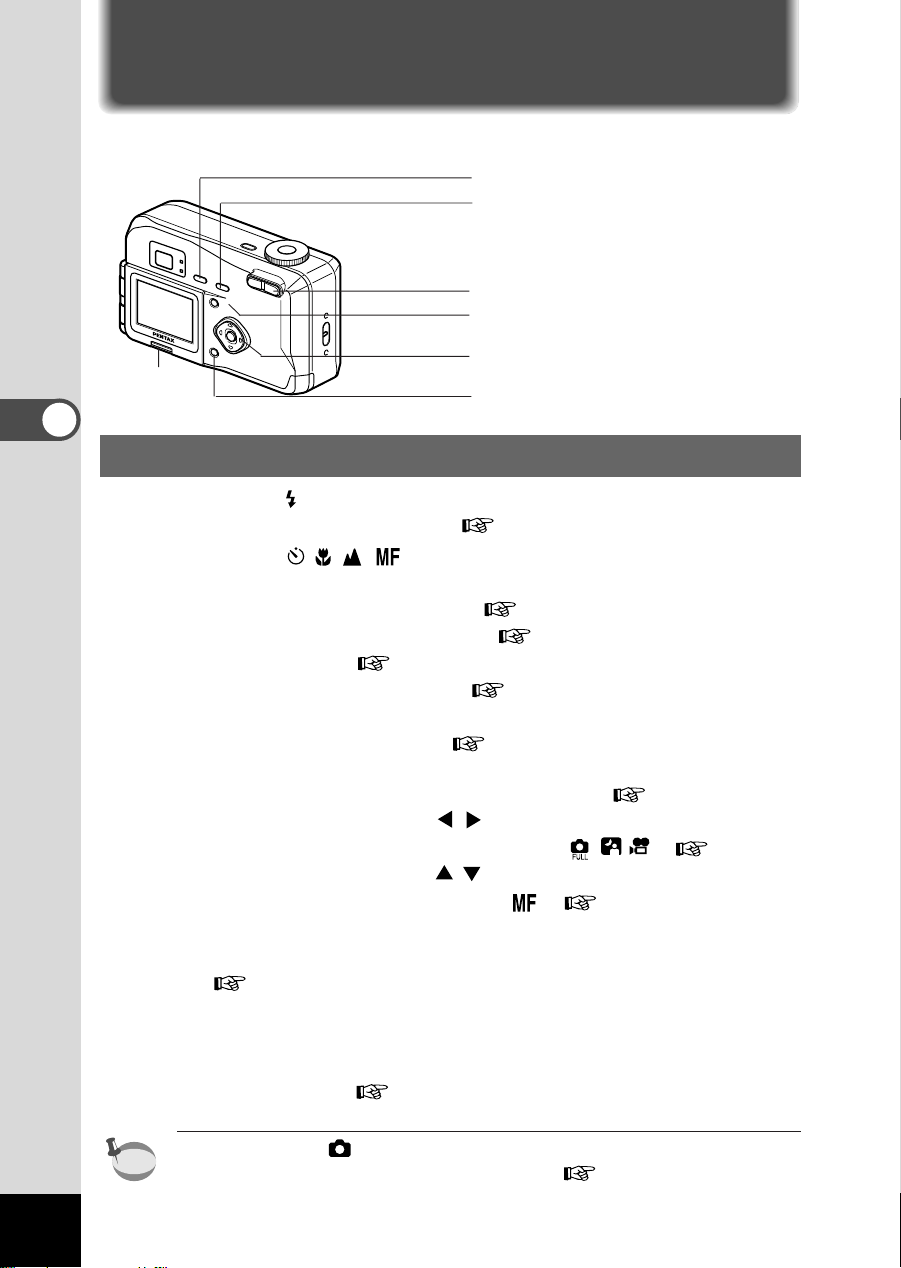
Utilisation des fonctions des boutons
memo
q
w
e
r
t y
i
u
Opérations de base
Mode capture
q Bouton
w Bouton
e Commande du zoom
r Bouton menu
t Bouton de navigation ( )
y Bouton de navigation ( )
u Bouton d’affichage
i Bouton d’inversion
Change le mode de flash. ( P.55)
Change le mode de prise de vue comme suit :
Utilisation du retardateur ( P.39)
Utilisation du mode Macro ( p.52)
Mode Infini ( p.52)
Mise au point manuelle ( p.53)
Change la taille du sujet. ( P.42)
Affiche les menus actifs en mode capture. ( P.32)
Change la correction d’exposition en mode . ( P.54)
Règle la mise au point en mode . ( P.52)
Modifie les informations affichées sur le moniteur ACL.
( P.34)
Inverse l’image autour de l’axe vertical, c’est-à-dire que la
gauche devient la droite et vice versa (la photo n’est pas enregistrée inversée. p.44).
28
En mode Auto ( ), la mise au point manuelle (MF) et la correc
tion d’exposition (EV) sont désactivées. ( p.35)
Page 31

q
w
e
r
t
y
u
Mode lecture
q Bouton
Supprime l’image. ( P.75)
w Bouton
Protège l’image d’un éventuel effacement. ( P.77)
e Commande du zoom
Change la taille de l’image affichée sur le moniteur ACL.
( P.70)
r Bouton menu
Affiche les menus actifs en mode lecture. ( P.33)
t Bouton de navigation ( )
Affiche les images une par une. ( P.23)
y Bouton de confirmation
Affiche neuf images à la fois. ( P.73)
u Bouton d’affichage
Modifie les informations affichées sur le moniteur ACL.
( P.72)
Opérations de base
29
Page 32
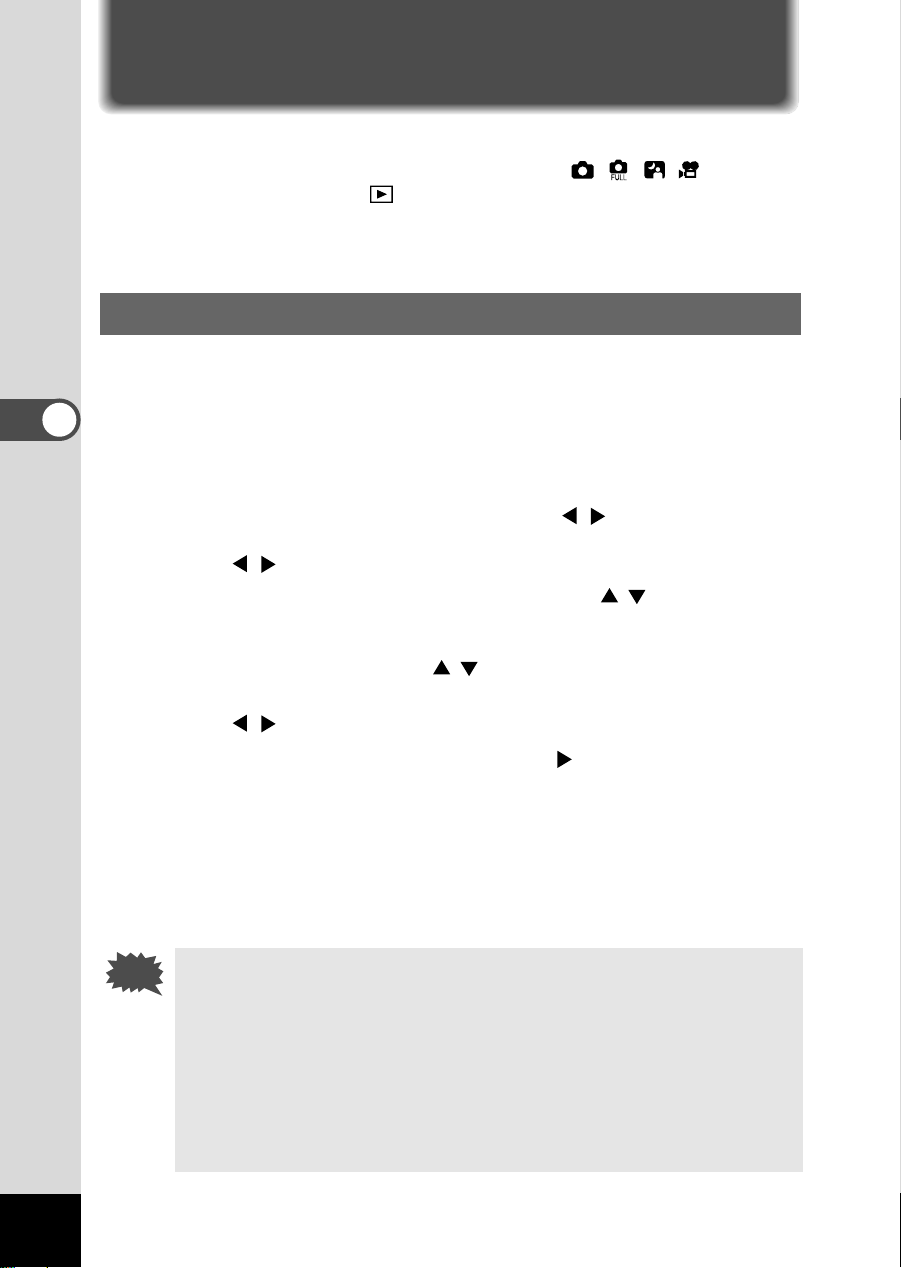
Menus
Attention
Le menu s’affiche sur le moniteur ACL à l’aide du bouton menu. Les fonctions de prise de vue se règlent en mode capture( ) et celles
de lecture en mode lecture ( ).
Il est possible de modifier les fonctions de l’appareil en mode capture
comme en mode lecture.
Utilisation des menus
Les instructions du moniteur ACL vous guident dans vos réglages
effectués à partir d’un menu.
Opérations de base
z Pressez le bouton menu.
x Pressez le bouton de navigation ( ).
c Aidez-vous du bouton de navigation ( ) pour sélec-
v Modifiez le réglage à l’aide du bouton de navigation
v’ Utilisez le bouton de navigation ( ) pour vous déplacer
b Pressez de nouveau le bouton de confirmation.
L’écran des menus apparaît. La zone sélectionnée est
affichée dans un cadre vert.
Choisissez l’écran de menu à l’aide du bouton de navigation
().
tionner un élément.
Déplacez le cadre vers le haut ou vers le bas à l’aide du
bouton de navigation ( ).
().
sur les écrans de sélection.
Pressez le bouton de confirmation pour retourner au menu
une fois les réglages effectués.
Les réglages sont sauvegardés et l’écran retourne en mode
prise de vue ou lecture.
• Si vous pressez le bouton menu et quittez l’écran des
menus, aucune des modifications apportées au réglage
n’est sauvegardée.
• Même en pressant le bouton de confirmation, aucune des
modifications apportées au réglage n’est sauvegardée
lorsque vous quittez l’écran des menus si vous extrayez la
batterie avant de mettre l’appareil hors tension ou si la
mise hors tension n’est pas effectuée correctement.
30
Page 33
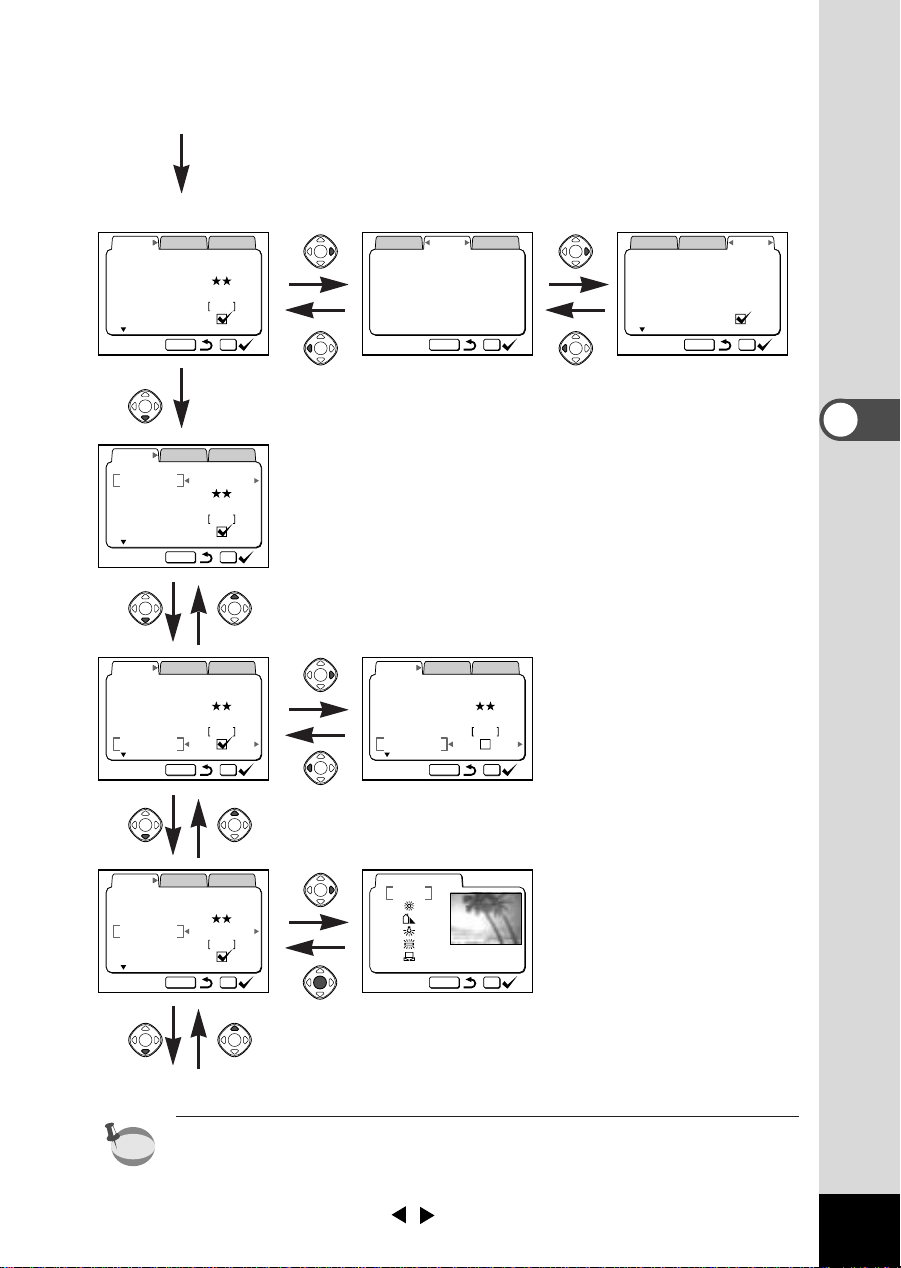
Exemple de prise de vue (en mode Capture)
memo
Image 3D
Bracketting auto
MENU OK
Param.Capture
Avec fonction
Préférences
Param.Capture
Avec fonction
Préférences
Résolution
Niveau qualité
Balance blancs
Zone m.a.p.
Zoom numérigue
AWB
MENU OK
1600×1200
Format date
Régler la date
Heure
Bip sonore
Formater
mm/dd/yy
MENU OK
Param.Capture
Avec fonction
Préférences
AWB
MENU OK
1600×1200
Param.Capture
Avec fonction
Préférences
Résolution
Niveau qualité
Balance blancs
Zone m.a.p.
Zoom numérigue
AWB
MENU OK
1600×1200
Param.Capture
Avec fonction
Préférences
Résolution
Niveau qualité
Balance blancs
Zone m.a.p.
Zoom numérigue
AWB
MENU OK
1600×1200
Param.Capture
Avec fonction
Préférences
Résolution
Niveau qualité
Balance blancs
Zone m.a.p.
Zoom numérigue
Balance blancs
AWB
MENU OK
AWB
MENU OK
1600×1200
Param.Capture
Avec fonction
Préférences
Résolution
Niveau qualité
Balance blancs
Zone m.a.p.
Zoom numérigue
z Bouton menu
Menu [Param. Capture] Menu [Avec fonction] Menu [Préférences]
x
cv
Opérations de base
(Ex.) Désactivation du
zoom numérique
cv
’
(Ex.) Réglage de la
c
balance des blancs
Ecran suivant
En mode lecture, l’appui sur le bouton menu entraîne l’affichage
du menu du mode lecture.
Sélectionnez le menu [Param. lecture] ou [Préférences] à l’aide du
bouton de navigation ( ).
31
Page 34
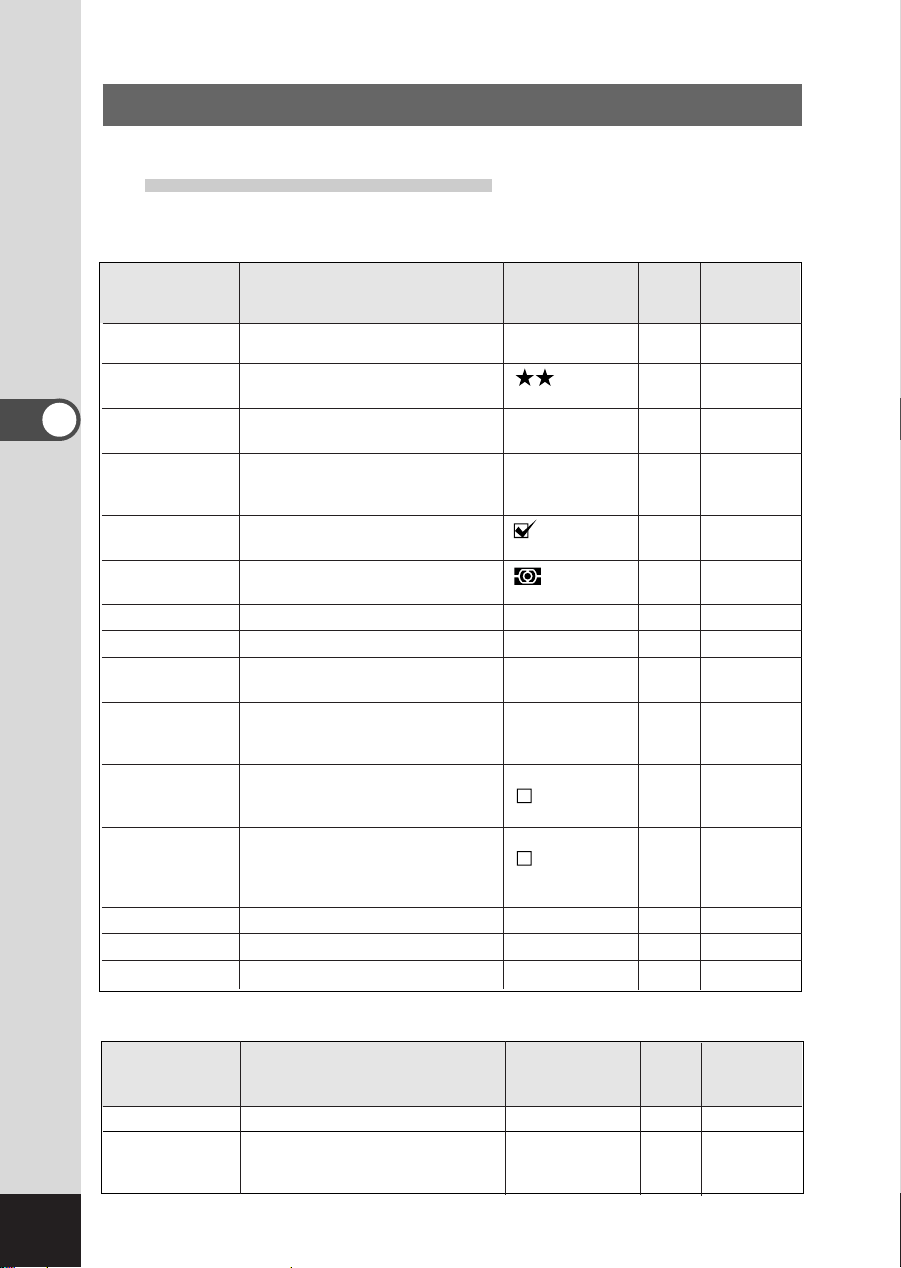
Liste des menus
Menus actifs en mode capture
● Menu [Param. Capture]
Paramètre Description Renvoi d’expsition
Résolution
Niveau qualité
Balance blancs
Opérations de base
Zone m.a.p.
Zoom
numérique
Mesure AE
Sensibilité ISO
Couleur
Affichage
immédiat
Mémoire
Mémoire Comp
exp
Prise de vues
rafale
Netteté
Saturation
Contraste
Choix du nombre de pixels
d’enregistrement.
Choix du taux de compression de
l’image.
Réglage de l’équilibre chromatique en fonction de la lumière.
Modification de la plage et la position de la mise au point automatique.
Prise de vue à l’aide du zoom
numérique.
Réglage de la méthode de
mesure pour définir l’exposition.
Réglage de la sensibilité ISO.
Choix du mode couleur.
Réglage de la durée de l’affichage
immédiat.
Sauvegarde des réglages de prise
de vue lorsque l’appareil est mis
hors tension.
Sauvegarde du réglage de compensation d’exposition avant mise
hors tension de l’appareil
Dans ce mode, plusieurs photos
sont prises à la suite aussi
longtemps que le déclencheur est
maintenu appuyé.
Réglage de la netteté.
Réglage de la saturation.
Réglage du contraste
.
Réglage par
défaut
Mode
automatique
1600 × 1200 P.56 Réglable
P.57 Réglable
AWD (Auto) P.58 Prédéfini
[ ] (Large) P.60 Prédéfini
(Oui) P.43 Prédéfini
P.61 Prédéfini
Auto P.62 Prédéfini
Couleur P.63 Prédéfini
0,5 sec. P.64 Prédéfini
P.68 Prédéfini
(Non) P.69 Prédéfini
(Non) P.38 Prédéfini
Normale P.65 Prédéfini
Normale P.66 Prédéfini
Normale P.67 Prédéfini
32
● Menu [Avec fonction]
Paramètre Description
Image 3D
Bracketting
auto
Mode de prise de vue en 3D.
Réglage des conditions de prise
de vue, telles que l’exposition, la
saturation et la netteté.
Réglage par
défaut
Méthode parallèle
Renvoi d’expsition
P.45
Exposition P.50
Mode
automatique
Page 35
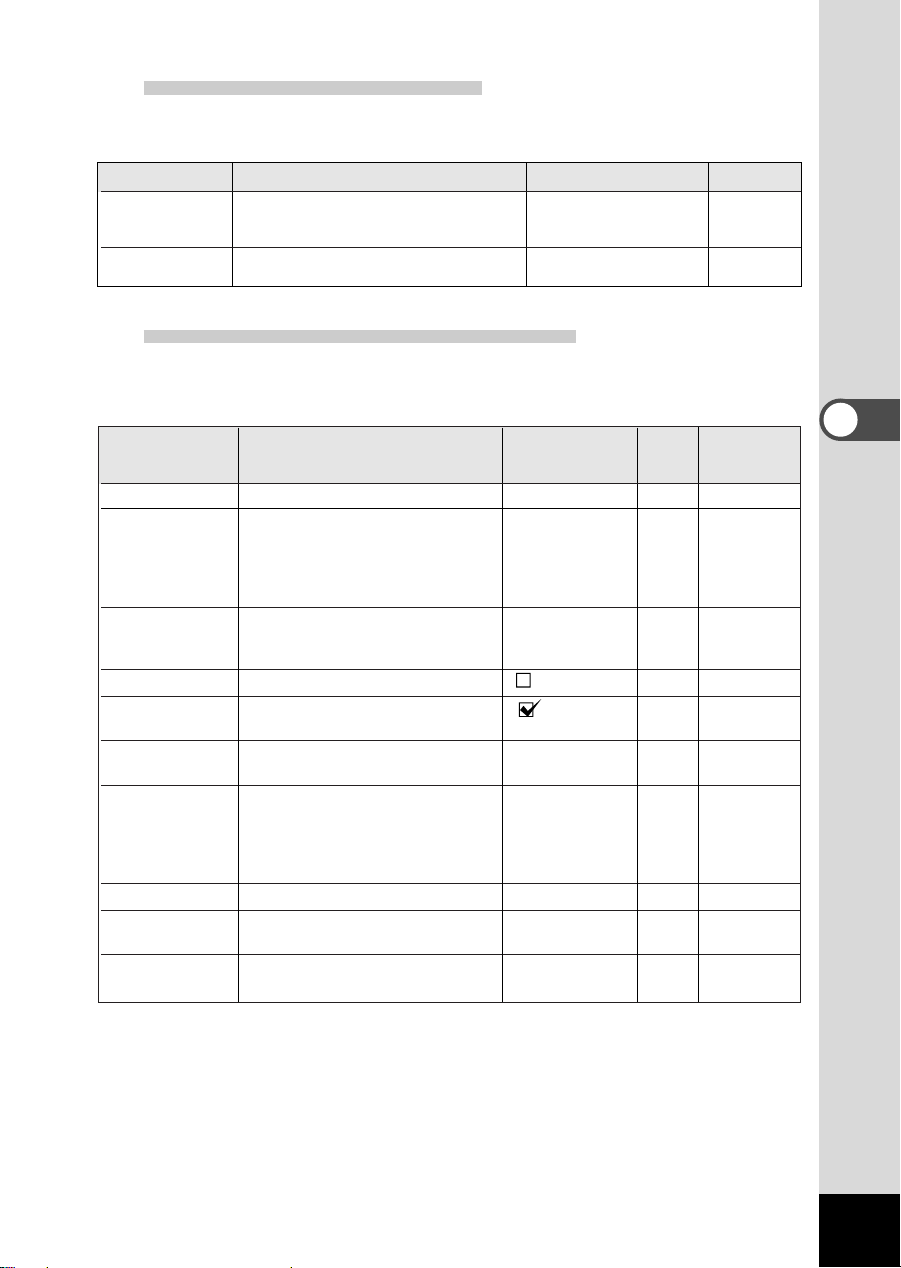
Menus actifs en mode lecture
● Menu [Param. lecture]
Paramètre Description Réglage par défaut Renvoi
Diaporama Affichage consécutif des images 3s (intervalle de P.74
enregistrées. 3 secondes)
DPOF Indication des photos à tirer.
P.79
Menus actifs en mode capture/lecture
● Menu [Préférences]
Paramètre Description
Format. Carte
Format date
Régler la date
Heure
Bip sonore
Langue
Sortie vidéo
Mise en veille
Luminosité
Réinitial.
Formatage de la carte CF
Réglage du format de la date
Réglage de la date et de l’heure
Réglage de l’heure
Réglage du bip sonore retentis-
sant lors de l’appui sur un bouton
Sélection de la langue d’affichage
des menus et des messages
Système de sortie vidéo
Système d’économie d’énergie
Réglage de la luminosité du moni-
teur ACL
Retour des paramètres de l’ap-
pareil aux réglages par défaut
Réglage par
défaut
Annuler
Réglage en
fonction du
réglage par
défaut de la
langue
Réglage par
défaut de la
date
(Non)
(Oui)
Anglais
Réglage en
fonction du
réglage par
défaut de la
langue
1 min.
Normal
Annuler
Renvoi d’exposition
Mode
automatique
P.102 Réglable
P.103 Réglable
P.104 Réglable
P.106 Réglable
P.105 Réglable
P.104 Réglable
P.105 Réglable
P.108 Réglable
P.109 Réglable
P.109 Réglable
Opérations de base
33
Page 36
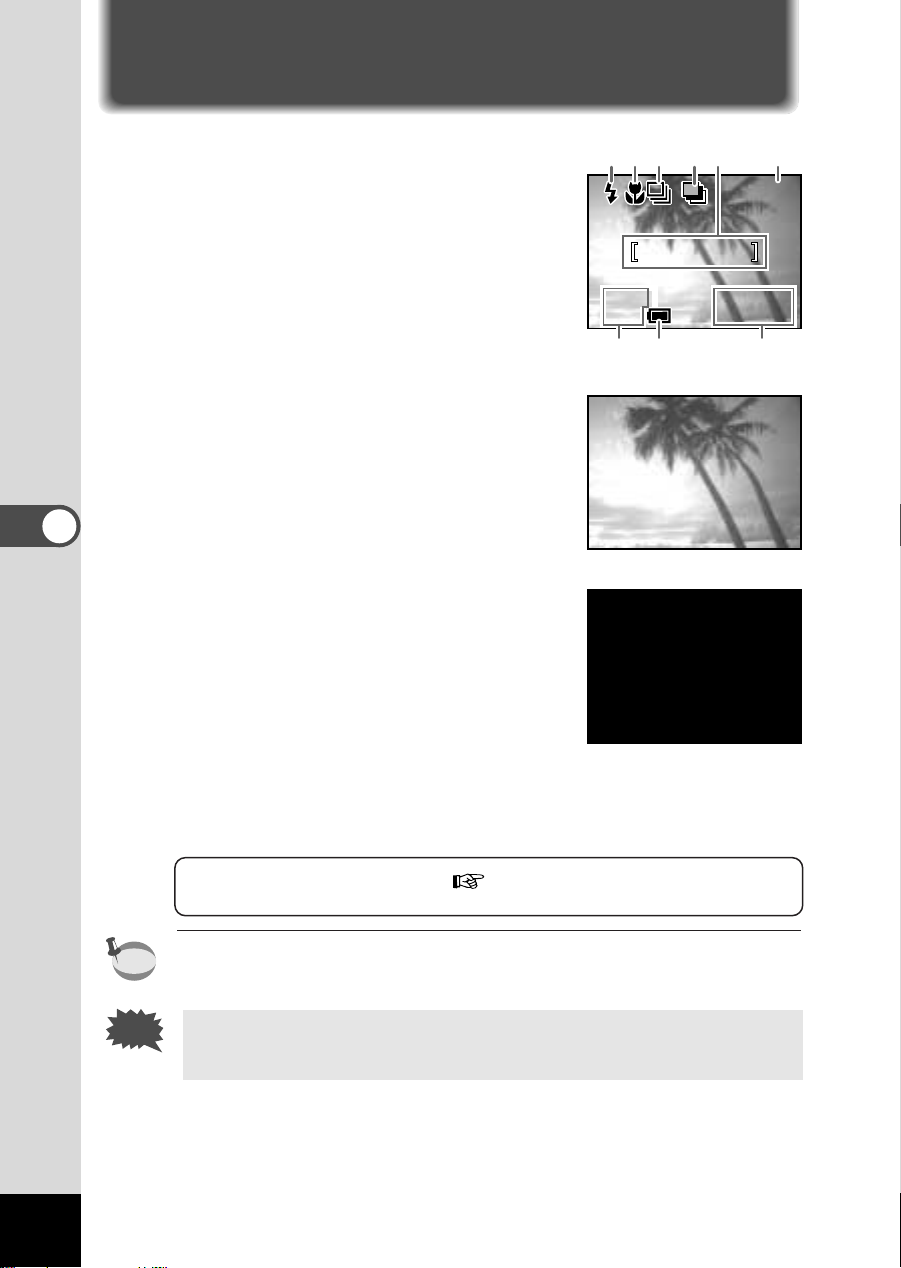
04/23/200204/23/2002
198198
11:19 11:19
1/250
F2.8
1/250
F2.8
45 6321
8
79
Prise de vue
Attention
memo
Affichage du paramétrage de la prise de vue (Mode affichage)
Prise de vue
Affichage activé
Le paramétrage de la prise de vue
apparaît.
q
Flash wMode de mise au point/retar-
dateur ePrise de vues continue activée
r
Applications tMire AF
y
Nombre d’images disponibles
u
Vitesse d’obturation et ouverture
i
Symbole de batterie
o
Date et heure
Affichage désactivé
Aucune donnée du paramétrage de
la prise de vue n’est affichée.
• Seule la mire AF est affichée en mode
autofocus.
•
Le symbole de la batterie s’affiche en cas
de modification du niveau de la batterie.
•
En cas de changement de mode, par
exemple de mode de Flash, l’indication du
nouveau mode reste affichée quelques
secondes.
➞
➞➞
Moniteur ACL désactivé
Le moniteur ACL est éteint.
Sauvegarde des réglages p.68
Lorsque l’adaptateur secteur est utilisé, le témoin de charge de la
batterie ne s’affiche pas sur le moniteur ACL.
Il n’est pas possible de désactiver l’affichage ou d’éteindre le
34
moniteur ACL en mode séquences vidéo.
Affichage activé
Page 37
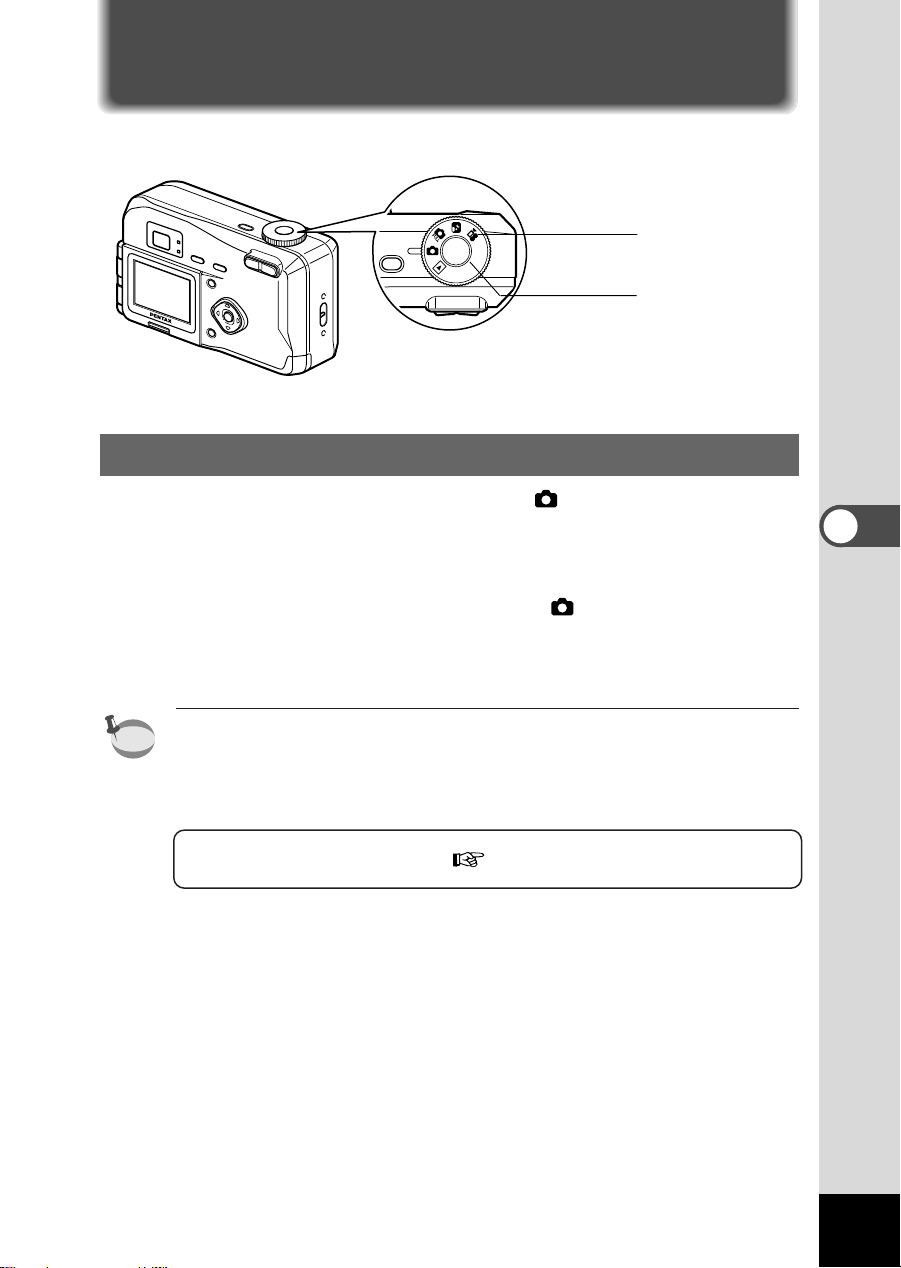
Prise de vue
memo
z
x
Prise de vue images fixes en mode automatique (Mode Auto)
Lorsque le sélecteur de mode est sur , la plupart des réglages
sont effectués automatiquement par l’appareil lors de la prise de
vue.
z Réglez le sélecteur de mode sur .
x Pressez le déclencheur.
La photo est prise.
Prise de vue
En mode Auto, à l’exception de certaines fonctions, les options de
menus prennent leur valeur par défaut. Consultez la
« Liste des menus » (p.32) pour savoir quelles options peuvent
être modifiées.
Utilisation du déclencheur p.21
35
Page 38
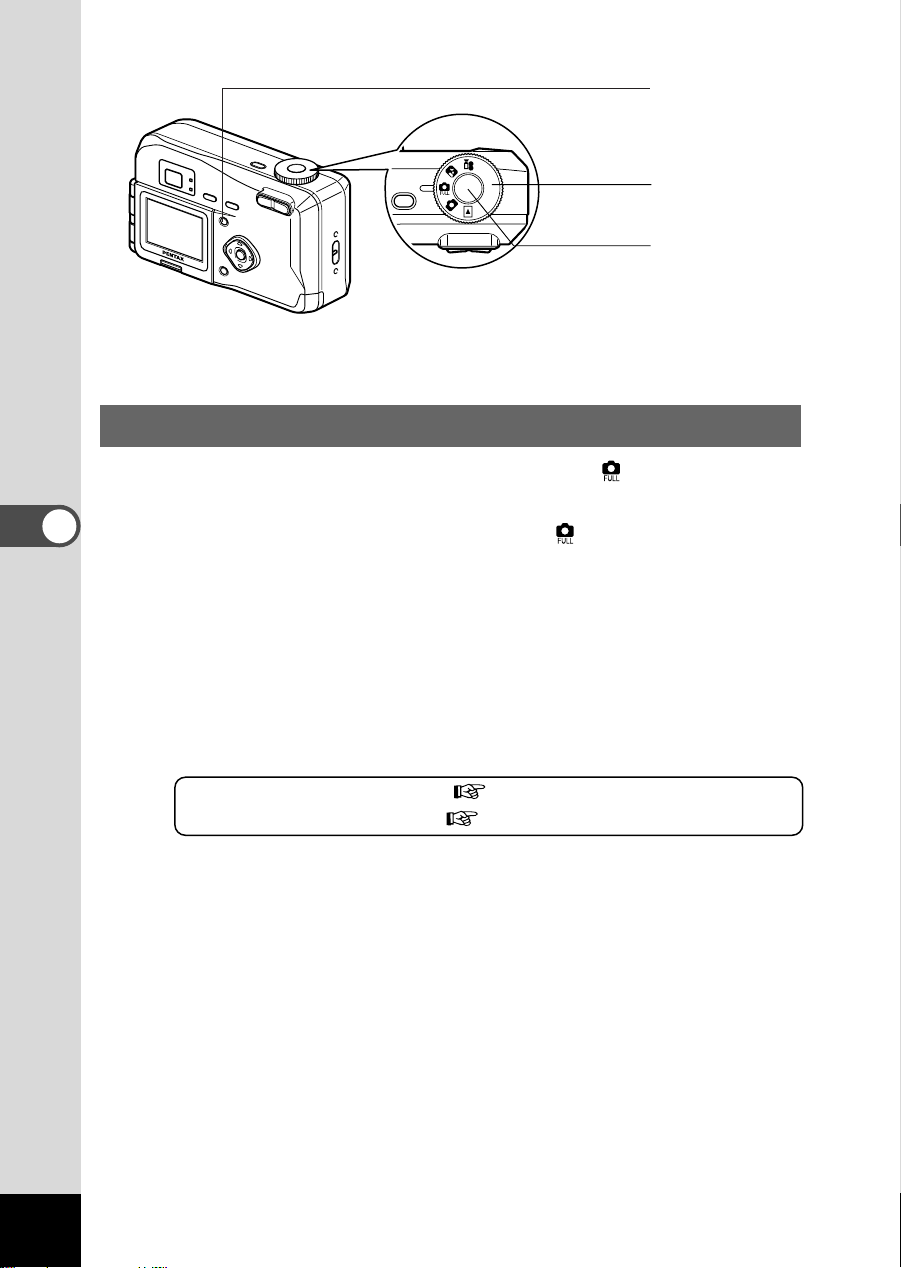
Prise de vues avec réglage de toutes les fonctions (Mode Complet)
Prise de vue
x
z
c
En plaçant le sélecteur de mode en position , vous avez la
possibilité de paramétrer toutes les fonctions.
z Réglez le sélecteur de mode sur .
x Appuyez sur le bouton menu.
L’écran de menu est affiché. Pour plus de précisions sur la
façon d’effectuer les réglages, voir le paragraphe « Utilisation
des menus » (p.30).
36
c Appuyez sur le déclencheur.
La photo est prise.
Utilisation du déclencheur p.21
Lecture des images fixes p.22
Page 39

Attention
z
x
Prise de vue en basse lumière (Mode scène de nuit)
L’appareil se règle automatiquement pour les sujets faiblement
éclairés comme les scènes de nuit.
z Réglez le sélecteur de mode sur .
x Pressez le déclencheur.
La photo est prise.
Utilisation du déclencheur p.21
Lecture des images fixes p.22
Étant donné que la vitesse d’obturation baisse nettement en
mode Nuit, il vous est particulièrement recommandé d’éviter
tout phénomène de bougé.
Prise de vue
37
Page 40
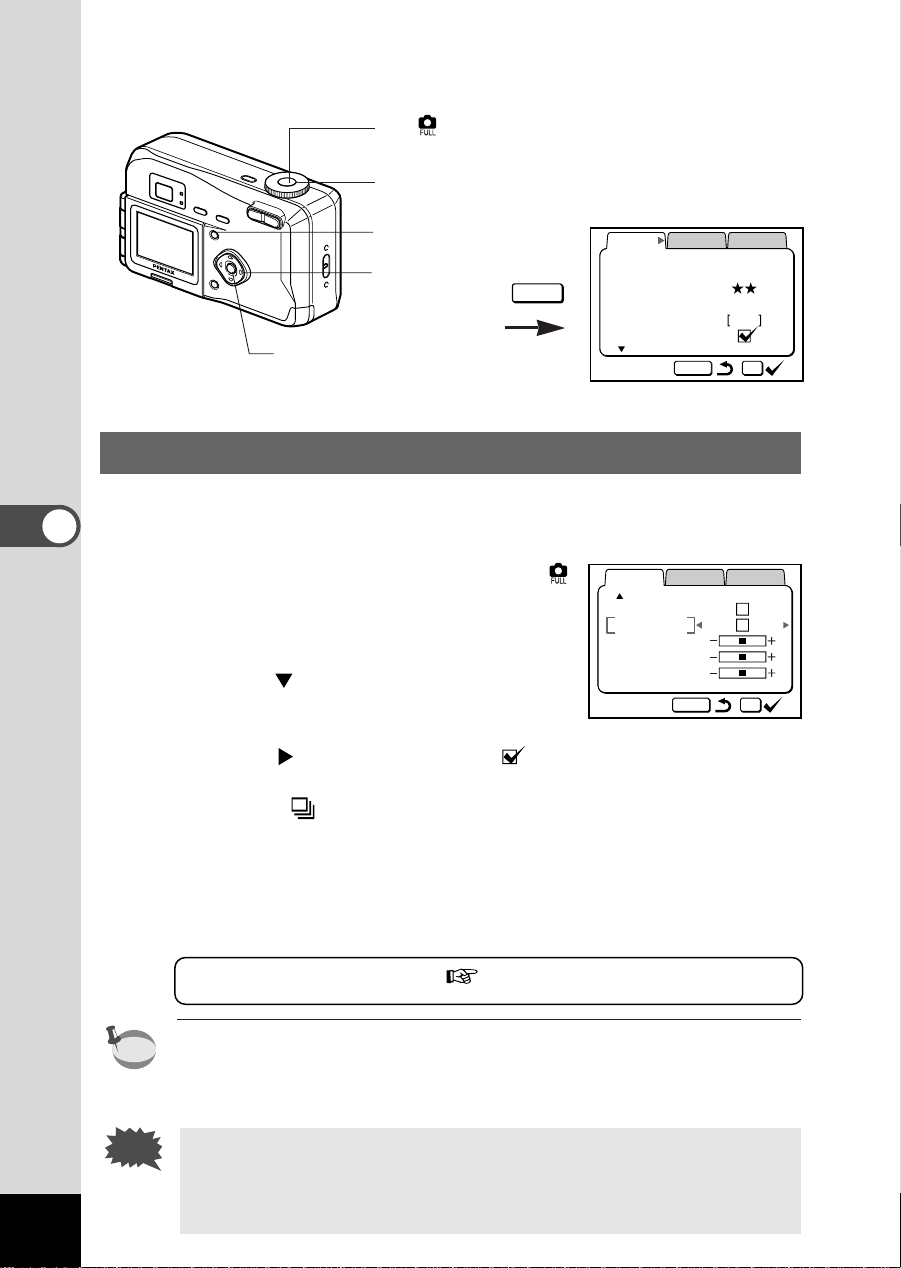
Attention
memo
z()
Param.Capture
Avec fonction
Préférences
Résolution
Niveau qualité
Balance blancs
Zone m.a.p.
Zoom numérigue
AWB
MENU OK
1600×1200
MENU
Mémoire comp. exp
Prise de vue rafale
Netteté
Saturation
Contraste
MENU OK
Param.Capture
Avec fonction
Préférences
n
x Bouton menu
cvBouton
de navigation
b Bouton de confirmation
Prise de vue en continu
Les photos sont prises en continu tant que le déclencheur est
pressé.
Prise de vue
38
z
Réglez le sélecteur de mode sur .
x Appuyez sur le bouton Menu.
Le menu [Param. Capture] s’affiche.
c Servez-vous du bouton de naviga-
tion ( ) pour sélectionner [Prise
de vue rafale].
v Servez-vous du bouton de naviga-
tion ( ) pour sélectionner [Activé].
b Appuyez sur le bouton de confirmation.
L’icône (Prise de vues continue) s’affiche sur le moniteur
ACL.
n Pressez le déclencheur.
Les photos sont prises en continu aussi longtemps que le
déclencheur est enfoncé. La prise de vue s’arrête au relâchement du déclencheur.
Lecture des images fixes p.22
• Vous pouvez continuer à prendre des photos tant que la carte
CF n’est pas pleine.
• L’intervalle varie en fonction des réglages [Résolution] et
[Niveau qualité].
• Le flash ne se déclenche pas en mode de prise de vue
en continu.
• La prise de vue en continu n’est pas possible dans les
modes Auto et Séquence vidéo.
Page 41

memo
x
c
z ()
Utilisation du retardateur
Le déclenchement intervient dix secondes après la pression du
déclencheur.
z Réglez le sélecteur de mode sur ou .
x Appuyez sur le bouton / / / pour afficher
sur le moniteur ACL.
c Pressez le déclencheur.
Le retardateur est activé et le témoin du retardateur s’allume.
La photo est prise environ trois secondes après le début du
clignotement du témoin du retardateur.
Prise de vue
Si vous allumez le moniteur ACL, le compte à rebours des secondes s’y affiche.
Lecture des images fixes p.22
Prise d’une vue de vous p.44
39
Page 42

Prise de vue film (Mode séquences vidéo)
55
•12SEC•12SEC
11:19 11:19
04/23/200204/23/2002
321
Prise de vue
z
xc
Ce mode permet de prendre des séquences vidéo. La longueur
maximale d’une image animée est de 30 secondes.
z Réglez le sélecteur de mode sur .
L’information suivante apparaît sur
le moniteur ACL.
q Flash coupé
w Temps de prise de vue restant
e Nombre des séquences vidéo
restantes
x Pressez le déclencheur.
La prise de vue démarre.
Vous pouvez modifier la taille de l’image à l’aide de la
commande du zoom.
agrandit l’image
réduit l’image
c Pressez le déclencheur.
La prise de vue se termine.
La durée d’enregistrement possible restante est affichée.
40
Page 43

Maintien du doigt sur le déclencheur
Attention
Si vous laissez le déclencheur appuyé pendant plus d’une seconde,
plusieurs photos sont prises à la suite aussi longtemps qu’il est
enfoncé. Les prises de vues s’arrêtent lorsque vous le relâchez.
Lecture des séquence vidéo p.71
• Le flash ne se déclenche pas en mode séquences vidéo.
• La prise de vue en continu n’est pas possible en mode
séquences vidéo.
• Le moniteur ACL ne peut être désactivé en mode
séquences vidéo.
• Il n’est pas possible d’enregistrer le son en mode
Séquence vidéo.
Prise de vue
41
Page 44

Utilisation du zoom
198198
198198
Prise de vue
z
Le zoom vous permet de prendre des photos avec une longueur
focale de téléobjectif (T) ou de grand angle (W).
z Pressez la commande du zoom en
mode capture.
agrandit la taille du sujet
réduit la taille du sujet
Lorsque la fonction zoom numérique
est désactivée, vous pouvez prendre
des photos avec le zoom optique, en
bénéficiant d’un grossissement allant
jusqu’à 3x.
Lorsque le zoom numérique est
activé, vous pouvez agrandir encore
le sujet jusqu’à un grossissement
maximal de 7,5x.
Barre Zoom
Plage du zoom
numérique
➞
42
Page 45

Activation de la fonction du zoom numérique
Attention
z Pressez le bouton menu en mode
capture.
Le menu [Param. Capture] apparaît.
x Pressez le bouton de navigation
( ) pour sélectionner [Zoom
numérique].
Param.Capture
Avec fonction
Résolution
Niveau qualité
Balance blancs
Zone m.a.p.
Zoom numérigue
MENU OK
Préférences
1600×1200
AWB
c Sélectionnez (Oui) à l’aide du bouton de navigation
().
v Pressez le bouton de confirmation.
L’appareil est prêt à photographier.
• Lorsque vous éteignez le moniteur ACL, le zoom
numérique se trouve automatiquement désactivé, même si
l’option Zoom numérique est activée.
• Le zoom numérique est automatiquement désactivé
lorsque la qualité d’image TIFF est sélectionnée.
Sauvegarde du réglage de la fonction du zoom numérique p.68
Prise de vue
43
Page 46

memo
c
x
Mode Autoportrait
Prise de vue
z
Vous pouvez retourner le moniteur ACL et vous voir ainsi sur
l’écran tout en pointant l’appareil vers vous, pour une photo soli-
taire ou d’un groupe vous incluant.
z Faites pivoter le moniteur ACL vers l’extérieur.
x Inversez l’image sur le moniteur ACL.
Lorsque vous appuyez sur le bouton dinversion, s’affiche
sur le moniteur ACL, ainsi qu’une image miroir de la précé-
dente, c’est-à-dire dans laquelle la droite et la gauche sont
inversées.
c Appuyez sur le déclencheur.
La photo est prise.
• L’image n’est pas enregistrée inversée.
• L’écran de menu n’est pas inversé.
• Si vous appuyez sur le bouton d’inversion sans déployer
d’abord le moniteur ACL, l’image affichée sera l’image inverse
du champ visé par l’appareil.
• Si la luminosité ambiante est faible, utilisez le retardateur pour
ne pas risquer de bouger au moment d’appuyer sur le
déclencheur.
44
Utilisation du retardateur p.39
Page 47

Prise de vues stéréographiques (mode Images 3D)
MENU OK
Image 3D
Modo photo appliq
Modo parallèle
04/23/200204/23/2002
11:19 11:19
33
Image 3D
Bracketting auto
MENU OK
Param.Capture
Avec fonction
Préférences
MENU
v ,
z
x .
c b
Vous pouvez prendre des photos stéréographiques (3D) en vous
servant du moniteur ACL, puis les visualiser en recourant à la
méthode parallèle ou croisée. Si vous imprimez ces photos 3D et
si vous les regardez en utilisant la visionneuse 3D fournie, votre
l’image apparaît en trois dimensions.
z Dans le menu [Avec Fonction], sélectionnez [Image 3D] et
appuyez sur le bouton de navigation ( ).
x Servez-vous du bouton de navi-
gation ( ) pour sélectionner
[Parallel (Parallèle)] ou [Cross
(Croisée)].
Si vous comptez regarder le stéréo-
gramme avec la visionneuse 3D,
choisissez [Parallel (Parallèle)].
Vous pouvez également le visualiser
sans la visionneuse.
c Appuyez sur le bouton de confirmation.
v Appuyez sur le déclencheur tout
en regardant le guide de capture.
Cadrez et prenez la photo de telle
sorte que le sujet se trouve dans la
zone de prise de vue centrale. La
première vue est prise, et le message [Déplacer à droite] s’affiche
sur le moniteur ACL.
b Appuyez sur le bouton de confirmation.
Même en maintenant le déclencheur enfoncé à mi-course,
vous pouvez passer à la prise de la seconde vue.
Zone de prise de vue
Prise de vue
45
Page 48
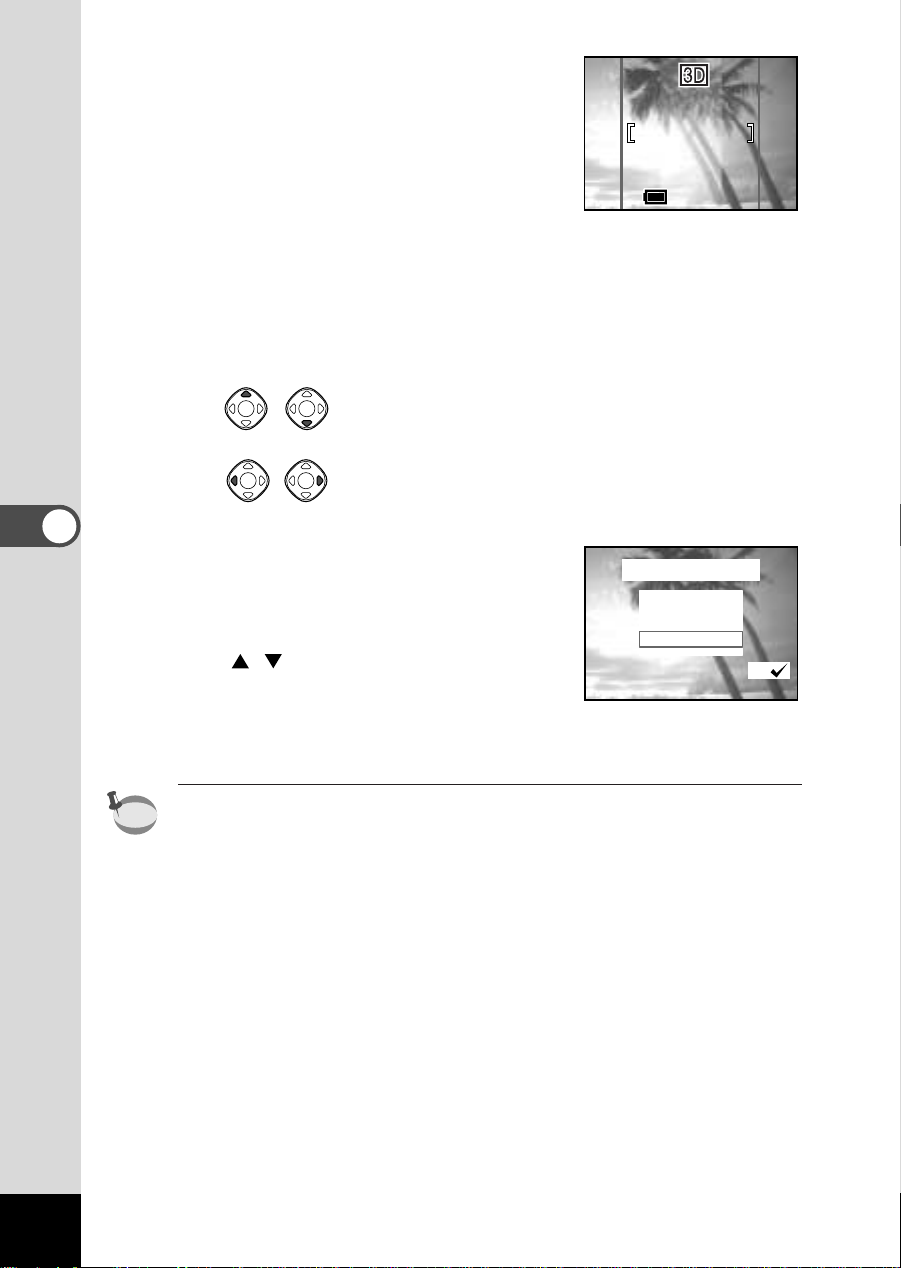
n Déplacez l’appareil légèrement vers
memo
04/23/200204/23/2002
11:19 11:19
33
Annuler
Continuer
OK
Continuer
la droite sans changer de prise.
m Faites se chevaucher légèrement
les deux images.
La première image est affichée sous
forme translucide et se superpose à
l’image visée. Cadrez de façon à ce que la première image
translucide se superpose avec les contours de la seconde
image, c’est-à-dire la vue visée.
Si les deux images sont difficiles à distinguer, utilisez le bou-
ton de navigation pour déplacer légèrement l’image translucide et la faire coïncider avec l’image visée.
Si les deux images sont difficiles à distinguer, utilisez le
bouton de navigation pour déplacer légèrement l’image
translucide et la faire coïncider avec l’image visée.
Lorsque vous appuyez sur le bouton de navigation, la
partie translucide s’agrandit en hauteur et se déplace à
droite ou à gauche.
Prise de vue
46
, Appuyez sur le déclencheur. La
photo de droite est prise.
La seconde vue est prise.
. À l’aide du bouton de navigation
(
prendre d’autres stéréogrammes.
Choisissez de continuer ou d’arrêter,
puis appuyez sur le bouton de confirmation.
• Il n’est pas possible de prendre des photos 3D lorsque la qual
ité d’image TIFF est sélectionnée.
• Appuyez sur le bouton MENU pour mettre fin à la prise de vues
3D.
• L’effet tridimensionnel ne peut être obtenu si les deux images
n’ont pas été prises à la même hauteur ou ne sont pas toutes
deux droites.
recommandons de lui demander de rester aussi immobile que
possible pendant les deux prises et de prendre la seconde vue
aussi vite que possible.
une prise de vue 3D si vous placez l’appareil sur un pied ou sur
une surface stable.
• De manière générale, il faut déplacer latéralement l’appareil
d’environ 1/40 de la distance entre l’appareil et le sujet. Si, par
exemple, le sujet est à 3 m, la translation doit être d’environ 3
m × 40 = 7,5 cm.
, indiquez si vous voulez
)
Si vous photographiez un individu, nous vous
Vous aurez plus de facilité à effectuer
Page 49
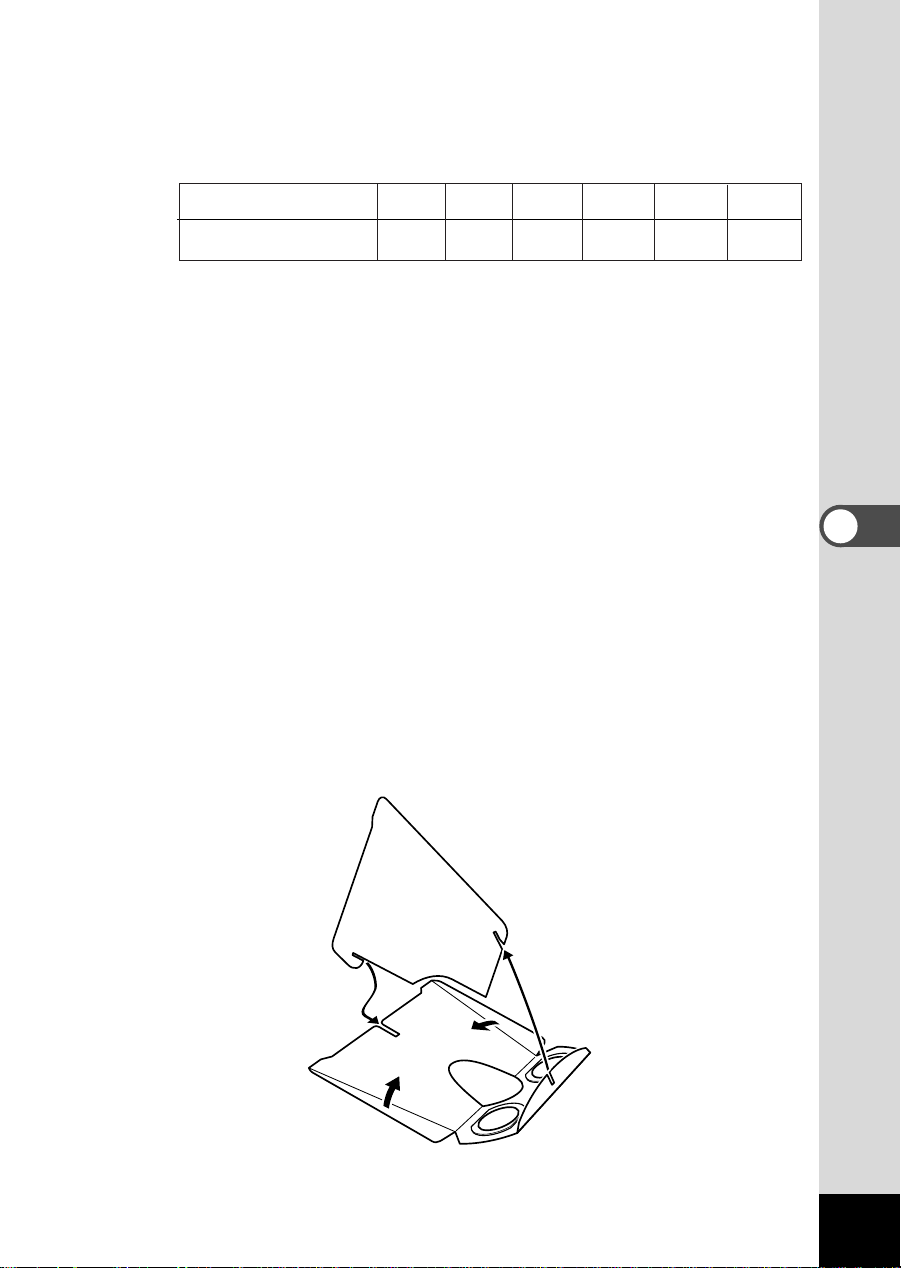
Toutefois, la perception du volume variant avec chaque individu, il n’est pas nécessaire d’être extrêmement précis dans ce
calcul. Le tableau ci-dessous pourra vous servir de guide simplifié de la distance de laquelle déplacer l’appareil.
Distance au sujet 0,1m 0,3m 0,5m 1m 3m 5m
Déplacement de l’appareil
● Visualisation d’un stéréogramme par la méthode parallèle
ou croisée
Entre ce que voient notre œil droit et notre œil gauche, séparés de 6
à 7 cm, il y a un léger écart. Le cerveau exploite ce petit écart pour
nous fournir une vision en trois dimensions. C’est ce principe qui est
appliqué à l’enregistrement et à la visualisation de stéréogrammes,
c’est-à-dire d’images 3D.
Il y a deux manières de visualiser un stéréogramme, la méthode parallèle, dans le cadre de laquelle les lignes de vision des deux yeux
sont presque parallèles (comme lorsqu’on focalise le regard vers le
lointain), et la méthode croisée où, au contraire, les lignes des deux
yeux se croisent en avant du stéréogramme à visualiser. Pour visualiser ces stéréogrammes sans le secours de la visionneuse 3D, un
certain entraînement peut être nécessaire.
● Montage de la visionneuse 3D
Montez la visionneuse 3D fournie avec l’appareil comme illustré
ci-dessous.
0,5cm 1cm 1,5cm 2,5cm 7,5cm 13cm
Prise de vue
47
Page 50
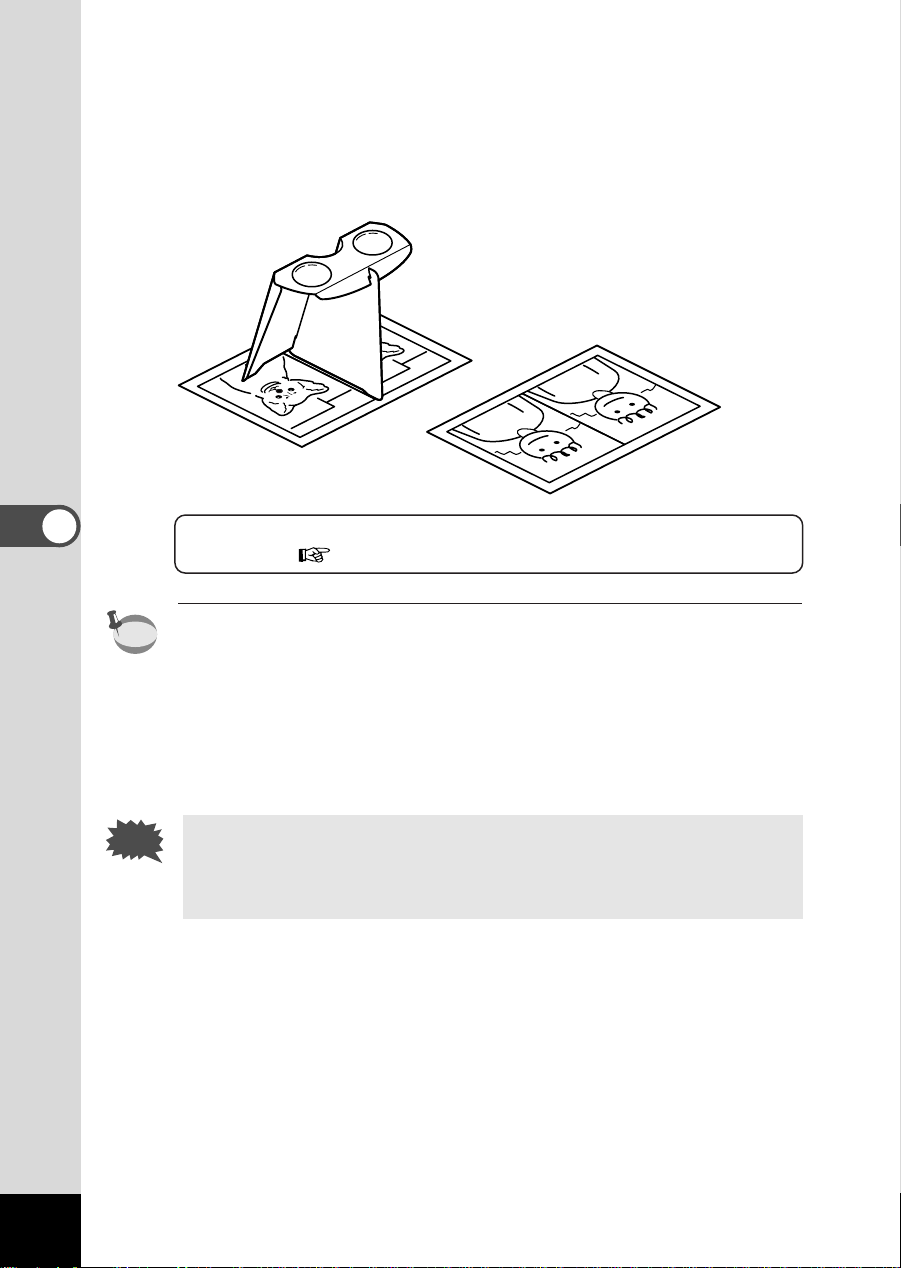
Prise de vue
Attention
memo
● Visualisation des stéréogrammes à l’aide de la visionneuse
3D
Imprimez les deux images de telle sorte qu’elles fassent 11 cm ou
12 cm de large, et placez la paroi inférieure centrale de la visionneuse 3D entre les deux photos.
Visualisation des images sur un écran de PC équipé de
Windows p.82 ou p.101
• Comme la distance entre œil droit et œil gauche varie d’une
personne à l’autre, certaines personnes peuvent avoir des difficultés à éprouver l’effet 3D, même lorsque les deux images
sont cohérentes. La difficulté se manifeste plus particulièrement
avec des images très grandes ou très petites. Essayez d’imprimer les photos à différentes tailles jusqu’à ce que l’effet soit
obtenu.
48
• Ne regardez jamais le soleil à travers la visionneuse 3D.
• Ne laissez pas la visionneuse 3D exposée à la lumière
directe du soleil, car elle pourrait s’enflammer.
Page 51

● Exemple de Photo 3D
Prise de vue
49
Page 52
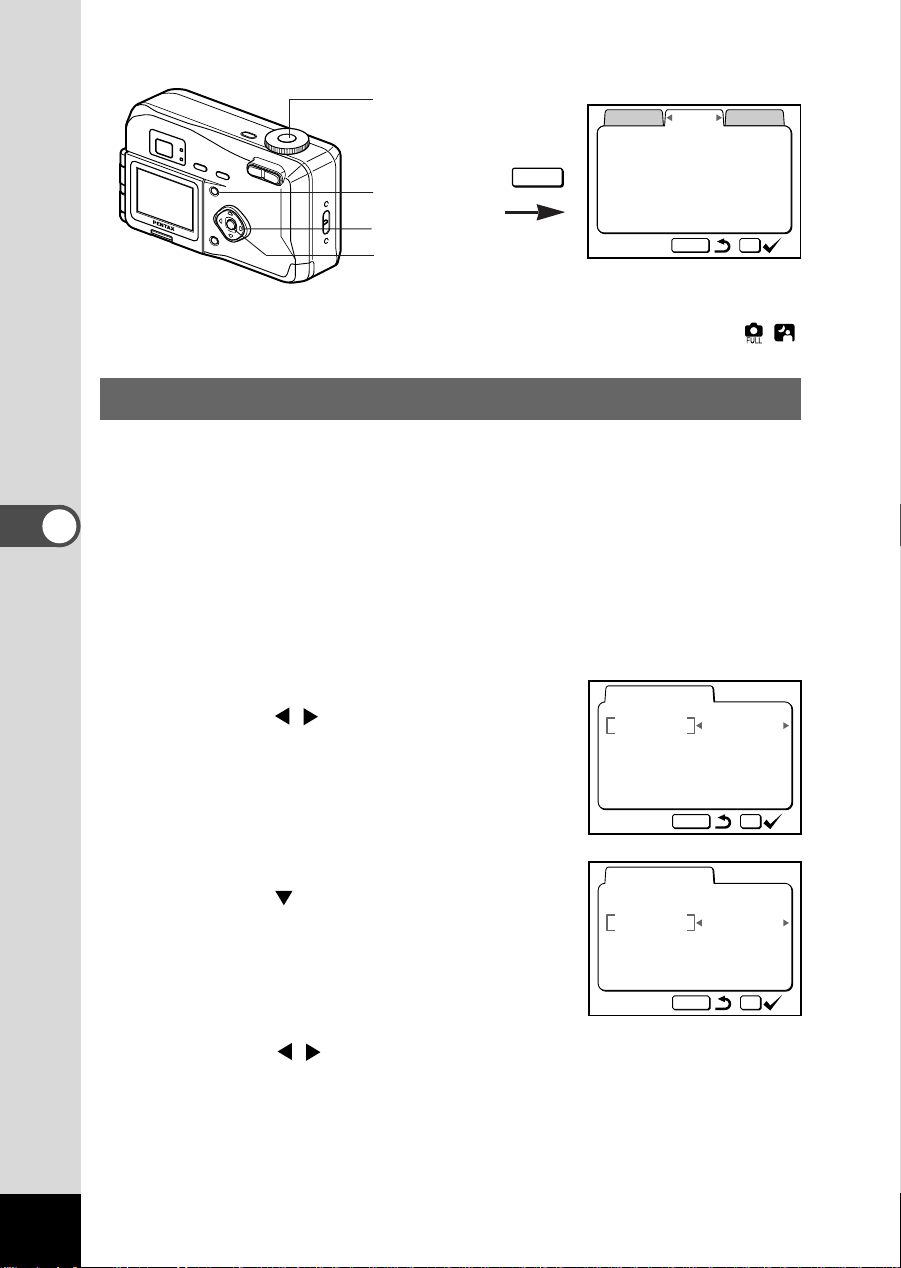
Modification automatique des conditions de prise de vue (Auto bracket)
MENU OK
Bracketting auto
Mode photo appliq
Step
Ex.Bracketting
±0.3EV
MENU OK
Bracketting auto
Mode photo appliq
Step
Ex.Bracketting
±0.3EV
Image 3D
Bracketting auto
MENU OK
Param.Capture
Avec fonction
Préférences
MENU
Prise de vue
n
z
x c v
b
Vous avez la possibilité de prendre plusieurs photos de suite avec
variation automatique de la durée d’exposition, de la balance des
blancs, de la saturation des couleurs, de la netteté et du contraste,
afin de tester différents réglages. (Bracket ou « série d’expositions »)
Trois photos sont prises à la suite avec différents réglages d’exposi-
tion. Les autres réglages sont refaits automatiquement pour chaque
photo prise.
z Dans le menu [Avec fonction], choisissez [Bracketting
auto].
x
Servez-vous du bouton de navigation ( ) pour sélectionner les
paramètres de la série d’expositions.
50
c Appuyez sur le bouton de naviga-
tion ( ) pour sélectionner
[Ex.Bracketing] ou [Balance
blancs].
L’écran de définition des [Step
(Etapes)] apparaît.
v Servez-vous du bouton de naviga-
tion ( ) pour définir chaque étape.
Outre l’option NORMAL, vous pouvez prendre les 3 photos
en plusieurs « étapes » avec augmentation ou réduction du
paramètre à tester.
b Appuyez sur le bouton de confirmation.
Le mode Série d’expositions (Bracket) est activé.
Page 53
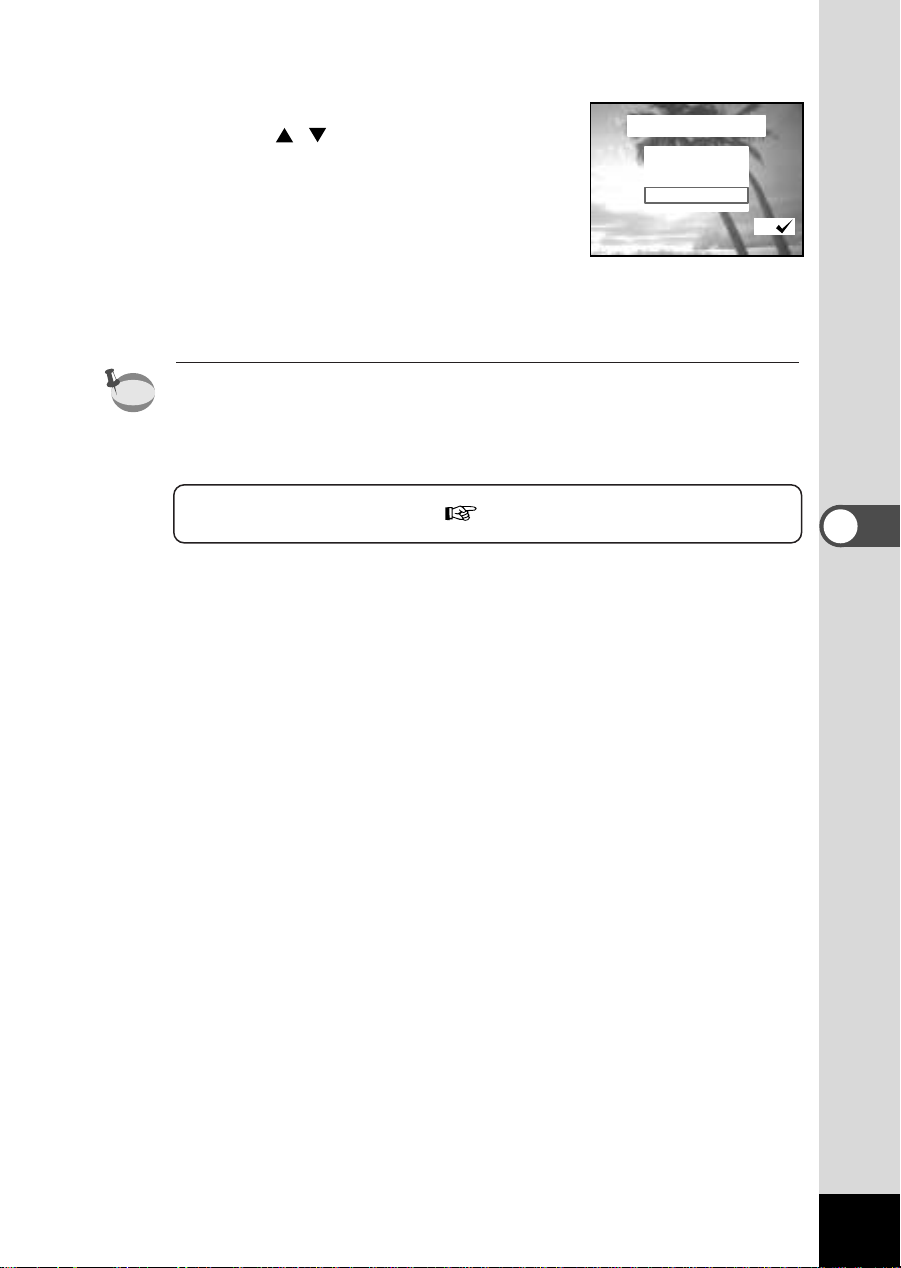
n Appuyez sur le déclencheur.
memo
Annuler
Continuer
OK
Continuer
m Servez-vous du bouton de naviga-
tion ( ) pour indiquer si vous
voulez prendre d’autres séries
d’expositions.
Indiquez si vous voulez poursuivre
les séries d’expositions avec les
mêmes paramètres ou arrêter les
séries, puis appuyez sur le bouton
de confirmation.
• Vérifiez photo prise en mode Lecture.
• Si vous étiez en mode Prise de vues en continu lorsque vous
avez sélectionné le mode série d’expositions, ce mode d’origine
n’est pas repris.
Lecture des images fixes p.22
Prise de vue
51
Page 54
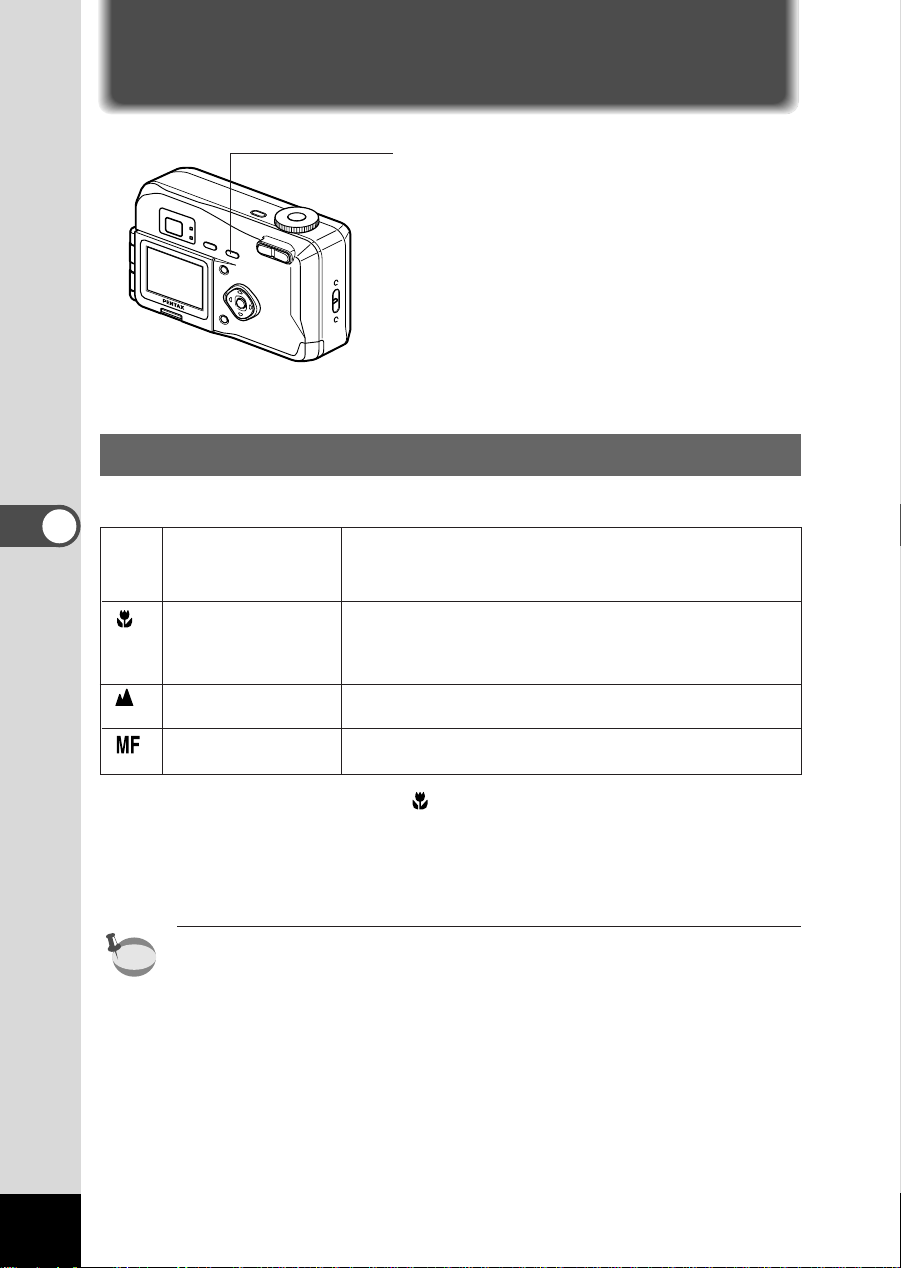
Réglage des fonctions de la prise de vue
memo
z
Sélection du mode de mise au point
● Mode de mise au point
Aucun
Prise de vue
pictogramme
Auto La mise au point est effectuée sur le sujet dans la zone
de mise au point lorsque le déclencheur est pressé à
mi-course.
Mode macro Ce mode est utilisé lorsque la distance au sujet est de
Mode infini/paysage
Mode mise
au point manuel
10 à 50 cm environ. L’appareil effectue la mise au
point sur le sujet à l’intérieur de la zone de mise au
point lorsque le déclencheur est pressé à mi-course.
Ce mode est utilisé pour prendre des photos de sujets
éloignés.
La mise au point du sujet est effectuée manuellement.
z Pressez le bouton en mode capture.
Le mode de mise au point se modifie à chaque pression du
bouton, le réglage étant affiché sur le moniteur ACL.
L’appareil est prêt à prendre la photo dans le mode de mise
au point défini.
• Le mode de mise au point retourne sur [Auto] lorsque l’appareil
est hors tension.
• Le réglage par défaut du mode de mise au point est [Auto].
Lorsque le mode de mise au point est sur [Auto], aucune icone
ne s’affiche sur le moniteur ACL.
52
Page 55

Si vous prenez une photo en regardant dans le viseur avec le
memo
Attention
mode de mise au point réglé en macro, la distance de prise de
vue de l’image obtenue peut différer de celle vue dans le viseur.
Mise au point manuelle
Lorsque le mode choisi est , faites le point sur le sujet
manuellement en observant le cadre agrandi situé au centre.
accroît la longueur focale
réduit la longueur focale
• Le mode Mise au point manuel est désactivé automatiquement
lorsque vous sortez du mode capture.
• Il est difficile de faire le point en mode Auto lorsque la luminosité ambiante est faible. Dans ce cas, appuyez jusqu’à micourse sur le déclencheur ; un rayon de lumière est émis, ce
qui permet à l’appareil de faire le point plus facilement.
Prise de vue
53
Page 56
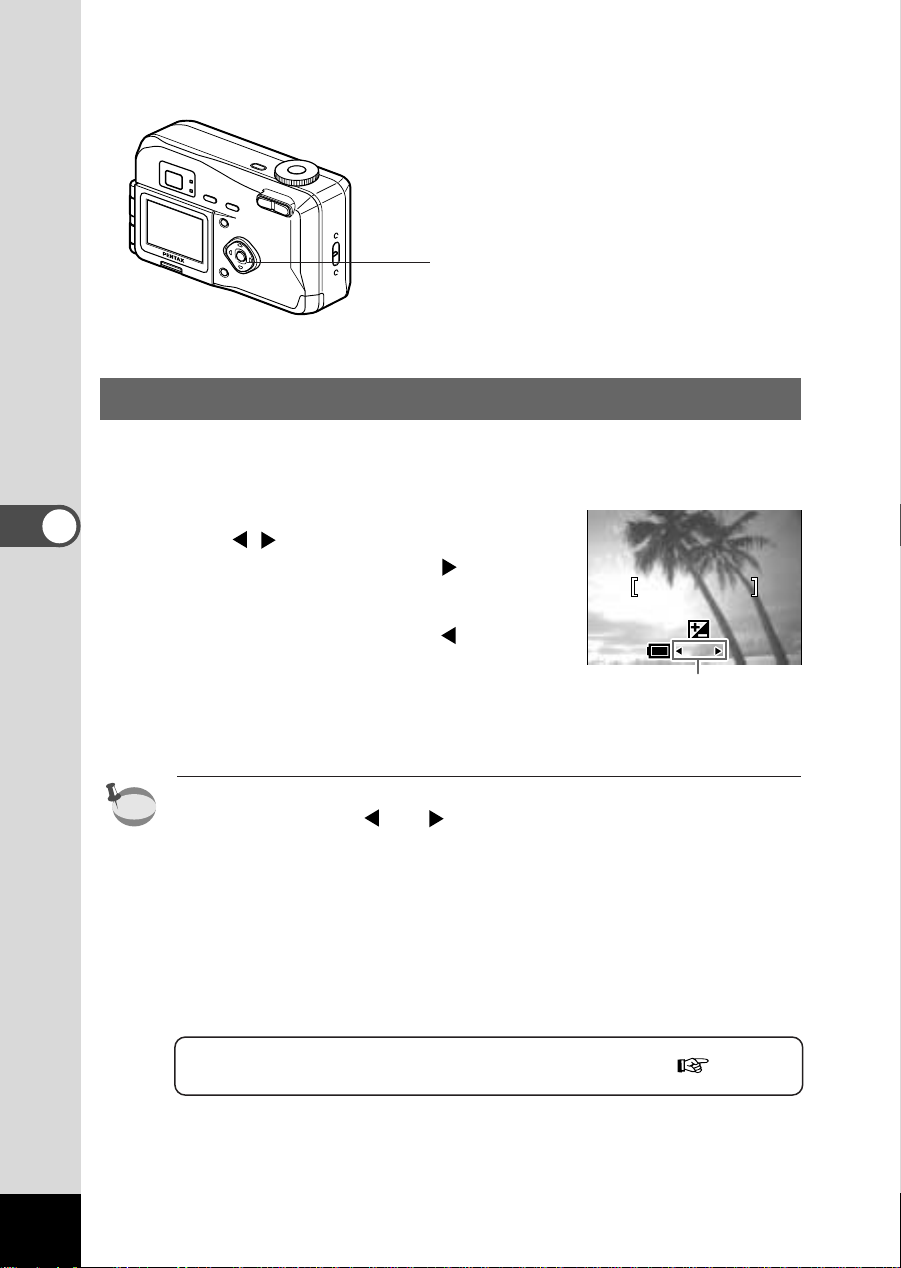
Correction d’exposition
memo
198198
–1.0–1.0
11:19 11:19
23/04/2002
23/04/2002
Prise de vue
z
Vous pouvez prendre des photos intentionnellement surexposées
ou sous-exposées.
z Pressez le bouton de navigation
( ) en mode capture.
Bouton de navigation ( )
augmente la valeur de la
correction d’exposition (+)
Bouton de navigation ( )
diminue la valeur de la
correction d’exposition (–)
La valeur réglée s’affiche sur le
moniteur ACL.
• La correction d’exposition n’est pas disponible en mode Auto.
• Si vous pressez ou une fois, ou si vous réglez sur ± 0,
la valeur réglée affichée sur le moniteur ACL disparaît au bout
de trois secondes.
• La correction d’exposition est annulée lorsque l’appareil est mis
hors tension.
• Lorsque l’appareil est sous tension, vous pouvez mémoriser le
réglage de Compensation d’exposition en utilisant l’option de
mémorisation Exp. Comp.
Niveau de correction d’exposition
54
Sauvegarde du réglage de correction d’exposition p.68
Page 57
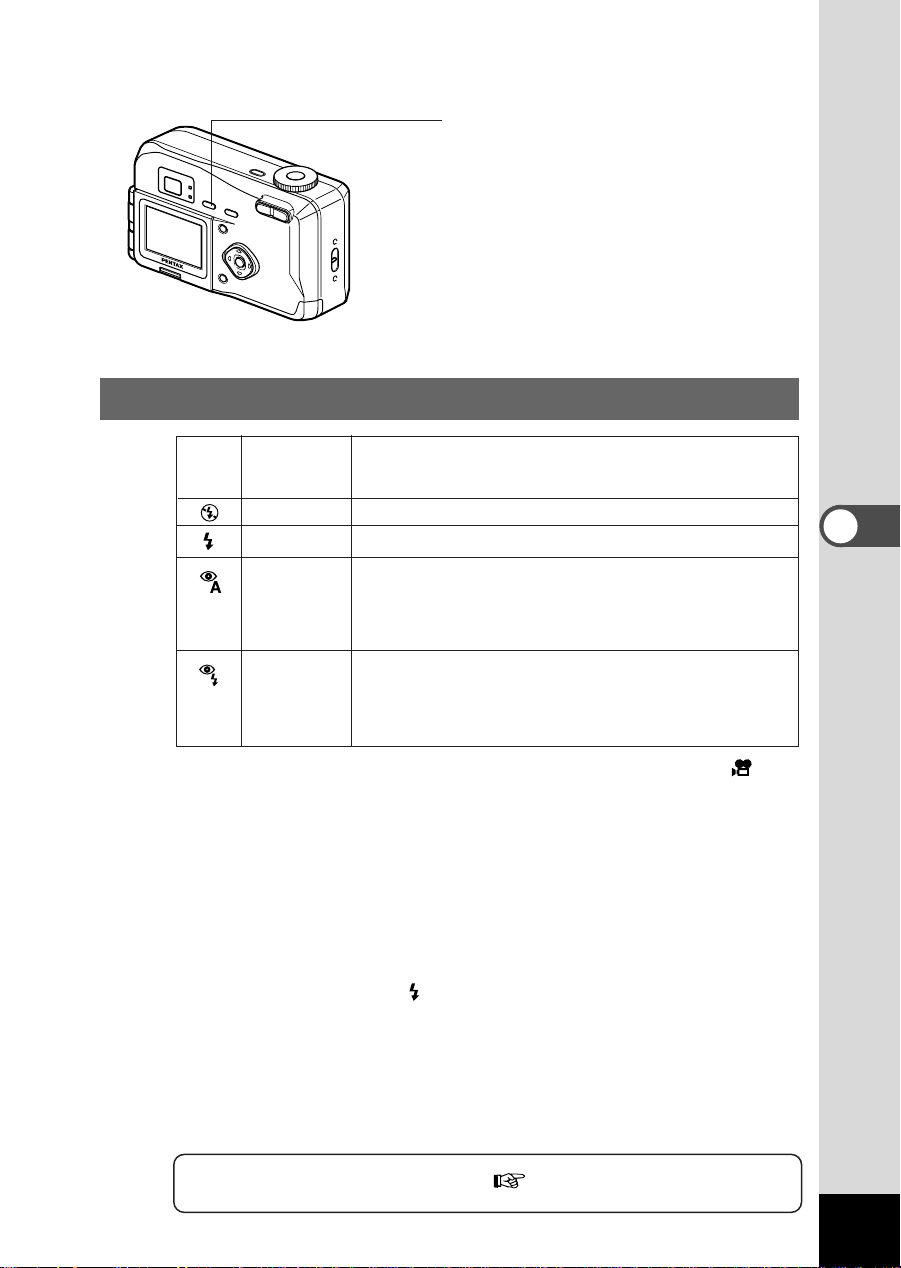
z
Sélection du mode de flash
Aucun Auto
pictogramme
Flash coupé
Flash forcé
Auto +
Réduction
des yeux
rouges
Flash forcé +
Réduction
des yeux
rouges
Le flash se décharge automatiquement en fonction
des conditions d’éclairage.
Le flash ne se déclenche pas.
Le flash se décharge quelle que soit la luminosité.
Ce mode réduit le phénomène des yeux rouges
provoqué par l’éclair du flash reflété par les yeux du
sujet. Le flash se décharge automatiquement.
Ce mode réduit le phénomène des yeux rouges
provoqué par l’éclair du flash reflété par les yeux du
sujet. Le flash se décharge quelles que soient les
conditions d’éclairage.
• Le flash est coupé lorsque le mode capture est réglé sur ,
prise de vue en continu ou mode infini/paysage.
• Lorsque vous prenez une photo avec flash, celui-ci se
déclenche avec la source de lumière auxiliaire du télémètre.
• Dans les modes [Auto + Réduction des yeux rouges] et [Flash
forcé + Réduction des yeux rouges], le flash se déclenche une
première fois pour faire se contracter les pupilles des personnes
visées. La photo est prise avec un nouvel éclair après un court
instant.
z Pressez le bouton en mode capture.
L’appui sur le bouton permet de modifier le mode de flash qui
s’affiche sur le moniteur ACL.
Le recyclage du flash est signalé par un clignotement rouge du témoin
de l’état du flash. Lorsque le flash est complètement rechargé, le
témoin rouge est fixe lorsque le déclencheur est pressé à mi-course.
L’appareil est prêt à photographier dans le mode de flash défini.
Prise de vue
Sauvegarde du mode de flash p.68
55
Page 58

Sélection de la résolution de l’enregistrement
AWB
MENU OK
1600×1200
Param.Capture
Avec fonction
Préférences
Résolution
Niveau qualité
Balance blancs
Zone m.a.p.
Zoom numérigue
Param.Capture
Avec fonction
Préférences
Résolution
Niveau qualité
Balance blancs
Zone m.a.p.
Zoom numérigue
AWB
MENU OK
1600×1200
MENU
Prise de vue
z
x
c
L’appareil offre le choix entre plusieurs résolutions d’enregistrement
: [1600 × 1200], [1024 × 768] et [640 × 480].
z Sélectionnez [Résolution] à partir du menu
[Param. Capture].
x Modifiez le nombre de pixels à
l’aide du bouton de
navigation ( ).
c Pressez le bouton de confirmation
L’appareil est prêt à photographier.
56
Page 59

memo
AWB
MENU OK
1600×1200
Param.Capture
Avec fonction
Préférences
Résolution
Niveau qualité
Balance blancs
Zone m.a.p.
Zoom numérigue
Param.Capture
Avec fonction
Préférences
Résolution
Niveau qualité
Balance blancs
Zone m.a.p.
Zoom numérigue
AWB
MENU OK
1600×1200
MENU
z
x
c
Sélection du niveau de qualité
L’appareil permet de choisir le taux de compression de l’image.
TIFF TIFF La qualité est optimale mais les fichiers
images sont très volumineux.
Excellent La qualité est bonne avec un volume de données
image important.
Très bon Niveau standard
Bon La qualité est médiocre avec une faible quantité de
données image.
z Sélectionnez [Niveau qualité] à
partir du menu [Param. Capture].
x Modifiez la qualit é de l’image à
l’aide du bouton de
navigation ( ).
Prise de vue
Prise de vue
c Pressez le bouton de confirmation
L’appareil est prêt à photographier.
• Si vous choisissez la qualité TIFF, la résolution est fixée à 1600
× 1210.
• Si vous choisissez TIFF, le zoom numérique est automatique-
ment désactivé.
• Si vous choisissez TIFF, il n’est pas possible de prendre de
photo 3D.
57
Page 60

z
Param.Capture
Avec fonction
Préférences
Résolution
Niveau qualité
Balance blancs
Zone m.a.p.
Zoom numérigue
AWB
MENU OK
1600×1200
MENU
Balance blancs
AWB
MENU OK
x c
v
Réglage des couleurs en fonction de la lumière (Balance des blancs)
Les couleurs de vos photos seront plus fidèles aux couleurs
réelles si vous adaptez la balance des blancs aux conditions de
luminosité ambiante.
Prise de vue
58
AWD
z
Auto
Lumière du
jour
Ombre
Tungstène
Lumière
fluorescente
Manuel
Sélectionnez [Balance blancs] à partir
L’appareil règle la balance des blancs
automatiquement.
Ce mode est à utiliser lorsque vous prenez des
photos au soleil en extérieur.
Ce mode permet de prendre des photos de sujets à
l’ombre en extérieur.
Ce mode est conçu pour des sujets éclairés à la lumière
électrique ou par une autre source de lumière tungstène.
Ce mode est réservé à la photographie en lumière
fluorescente.
Ce mode permet de régler la balance des blancs
manuellement.
du menu [Param. Capture].
x
Pressez le bouton de navigation ( ).
L’écran [Balance blancs] s’affiche.
c Modifiez le réglage à l’aide du
bouton de navigation ( ).
v Pressez le bouton de confirmation de nouveau.
L’appareil est prêt à photographier.
Sauvegarde des réglages p.68
Page 61

Réglage manuel
Régler
Balance blancs
SHUTTER
AWB
MENU OK
z Sélectionnez [ ] sur l’écran de la balance des blancs.
x Pointez l’appareil vers une feuille de papier blanche de
sorte que celle-ci remplisse tout le cadre.
c Pressez le déclencheur.
La balance des blancs est réglée
automatiquement, [Terminé] s’affiche
sur le moniteur ACL et l’appareil
retourne à l’écran des menus.
v Pressez le bouton de confirmation
L’appareil est prêt à photographier.
Prise de vue
59
Page 62

Modification de la mire AF (Zone de mise au point)
memo
Param.Capture
Avec fonction
Préférences
Résolution
Niveau qualité
Balance blancs
Zone m.a.p.
Zoom numérigue
AWB
MENU OK
1600×1200
MENU
Prise de vue
z
x
c
Il est possible de changer la distance de mise au point automatique et la position de la mire AF.
[ ] Plage normale (Wide)
[ ] Le cadre de mise au point est plus petit. (Spot)
z Sélectionnez [Zone m.a.p.] à partir
du menu [Param. Capture].
x Modifiez le réglage à l’aide du bou-
ton de navigation ( ).
c Pressez le bouton de confirmation.
L’appareil est prêt à photographier.
Param.Capture
Résolution
Niveau qualité
Balance blancs
Zone m.a.p.
Zoom numérigue
Avec fonction
MENU OK
Préférences
1600×1200
AWB
60
La zone de mise au point automatique n’apparaît pas dans le
viseur. Prenez l’habitude d’en contrôler la netteté sur le moniteur
ACL.
Sauvegarde des réglages p.68
Page 63

Param.Capture
Avec fonction
Préférences
Résolution
Niveau qualité
Balance blancs
Zone m.a.p.
Zoom numérigue
AWB
MENU OK
1600×1200
MENU
z
x
c
Réglage de la plage de mesure pour détermination de l’exposition (Mesure AE)
Vous pouvez choisir quelle partie du cadre doit être utilisée pour
mesurer la luminosité et calculer l’exposition.
Multizone
L’exposition est calculée en fonction de tout le cadre.
Centrale Cette mesure privilégie le centre de l’image pour déterpondérée miner l’exposition.
Point
z
Sélectionnez [Mesure AE] à partir du menu [Param.
Capture].
x
Modifiez le mode de mesure à l’aide du
bouton de navigation ( ).
c Pressez le bouton de confirma-
tion.
L’exposition est définie uniquement par le centre de l’image.
Param.Capture
Mesure AE
Sensibilité ISO
Couleur
Affch.immédiant
Mémoire
L’appareil est prêt à photographier.
Sauvegarde du mode de mesure AE p.68
Avec fonction
MENU OK
Préférences
Auto
Full
0.5s
Prise de vue
61
Page 64
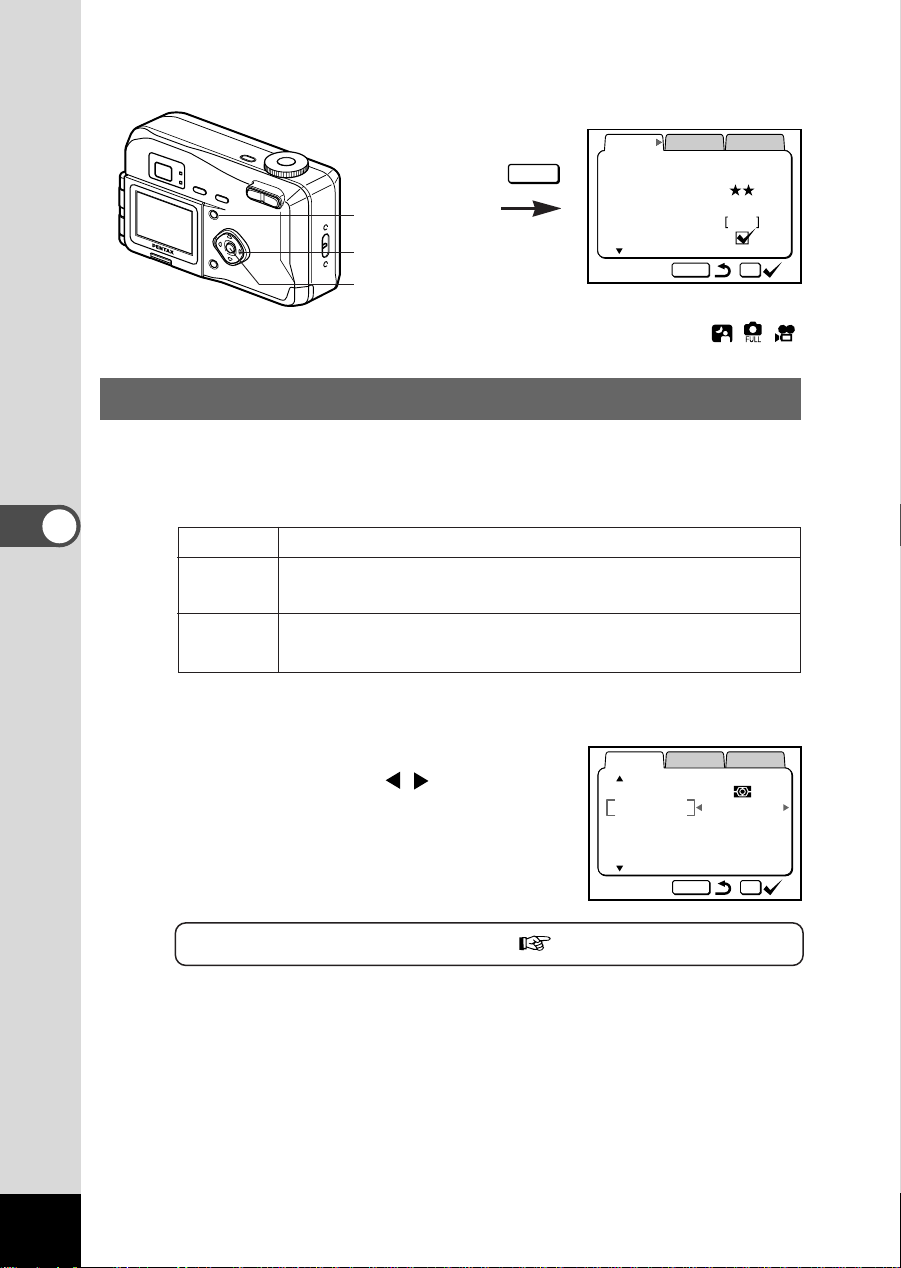
Param.Capture
MENU
Avec fonction
Résolution
Niveau qualité
z
x
Balance blancs
Zone m.a.p.
Zoom numérigue
MENU OK
c
Réglage de la sensibilité ISO (Sensibilité ISO)
Vous pouvez sélectionner la sensibilité ISO convenant le mieux à
la luminosité ambiante.
● Sensibilité ISO
Préférences
1600×1200
AWB
Prise de vuePrise de vue
Auto L’appareil règle la vitesse automatiquement.
100 Images nettes dépourvues de parasites. Réduction de la
vitesse d’obturation en faible luminosité ambiante.
200 La vitesse d’obturation est plus élevée en faible luminosité
ambiante, mais le risque de flou est plus élevé.
z Sélectionnez [Sensibilité ISO] à partir du menu
[Param. Capture].
x
Modifiez la sensibilité ISO à l’aide du bouton de navigation ( ).
c Pressez le bouton de confirmation.
L’appareil est prêt à photographier.
Sauvegarde de la sensibilité ISO p.68
Param.Capture
Mesure AE
Sensibilité ISO
Couleur
Affch.immédiant
Mémoire
Avec fonction
MENU OK
Préférences
Auto
Full
0.5s
62
Page 65
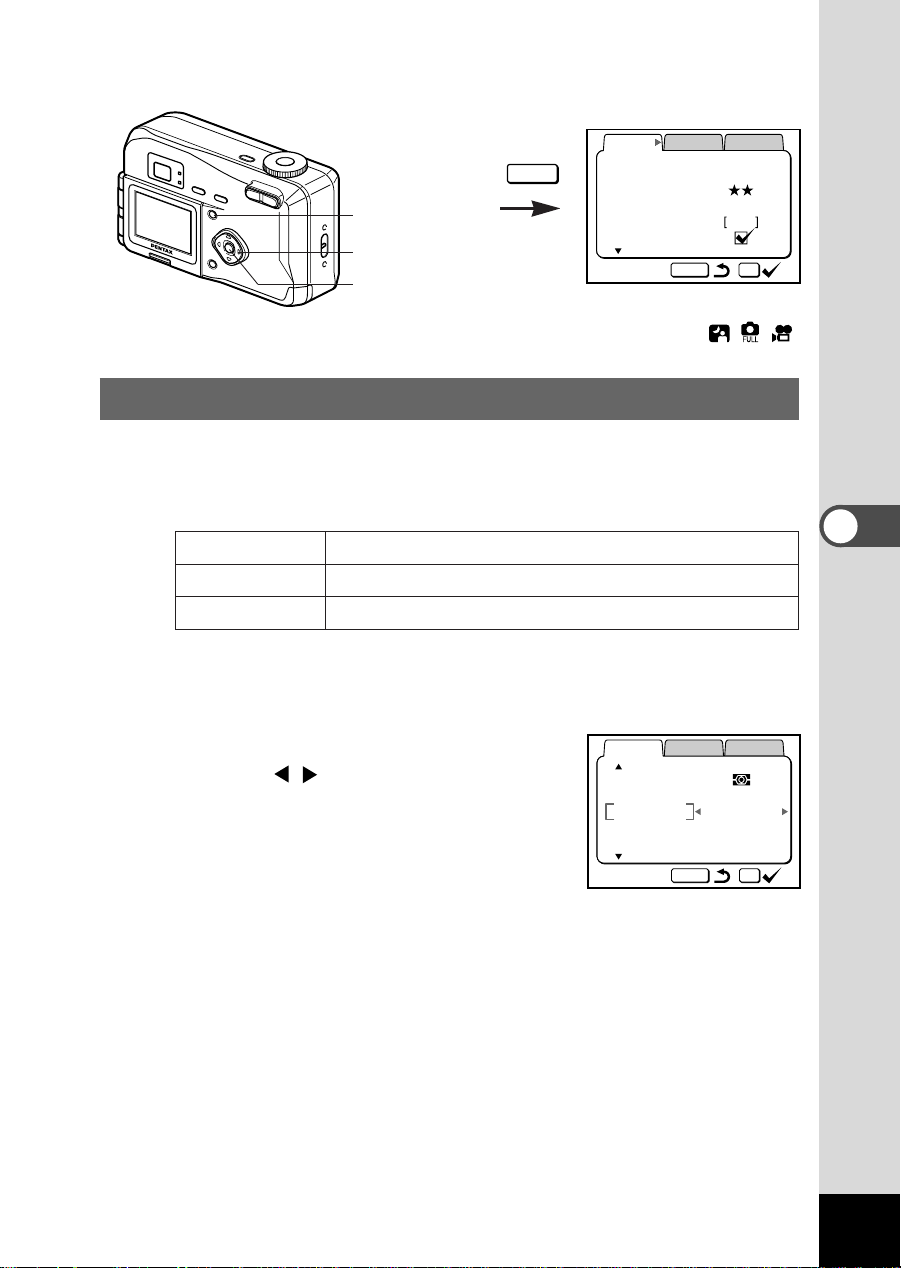
Param.Capture
MENU
Résolution
Niveau qualité
z
Balance blancs
Zone m.a.p.
Zoom numérigue
x
c
Sélection du mode couleur (Couleur)
Vous pouvez donner un certain cachet à vos photos en les convertissant en noir et blanc ou en sépia.
● Mode couleur
Avec fonction
MENU OK
Préférences
1600×1200
AWB
Full La photo est prise en couleur
N & B La photo est prise en noir et blanc.
Sépia La photo est prise en sépia.
z Sélectionnez [Couleur] à partir du menu
[Param. Capture].
x Servez-vous du bouton de naviga-
tion
()
du mode Couleur.
c
Appuyez sur le bouton de confirmation.
L’appareil est prêt á photographier.
pour modifier le réglage
Param.Capture
Avec fonction
Mesure AE
Sensibilité ISO
Couleur
Affch.immédiant
Mémoire
MENU OK
Préférences
Auto
Full
0.5s
Prise de vue
63
Page 66

memo
z
Param.Capture
Avec fonction
Préférences
Résolution
Niveau qualité
Balance blancs
Zone m.a.p.
Zoom numérigue
AWB
MENU OK
1600×1200
MENU
Full
0.5s
Auto
MENU OK
Mesure AE
Sensibilité ISO
Couleur
Affch.immédiant
Mémoire
Param.Capture
Avec fonction
Préférences
x
c
Réglage de la durée de l’affichage immédiat (Affich. immédiat)
L’appareil offre le choix entre les durées d’affichage immédiat
suivantes : 0,5 sec, 1 sec, 2 sec, 3 sec, 5 sec ou désactivé (aucun
affichage).
Prise de vue
64
z Sélectionnez [Affich. immédiat] à partir du menu
[Param. Capture].
x Modifiez la durée de l’affichage à
l’aide du bouton de navigation
().
c Pressez le bouton de confirma-
tion.
L’appareil est prêt à photographier.
Le réglage d’Affichage immédiat reste mémorisé même lorsque
l’appareil est mis hors tension.
Page 67
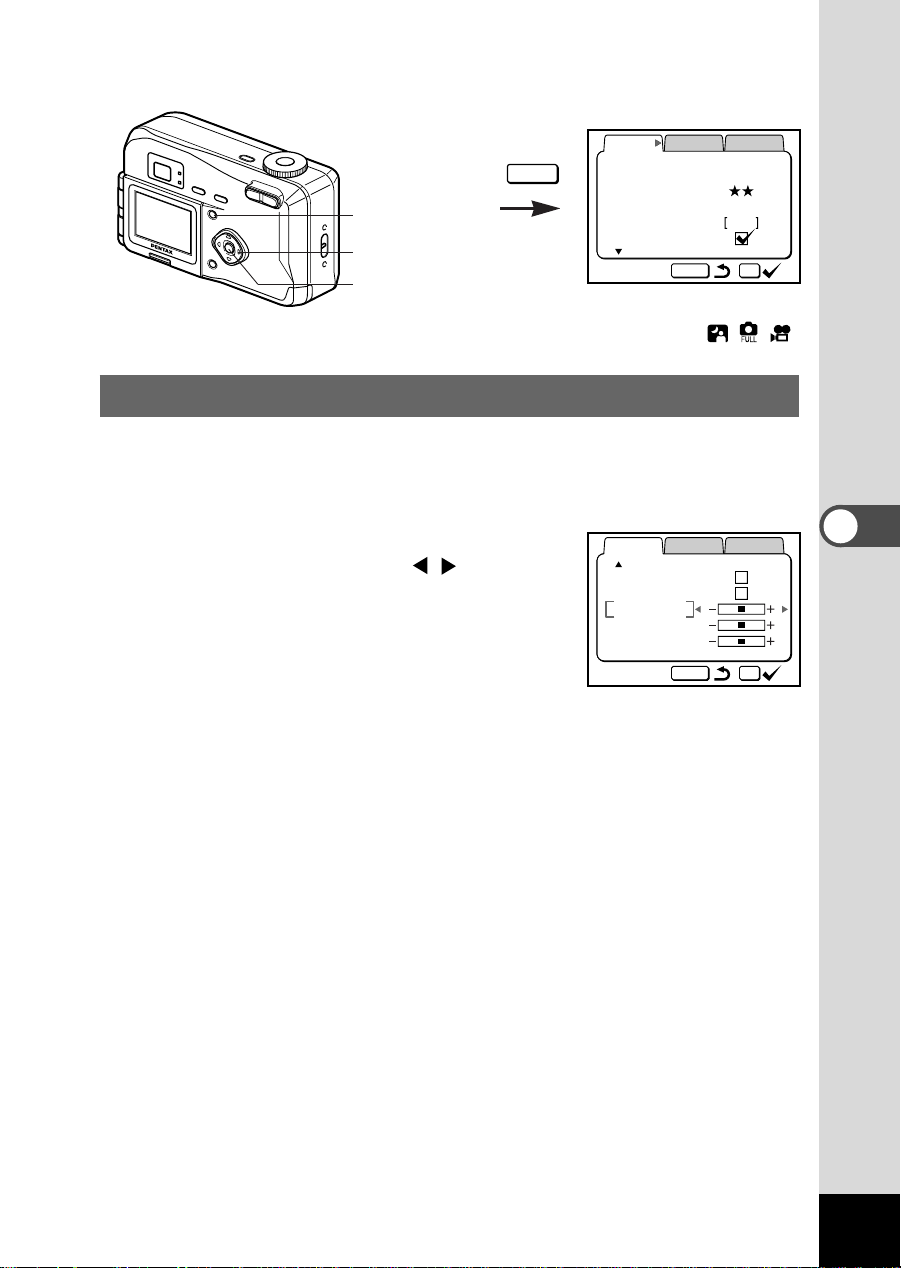
Mémoira comp. exp
Prise de vue rafale
Netteté
Saturation
Contraste
MENU OK
Param.Capture
Avec fonction
Préférences
Param.Capture
Avec fonction
Préférences
Résolution
Niveau qualité
Balance blancs
Zone m.a.p.
Zoom numérigue
AWB
MENU OK
1600×1200
MENU
z
x
c
Réglage de la netteté (Netteté)
Il est possible de choisir entre une image nette et une image
aux contours flous.
z Sélectionnez [Netteté] à partir du menu [Param. Capture].
x Modifiez le r églage à l’aide du bou-
ton de navigation ( ) pour
passer de [Hard (+)] à [Normal],
[Soft (–)].
c Pressez le bouton de confirmation.
L’appareil est prêt à photographier.
Prise de vue
65
Page 68
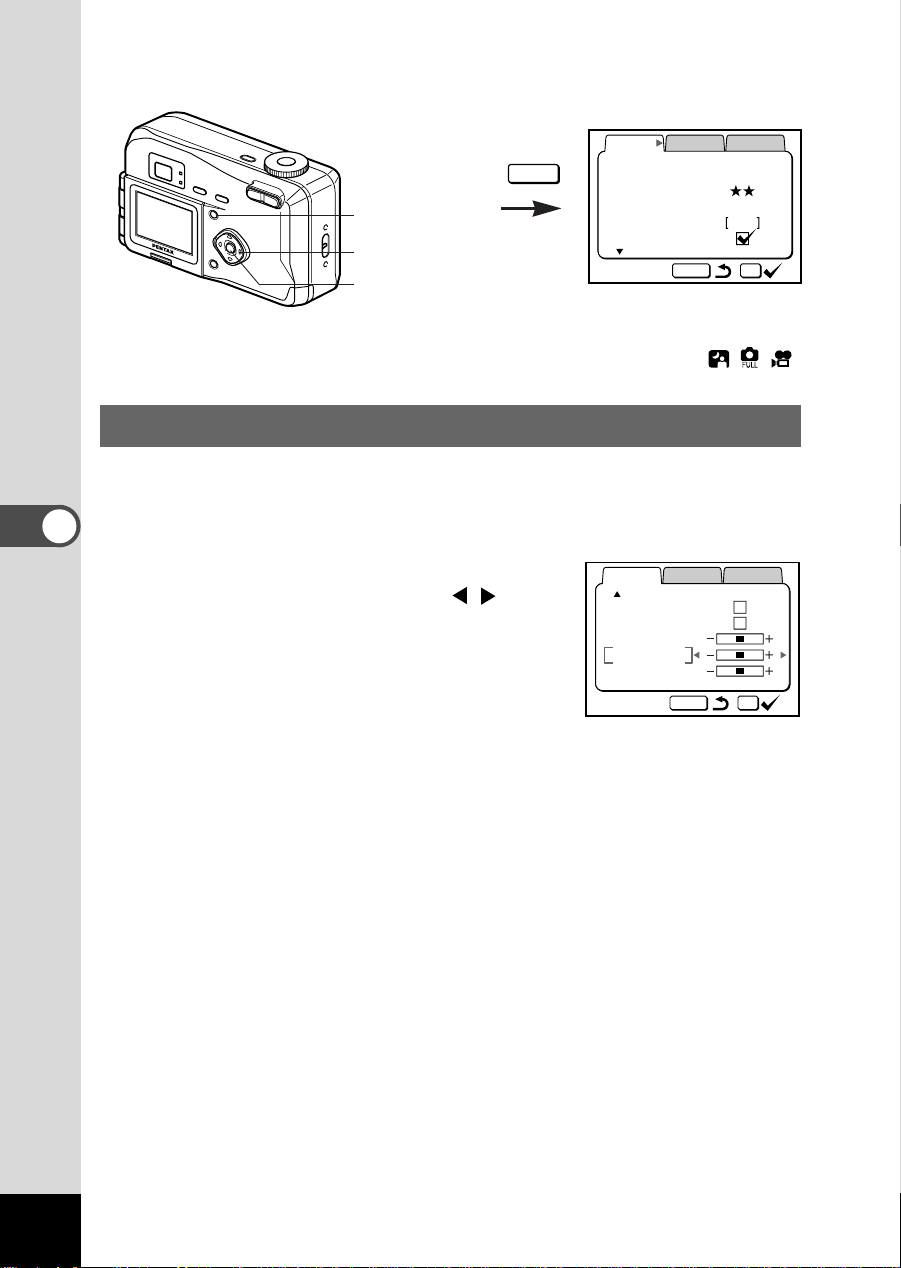
Réglage de la saturation (Saturation)
Param.Capture
Avec fonction
Préférences
Résolution
Niveau qualité
Balance blancs
Zone m.a.p.
Zoom numérigue
AWB
MENU OK
1600×1200
MENU
Mémoira comp. exp
Prise de vue rafale
Netteté
Saturation
Contraste
MENU OK
Param.Capture
Avec fonction
Préférences
Prise de vue
z Bouton menu
x
c
Vous pouvez ajuster la saturation des couleurs.
z Sélectionnez [Saturation] à partir du menu
[Param. Capture].
x Modifiez le réglage à l’aide du
bouton de navigation ( ) pour
passer de [High (+)] à [Normal],
[Low (–)].
c Pressez le bouton de confirmation.
L’appareil est prêt à photographier.
66
Page 69
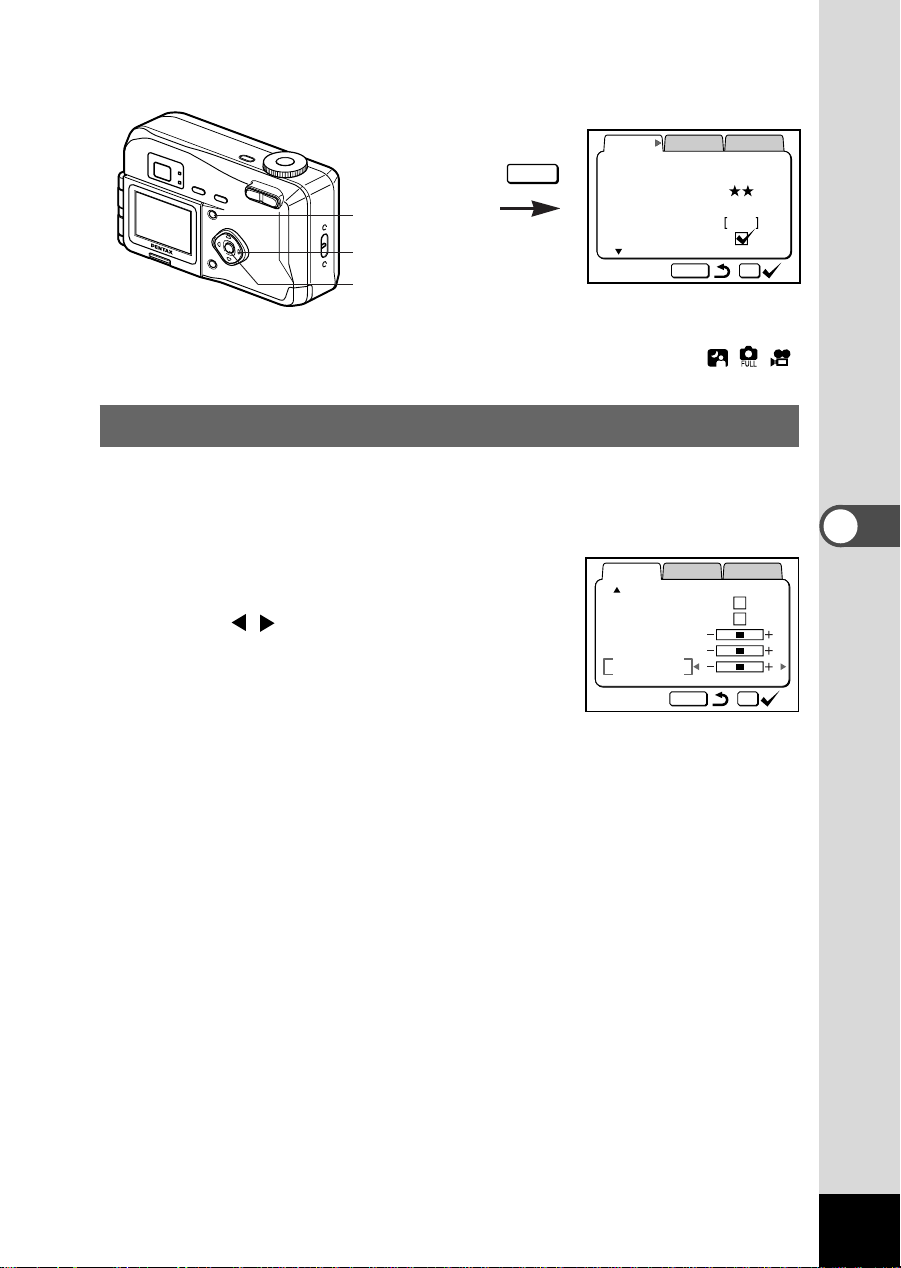
Param.Capture
Avec fonction
Préférences
Résolution
Niveau qualité
Balance blancs
Zone m.a.p.
Zoom numérigue
AWB
MENU OK
1600×1200
MENU
z
Mémoire comp. exp
Prise de vue rafale
Netteté
Saturation
Contraste
MENU OK
Param.Capture
Avec fonction
Préférences
x
c
Réglage du contraste (Contraste)
Vous pouvez ajuster le contraste.
z Sélectionnez [Contraste] à partir du menu
[Param. Capture].
x Modifiez le r églage à l’aide du
bouton de navigation
( ) pour passer de [High (+)]
à [Normal], [Low (–)].
c Pressez le bouton de confirmation.
L’appareil est prêt à photographier.
Prise de vue
67
Page 70
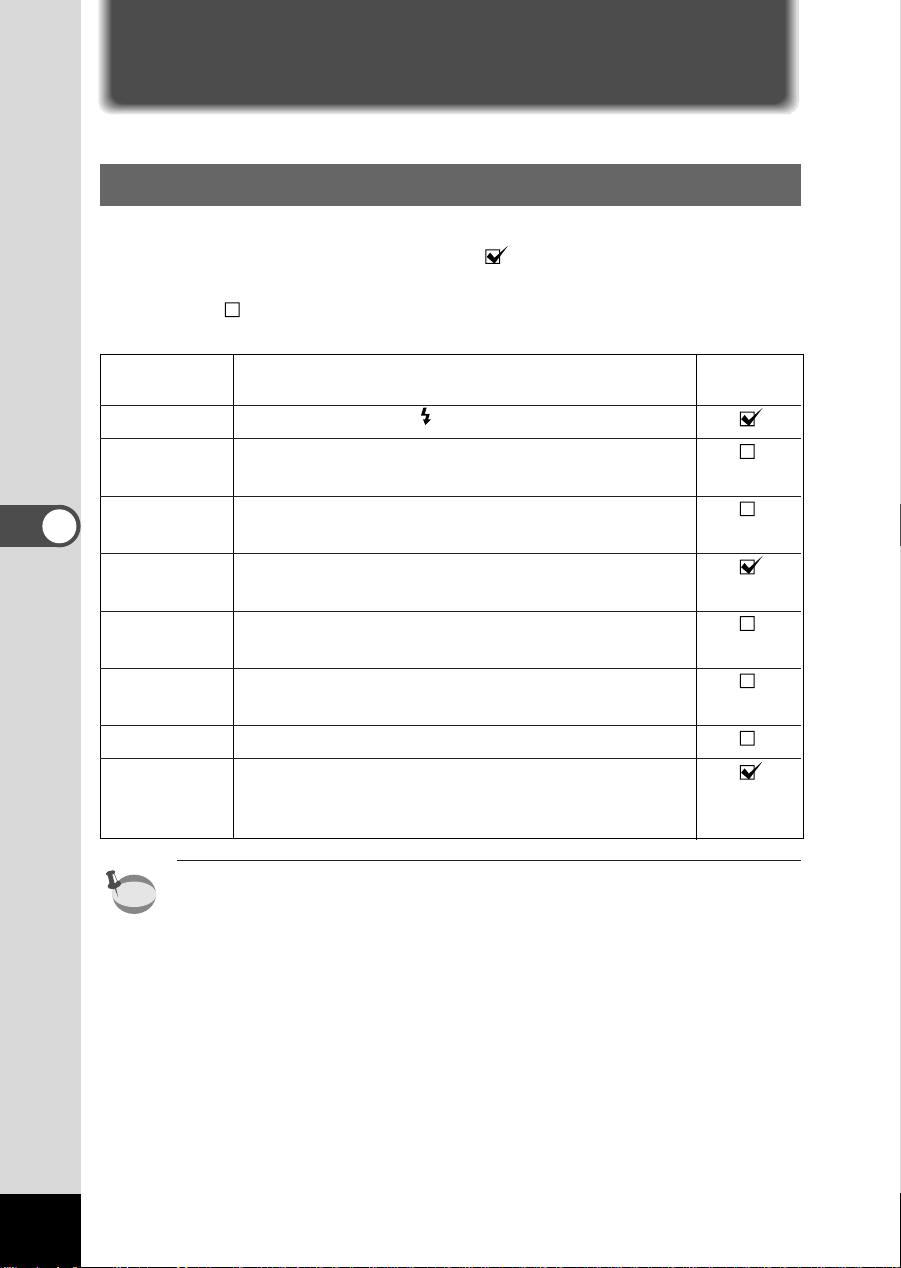
Sauvegarde des réglages (Mémoire)
memo
Sauvegarde des options de menu (Mémoire)
Il est possible de sauvegarder les réglages pour les conserver après mise
hors tension de l’appareil. La sélection de (Oui) permet de sauvegarder
les réglages tels qu’ils étaient juste avant que l’appareil ne soit éteint. Si vous
sélectionnez (Désactivé), les réglages reprennent leur valeur d’origine
lorsque l’appareil est mis hors tension.
Paramétre Description R
Flash
Balance des
blancs
Zone de mise
au point
Prise de vue
Zoom
numérique
Calcul
d’exposition AE
Sensibilité ISO
Le réglage du bouton est sauvegardé..
Le réglage [Balance blancs] du menu [Param. Capture]
est sauvegardé.
Le réglage [Zone ma.p] du menu [Param. Capture] est
sauvegardé.
Le réglage [Zoom numérique] du menu [Param.
Capture] est sauvegardé.
Le réglage [Mesure AE] du menu [Param. Capture] est
sauvegardé.
Le réglage [Sensibilité ISO] du menu [
est sauvegardé.
Param. Capture
]
églage
par d
éfaut
68
Affichage
No. de fichier.
Les options ne figurant pas sous [Mémoire] sont aussi sauvegardées dans le cadre de la mémorisation possible au menu de
chaque fonction.
Le mode d’affichage du moniteur ACL est sauvegardé.
Le dernier numéro de fichier attribué est sauvegardé. Si
vous introduisez une autre carte CF, le numéro suivant
est attribué.
Page 71

z Pressez le bouton menu en mode
memo
MENU OK
WB
AF
Mémoire
Full
0.5s
Auto
MENU OK
Mesure AE
Sensibilité ISO
Couleur
Affch.immédiant
Mémoire
Param.Capture
Avec fonction
Préférences
Mémoire comp. exp
Prise de vue rafale
Netteté
Saturation
Contraste
MENU OK
Param.Capture
Avec fonction
Préférences
capture.
x
Appuyez sur le bouton de navigation
( ) pour sélectionner le menu
[Mémoire].
c Appuyez sur le bouton de naviga-
tion ( ).
Le menu [Mémoire] apparaÎt.
v Sélectionnez le paramètre à l’aide
du bouton de navigation ( ).
b Activez (Oui) ou désactivez
(Arrét) à l’aide du bouton de
navigation ( ).
n Pressez le bouton de confirmation.
L’appareil est prêt à photographier.
Prise de vue
Sauvegarde du réglage de compensation d’exposition
Vous pouvez indiquer si le réglage de compensation d’exposition
doit être mémorisé ou non lorsque l’appareil est sous tension.
z En mode capture, appuyez sur le
bouton menu.
x Appuyez sur le bouton de naviga-
tion ( ) pour sélectionner l’op-
tion [
Mémoire comp. exp
].
Le menu [Mémoire comp. exp] apparaÎt.
c Servez-vous du bouton de navigation ( ) pour altern-
er entre (Oui) et (Arrét).
v Appuyez sur le bouton de confirmation.
L’appareil est prêt à prendre la photo.
La correction d’exposition est annulée lorsque l’appareil est mis
hors tension.
69
Page 72
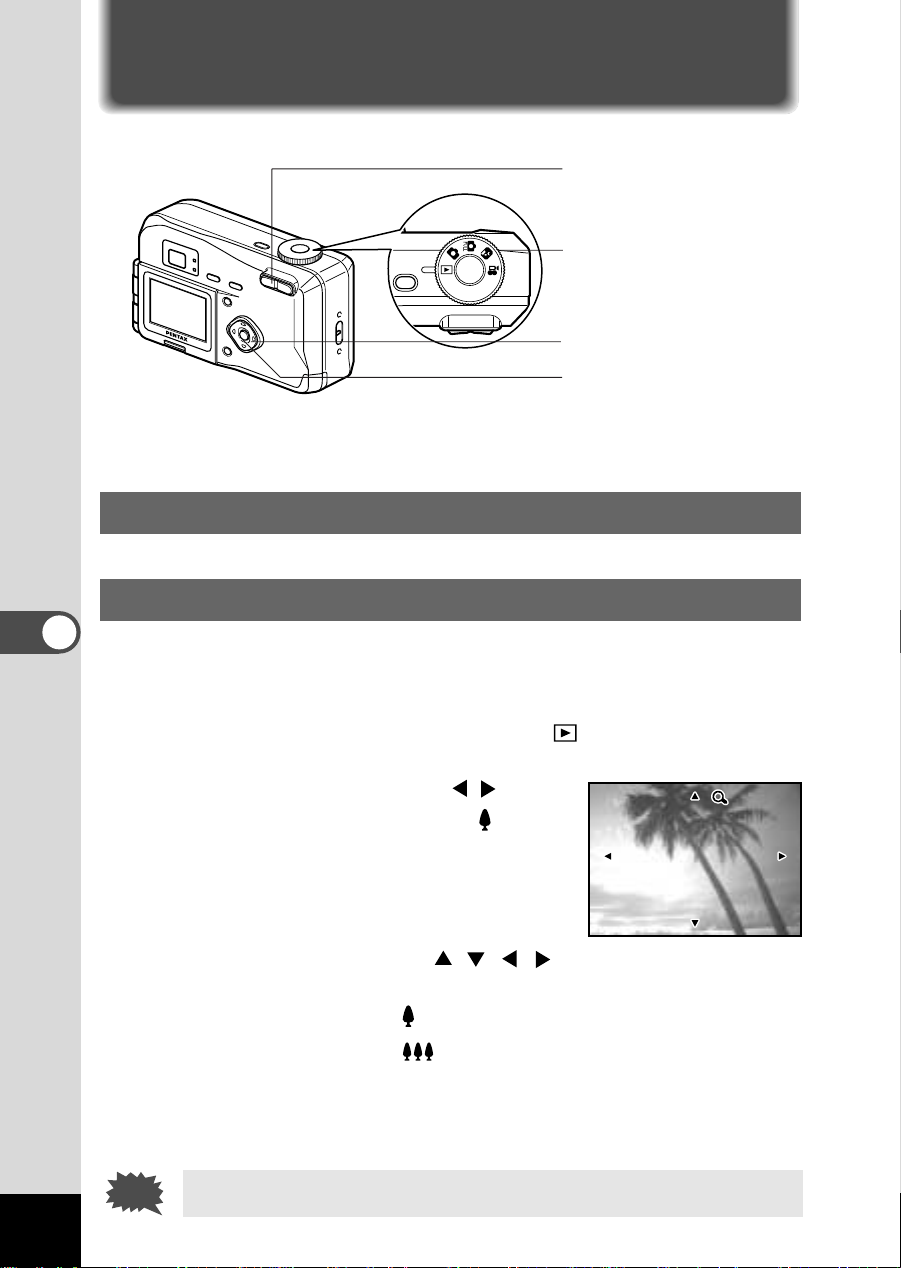
Lecture/Effacement
Attention
Lecture des images sur l’appareil
x
Sélecteur de mode
z
c
Lecture des images fixes
Voir « Lecture d’une seule image»(p.23).
Lecture zoom
Lecture/Effacement
70
Il est possible d’afficher les images avec des grossissements
atteignant jusqu’à 4x. Les instructions du moniteur ACL vous
guident dans cette opération de grossissement.
z Réglez le sélecteur de mode sur et choisissez l’image
que vous désirez grossir à l’aide du
bouton de navigation ( ).
x Pressez la commande du zoom.
L’image est grossie (de 1× à 4×).
●
Lorsque l’image grossie est affichée
à l’écran , il est possible d’effectuer
les opérations suivantes :
Bouton de navigation ( )
Déplace le cadre à agrandir
Bouton de zoom ( ) Agrandit l'image
Bouton de zoom ( ) Réduit l'image
Bouton d’affichage Affichage/masquage des repères
c Pressez le bouton de confirmation.
La lecture zoom est désactivée.
Il n’est pas possible de grossir les séquences vidéo.
Page 73
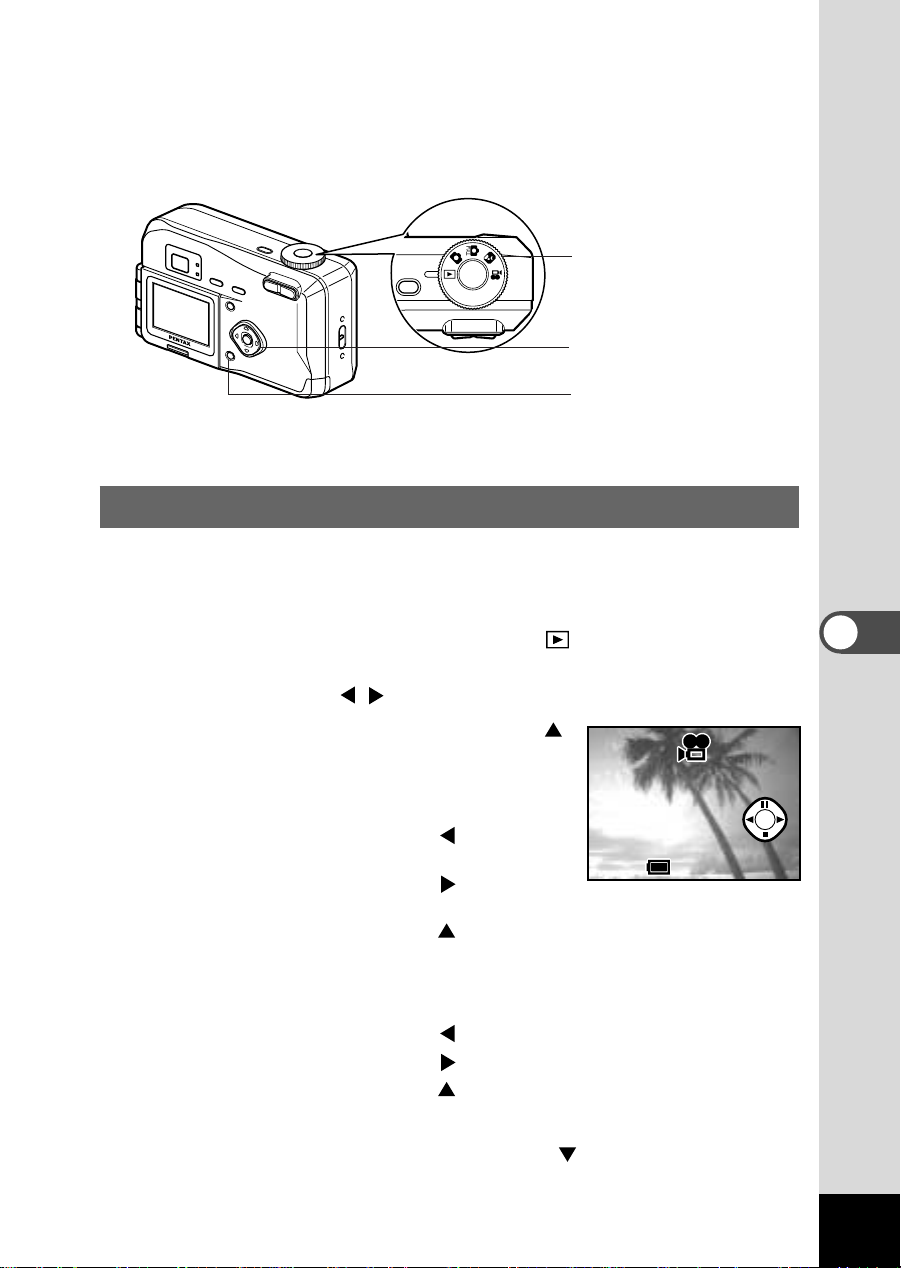
100-0019100-0019
11:19 11:19
04/23/200204/23/2002
Sélecteur de mode
zxc
Bouton d’affichage
Lecture des séquences vidéo
L’appareil vous permet de visualiser des séquences vidéo. Les
instructions du moniteur ACL facilitent l’utilisation de cette fonction.
z
Réglez le sélecteur de mode sur et choisissez l’image
animée que vous désirez afficher à l’aide du bouton de
navigation ( ).
x
Pressez le bouton de navigation ( ).
La lecture démarre.
●
En mode lecture, il est possible
d’effectuer les opérations suivantes :
Bouton de navigation ( ) :
Lecture arrière
Bouton de navigation ( ) :
Lecture avant
Bouton de navigation ( ) : Pause
Bouton d’affichage : Modifie le mode d’affichage
● Lorsque l’appareil est sur pause, il est possible d’effectuer
les opérations suivantes :
Bouton de navigation ( ) : Vue suivante
Bouton de navigation ( ) : Vue précédente
Bouton de navigation ( ) : Désactive la fonction pause
Bouton de navigation : Modifie le mode d’affichage
c Pressez le bouton de navigation ( ).
La lecture est désactivée.
Lecture/Effacement
71
Page 74

Affichage du paramétrage de la prise de vue (Mode affichage)
100-0020100-0020
11:19 11:19
04/23/200204/23/2002
1/1600
F2.8
1/1600
F2.8
321
564
Lecture/Effacement
En prise de vue, il est possible d’afficher le paramétrage défini sur
le moniteur ACL. Le bouton d’affichage permet de modifier les
informations affichées.
Affichage activé
Le moniteur affiche le paramétrage
en mode capture.
q No. de dossier
w No. de fichier.
e Pictogramme protection
r Vitesse d’obturation /
Ouverture
t Niveau de charge batterie
➞
y Date de la prise de vue
Affichage désactivé
L’appareil n’affiche aucune information en prise de vue.
72
➞
Affichage activé
Page 75

memo
Sélecteur de mode
z
xc
Affichage neuf images
Il est possible d’afficher neuf images à la fois.
z Réglez le sélecteur de mode sur et choisissez une
image à l’aide du bouton de navigation ( ).
x Pressez le bouton de
confirmation.
L’appareil affiche neuf images,
l’image sélectionnée se trouvant au
centre.
Choisissez une image à l’aide du
bouton de navigation ( ).
La sélection d’une image de la
colonne de gauche et la flèche ( )
du bouton de navigation vous
permettent d’afficher les 9 images
précédentes. La sélection d’une
image de la colonne de droite et la
flèche ( ) du bouton de navigation
vous permettent d’afficher les
9 images suivantes.
Image sélectionnée
c Pressez le bouton de confirmation.
L’écran affiche uniquement l’image sélectionnée.
En cas d’image animée, l’appareil affiche la première vue
constituant cette image.
Lecture/Effacement
73
Page 76

Diaporama
memo
Diaporama
Param. lecture
Préférences
3s
MENU OK
DPOF
Lecture/Effacement
Sélecteur de mode
x
z c v
b
L’appareil affiche toutes les images de la carte CF en continu.
z Réglez le sélecteur de mode sur et choisissez l’image
à partir de laquelle vous souhaitez lancer le diaporama à
l’aide du bouton de navigation ( ).
x Pressez le bouton menu.
Le menu [Param. lecture] apparaît.
c Sélectionnez [Diaporama] à l’aide
du bouton de navigation ( ).
v Utilisez le bouton de navigation
( ) pour modifier l’intervalle
d’affichage.
Choisissez l’une des valeurs suivantes
: 3s (3 secondes), 5s (5 secondes),
10s (10 secondes), 20s (20 secondes), 30s (30 secondes).
b Pressez le bouton de confirmation.
L’appareil affiche les images en fonction de l’intervalle défini
entre chaque vue.
n Pressez n’importe quel bouton (à l’exception du
déclencheur).
Le diaporama s’interrompt.
74
• Pressez n’importe quel bouton pour relancer le diaporama.
• Dans le cas des séquences vidéo, en fin de lecture d’une
séquence, la suivante est enchaînée sans tenir compte de l’intervalle défini.
Page 77

Effacement des images
memo
100-0020100-0020
Annuler
Supprimer
SupprimerSupprimerSupprimer
MENU OKALL
Effacement d’une seule image
z
Réglez le sélecteur de mode sur et choisissez l’image
que vous désirez effacer à l’aide du bouton de navigation
().
x Pressez le bouton .
Le menu [Supprimer] apparaît.
x
Sélecteur de mode
zc
v
c Sélectionnez [Supprimer] à l’aide
du bouton de navigation ( ).
v Pressez le bouton de confirmation.
• Il est également possible de supprimer des images en affichage
immédiat (p.21) et en visualisation facile (p.22).
• Il n’est pas possible d’effacer les images protégées (signalées
par le symbole ).
Lecture/Effacement
75
Page 78

Attention
100-0020100-0020
Cancel
Supprimer tout
Supprimer toutSupprimer toutSupprimer tout
MENU OK
x
Sélecteur de mode
c
v
Effacement de toutes les images
Il est possible d’effacer l’ensemble des images de la carte CF.
• Une fois effacées, les images sont définitivement perdues.
• Les images protégées ne peuvent être effacées.
Lecture/Effacement
76
z Réglez le sélecteur de mode sur .
x Pressez le bouton 2 fois.
Le menu [Supprimer tout] apparaît.
c Sélectionnez [Supprimer tout] à
l’aide du bouton de navigation
().
v Pressez le bouton de confirmation.
Page 79

Attention
memo
x
100-0020100-0020
Non Protéger
Protéger
MENU OK
ALL
PrPrototégerProtéger
Sélecteur de mode
zc
v
Protection des images contre l’effacement (Protéger)
Vous pouvez protéger contre l’effacement accidentel les images
auxquelles vous tenez.
z Réglez le sélecteur de mode sur et choisissez l’image
que vous désirez protéger à l’aide du bouton
de navigation ( ).
x Pressez le bouton .
Le menu [Protéger] apparaît.
c
Sélectionnez [Protége] à l’aide du
bouton de navigation ( ).
v Pressez le bouton de confirmation.
Lecture/Effacement
• Pour retirer la protection, sélectionnez
[Non Protéger] à l’étape
• Lorsqu’une image est protégée, le symbole apparaît
lorsqu’elle est affichée.
c.
Protection de toutes les images
Il est possible de protéger l’ensemble des images.
z Réglez le sélecteur de mode sur .
x Pressez le bouton 2 fois.
Le menu [Protéger (tout)] apparaît.
c
Sélectionnez [Protéger] à l’aide du bouton de navigation ( ).
v Pressez le bouton de confirmation.
Même les images protégées sont effacées en cas de
formatage d’une carte CF.
77
Page 80
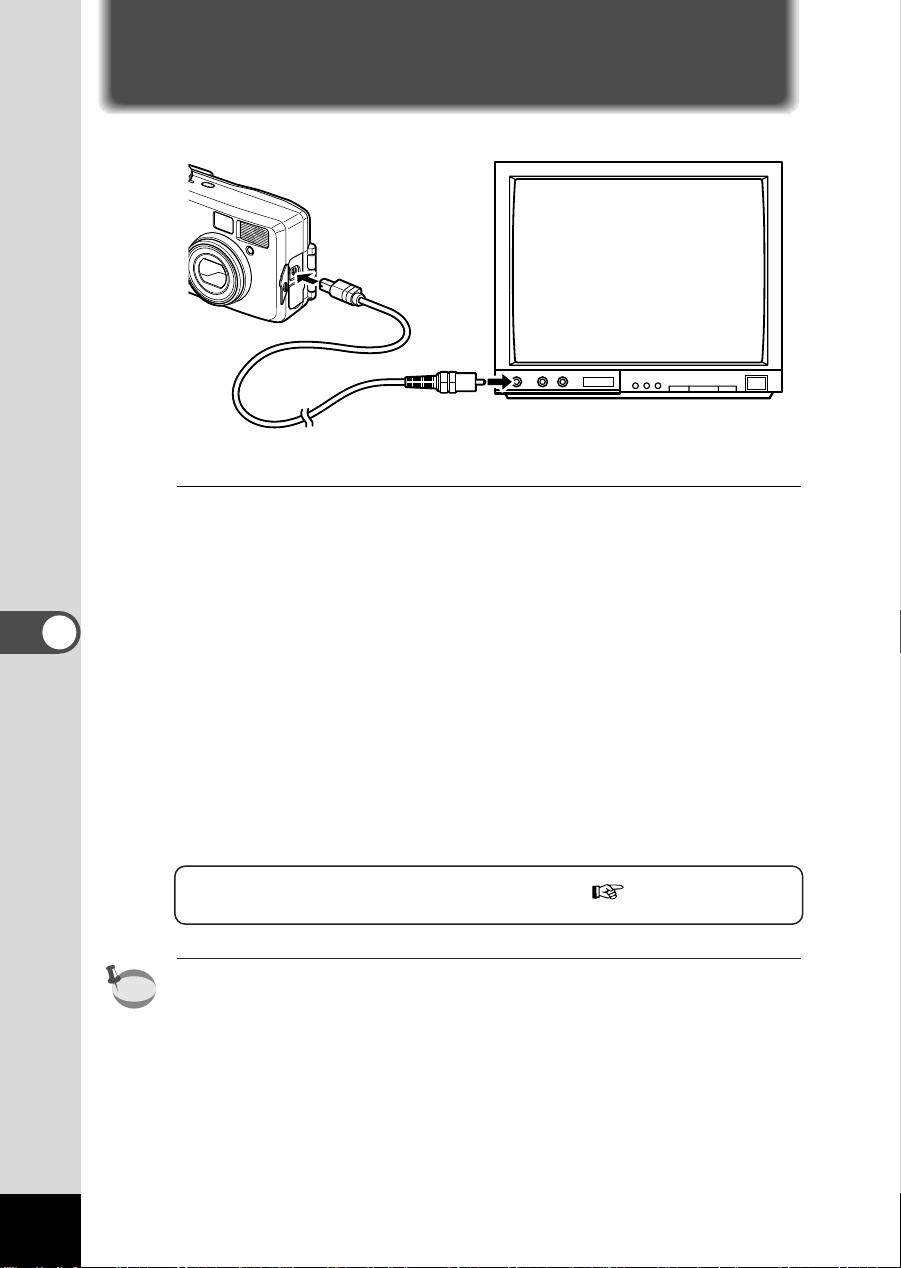
Lecture/Effacement
memo
Visualisation des images sur écran
de téléviseur
En utilisant le câble de liaison vidéo, vous pouvez vous servir d'un
téléviseur ou d’un autre équipement vidéo disposant d’un connecteur d'entrée pour voir vos photos ou servir de moniteur grand
format pendant la prise de vue. Veillez à ce que le téléviseur et
l’appareil soient tous les deux hors tension avant d’effectuer le
branchement.
z Ouvrez le cache des ports de l’appareil et connectez le
câble vidéo.
x Branchez l’autre extrémité du câble dans la prise d’entrée
vidéo du téléviseur.
c Mettez le téléviseur et l’appareil sous tension.
78
Changement du système de sortie vidéo p.105
Le moniteur ACL doit être mis hors tension préalablement à la
connexion appareil/téléviseur.
Il est recommandé d’utiliser l’adaptateur secteur (en option) en
cas d’utilisation prolongée de l’appareil. Pour plus de précisions,
consultez le mode d’emploi du téléviseur auquel vous voulez connecter l’appareil.
Page 81

Réglage de l’impression
100-0020100-0020
MENU OKDISP:ALL
DPOFDPOFDPOF
On
01
Date
Exemplaires
Les images sauvegardées sur la carte CF peuvent être imprimées par une
imprimante compatible DPOF (Digital Print Order Format) ou un
laboratoire photo.
z
Sélecteur de mode
xcv
b
Impression d’une seule image
Pour chaque image, procédez aux réglages suivants :
● Exemplaires
Permet de définir le nombre d’exemplaires (99 au maximum).
● Date
Permet de faire apparaître ou non la date sur l’impression.
Lecture/Effacement
Lecture/Effacement
z Appuyez sur le bouton de menu, puis dans le menu
[Lecture], sélectionnez [DPOF].
x Servez-vous du bouton de navi-
gation ( ) pour choisir la
photo dont vous voulez spécifier
le tirage, puis appuyez sur le bouton de navigation ( ).
Le cadre de sélection passe à l’op-
tion [Exemplaires].
79
79
Page 82
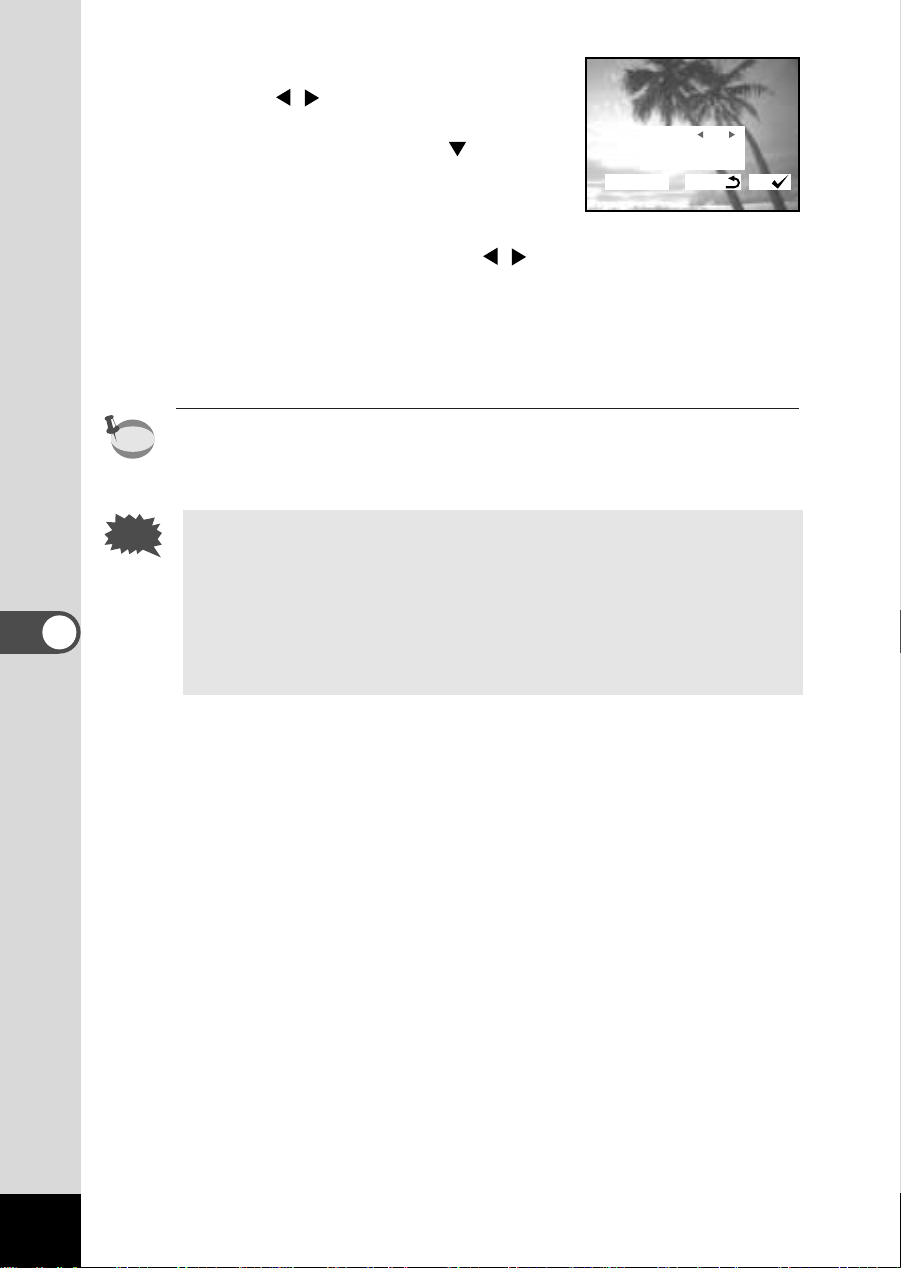
Lecture/Effacement
Attention
memo
100-0020100-0020
MENU OKDISP:ALL
DPOFDPOFDPOF
On
01
Date
Exemplaires
c Servez-vous du bouton de naviga-
tion ( ) pour choisir le nombre
de tirages, puis appuyez sur le
bouton de navigation ( ).
Le cadre de sélection passe à l’option
[Date].
v Sélectionnez Oui ou Arrêt à l’aide
du bouton de navigation ( ).
Oui : La date est imprimée
Arrêt : La date n’est pas imprimée
b Pressez le bouton de confirmation.
Les impressions sont effectuées selon les réglages définis.
• Si des réglages DPOF ont déjà été effectués pour une image,
le nombre d’exemplaires et le réglage d’impression de date
définis précédemment sont proposés par défaut.
• Il n’est pas possible d’utiliser cette option pour les
séquences vidéo.
• Selon l’imprimante ou la machine à tirer utilisée par le labo
photo, il est possible que la date ne soit pas imprimée sur
les photos même si le réglage DPOF correspondant est
effectué.
80
Page 83
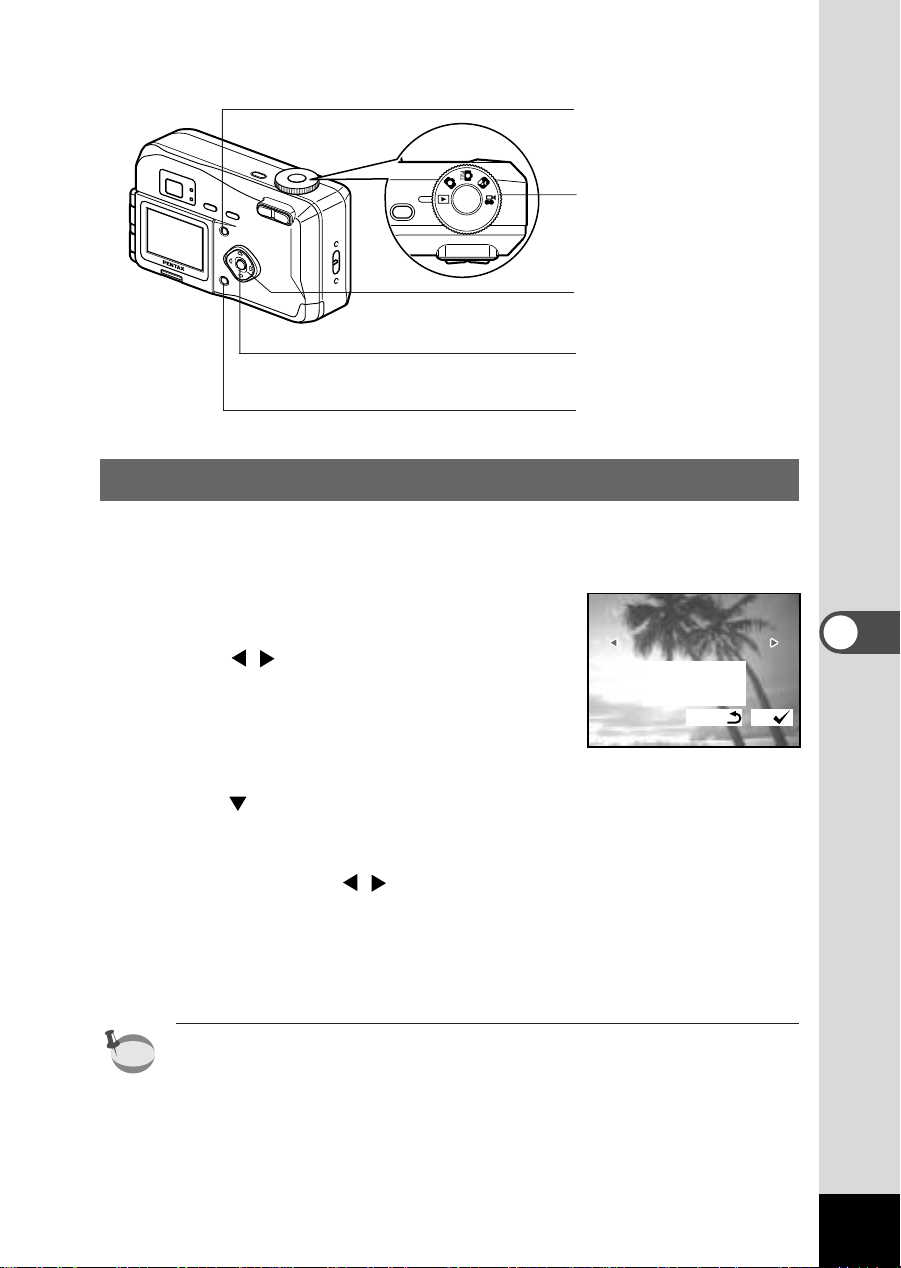
Impression de toutes les images
memo
100-0020100-0020
Date
Exemplaires
MENU OK
DPOF AllDPOF AllDPOF All
On
01
z
Dans le menu [Lecture], choisissez
[DPOF].
x Appuyez sur le bouton d ’affichage.
c Utilisez le bouton de navigation
( ) pour sélectionner le nombre
d’exemplaores.
L’appareil permet de définir jusqu’à 99
impressions d’une même image.
z
Sélecteur de mode
cvb
n
x
Lecture/Effacement
v Pressez le bouton de navigation
().
Le cadre se déplace sur [Date].
b Sélectionnez Oui ou Arrêt à l’aide du bouton de
navigation ( ).
Oui : La date est imprimée
Arrêt : La date n’est pas imprimée
n Pressez le bouton de confirmation.
Les impressions sont effectuées selon les réglages définis.
• L’appareil annule le réglage d’images individuelles.
• Lorsque vous indiquez le nombre d’exemplaires dans le cadre
des réglages DPOF, ce nombre de tirages s’applique à toutes
les photos. Assurez-vous que ce nombre est bien celui que
vous souhaitez.
• Cette fonction n’est pas disponible pour les séquences vidéo.
81
Page 84
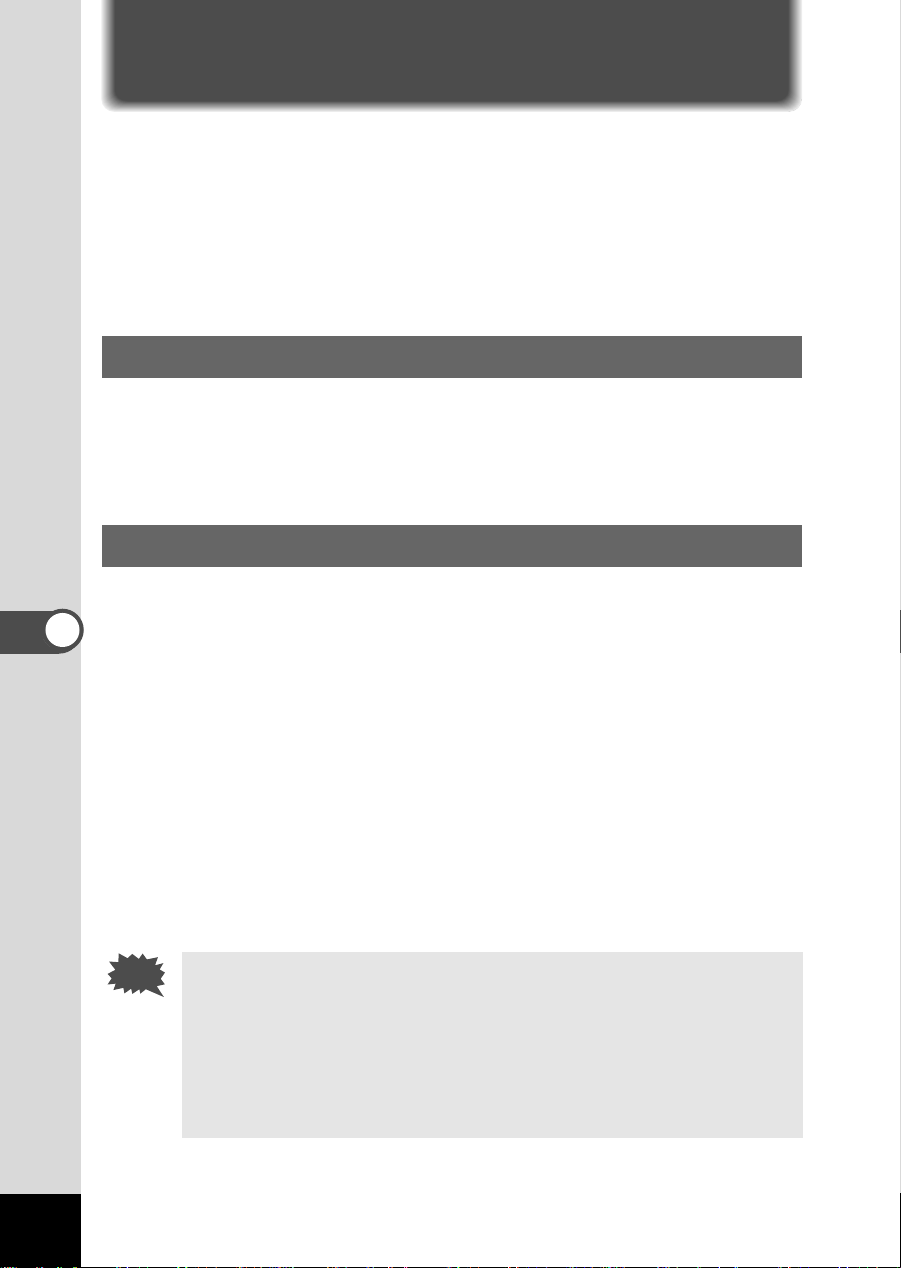
Visualisation des images sur un
Attention
écran de PC équipé de Windows
En utilisant le câble USB (I-USB2) fourni ou un lecteur de cartes
mémoires et un logiciel de consultation de photos, vous pouvez transférer
les photos prises avec l’appareil vers votre micro-ordinateur, puis les
retoucher ou les imprimer.
Ce chapitre explique comment visualiser les images sur un micro-ordinateur à l’aide du pilote USB et des logiciels (S-SW5) fournis.
A propos du logiciel fourni
Le CD-Rom (S-SW5) fourni avec l’appareil contient les logiciels
suivants :
Configuration requise
Lecture/Effacement
- pilote USB
- Logiciel visualisateur d’image (ACDSee
Système d’exploitation : Windows 98/2000/Me
Windows XP Home Edition/Professional
Unité centrale : Pentium ou version plus récente
recommandé
Mémoire : 64 Mo au minimum
Espace minimum
disponible disque dur : 15 Mo au minimum
Port USB standard
TM
3.1)
82
Pour visualiser des séquences vidéo sur votre écran de PC, le
système doit être équipé de Direct X 8.0 et de Media Player, ou
de QuickTime version 3.0 ou plus récente. Pour Windows Me/XP,
il est nécessaire de disposer de Media Player ou de QuickTime
version 3.0 ou plus récente.
• Non compatible avec Windows 95
• Lorsque vous raccordez l’appareil photo au micro-ordina-
teur, nous vous recommandons de vous servir de l’adapta-
teur secteur. Si la batterie venait à s’épuiser pendant le
transfert d’une image, cela pourrait endommager cette
image.
Page 85
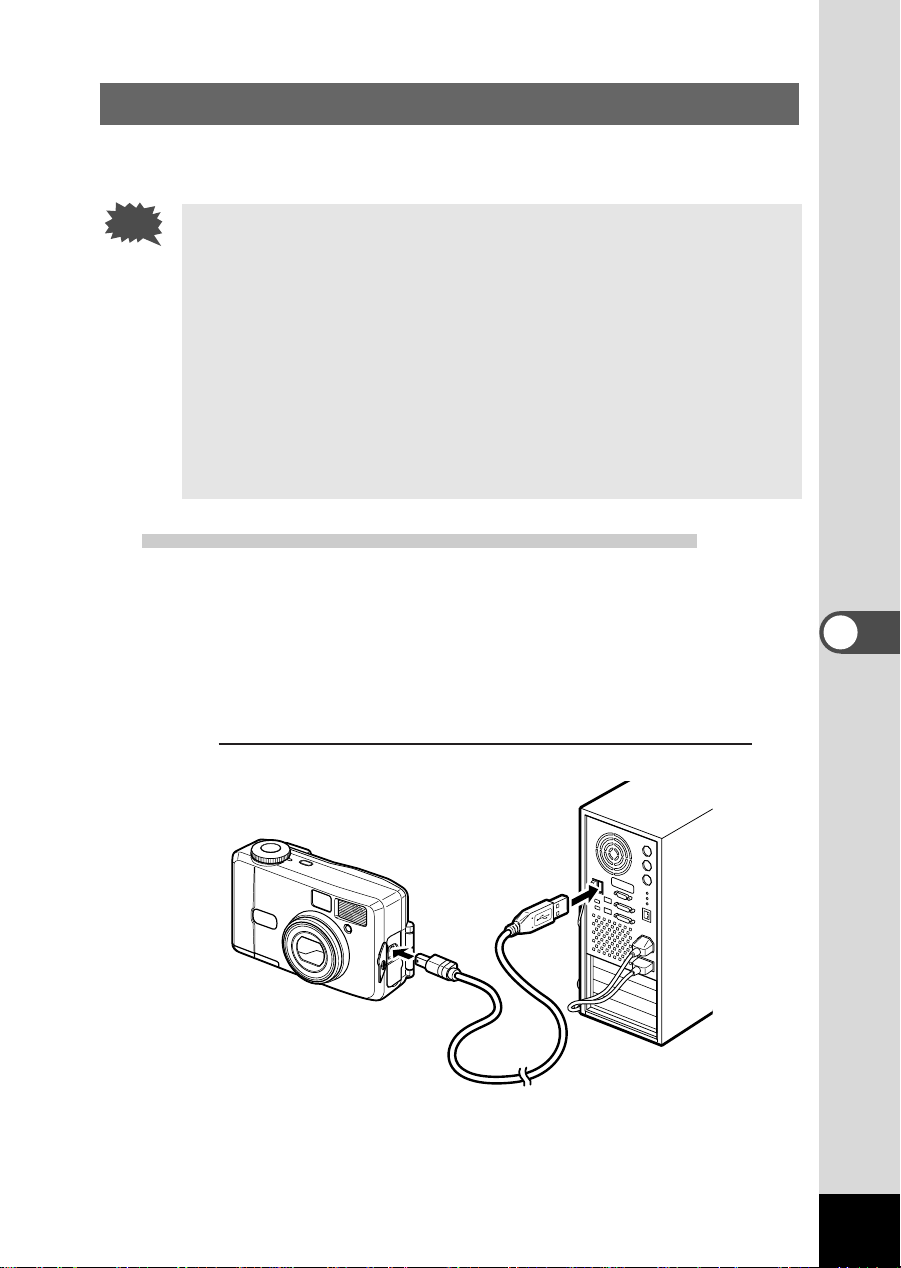
Installation des logiciels
Attention
Installez les logiciels en suivant les instructions fournies
ci-dessous :
• La procédure d’installation varie en fonction de la version
de Windows 98/Me/2000. Avant de commencer l’installa-
tion, vérifiez quelle version de Windows est installée sur
votre ordinateur. If vous utilisez Windows XP, référez-vous
à “Installation du pilote USB (Windows XP)” (p. 90) ou aux
instructions d’installation.
• Si vous utilisez Windows 2000 ou Windows XP
Professionnel, connectez-vous en tant qu’administrateur
avant de commencer l’installation. Référez-vous au mode
d’emploi de votre ordinateur pour savoir comment se connecter.
Installation du pilote USB (Windows 98/Me/2000)
z Mettez votre PC sous tension.
x Insérez le CD-Rom (S-SW5) fourni dans le lecteur de CD-
Rom.
c Mettez l ’appareil hors tension et connectez le PC et
l’appareil à l’aide d’un câble USB.
Vérifiez que la carte CF est bien installée dans l’appareil.
Lecture/Effacement
v Mettez l’appareil sous tension.
L’ordinateur détecte l’appareil photo et l’écran [Assistant Ajout
de nouveau matériel] apparaît.
83
Page 86
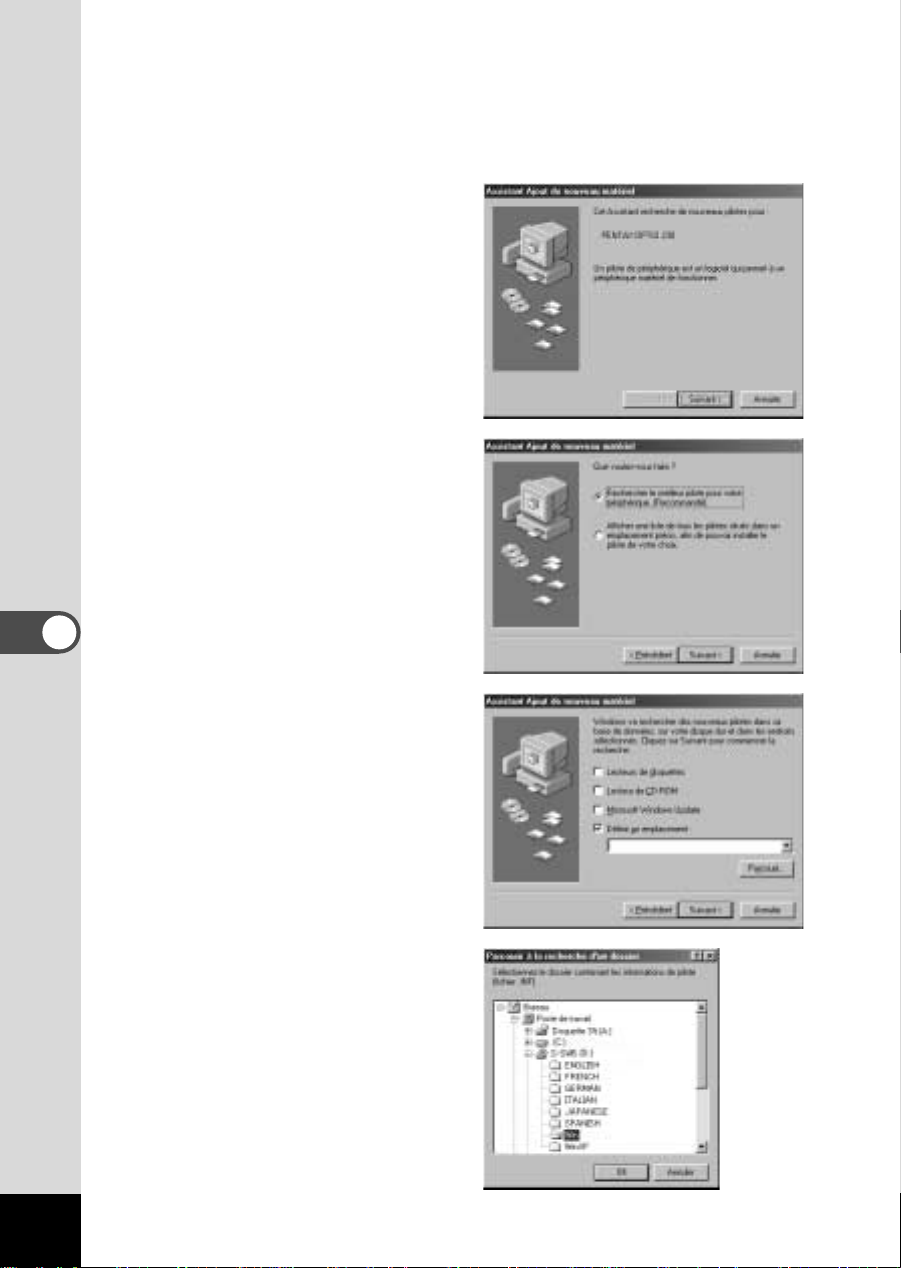
Si vous utilisez Windows 98, procédez comme indiqué cidessous pour installer le logiciel. Si vous utilisez Windows
Me, passez à la page 86, et avec Windows 2000, passez à la
page 88.
● Windows 98
b Cliquez sur [Suivant]
n Sélectionnez [Rechercher
le meilleur pilote pour
votre périphérique
(Recommandé)], puis
cliquez sur [Suivant].
Lecture/Effacement
84
m Sélectionnez [Définir un
emplacement], puis
cliquez sur [Parcourir].
Si une autre option est
également sélectionnée,
décochez la case correspondante pour la
dessélectionner.
, Spécifiez le dossier [Win]
du CD-ROM, puis cliquez
sur [OK].
Cliquez sur le symbole [+]
placé en tête d’un nom de
dossier pour ouvrir celui-ci
et afficher les fichiers qu’ils
contient.
Page 87
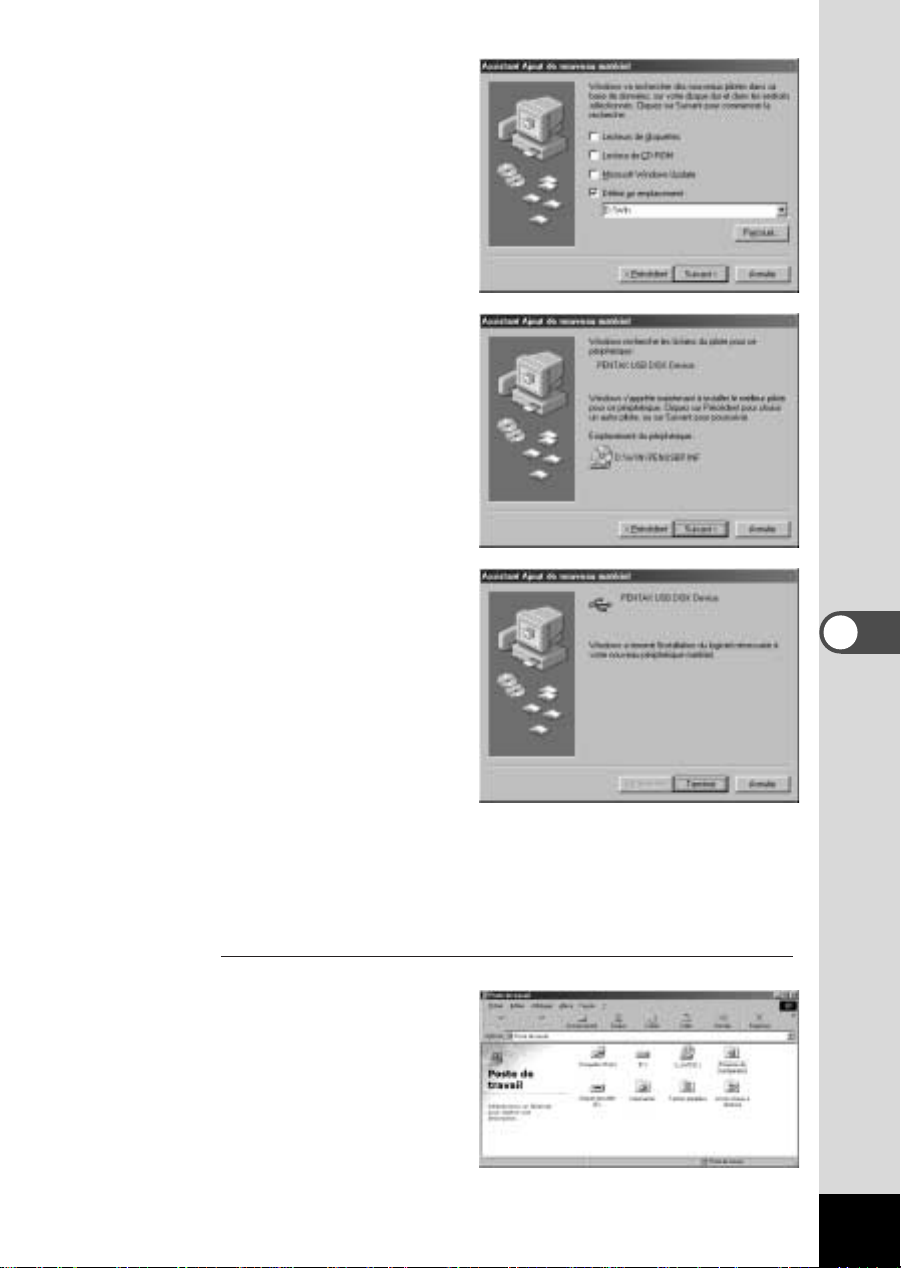
. Assurez-vous que le
dossier [Win] est bien
sélectionné, puis cliquez
sur [Suivant].
⁄0 Assurez-vous que le
fichier [penusbp.inf] est
bien sélectionné, puis
cliquez sur [Suivant].
L’installation débute
⁄1 Cliquez sur [Terminer].
L’installation est terminée
et l’écran de l’assistant disparaît.
Lecture/Effacement
⁄2 Mettez l ’appareil photo hors tension, puis redémarrez le
PC.
Lorsque Windows est chargé, remettez l’appareil sous tension.
Assurez-vous que la carte CF a bien été installée dans l’appareil.
⁄3 Double-cliquez sur
l’icône [Poste de travail]
du Bureau.
Lorsque l’appareil photo
est mis sous tension,
l’icône Disque amovible
(Appareil photo) apparaît
dans cette fenêtre.
85
Page 88
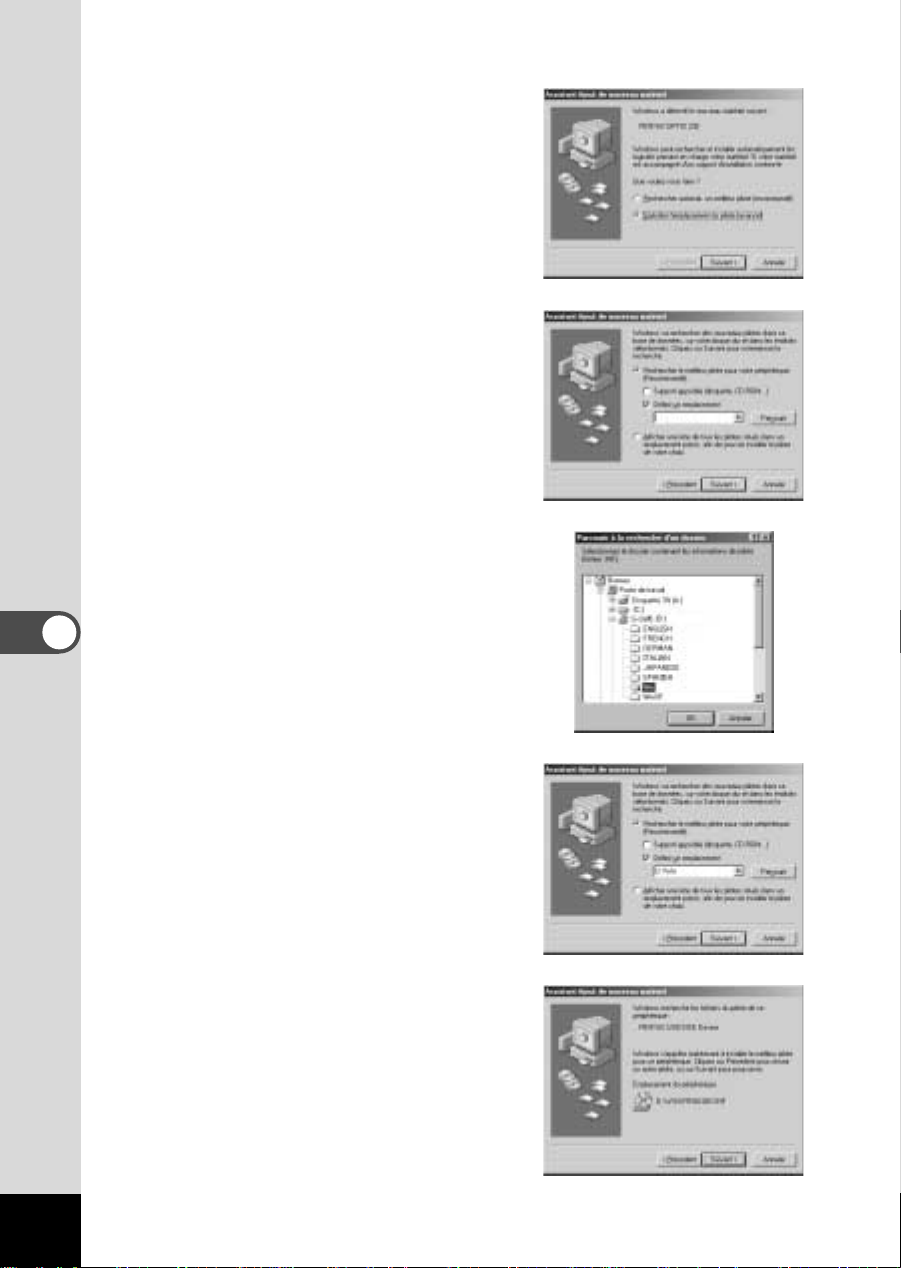
Lecture/Effacement
● Windows Me
b Sélectionnez [Spécifier l’em-
placement du pilote (Avancé)],
puis cliquez sur [Suivant].
n Sélectionnez [Définir un
emplacement], puis cliquez sur
[Parcourir].
Si [Média amovible] est égale-
ment sélectionné, décochez la
case correspondante pour le
dessélectionner.
m Spécifiez le dossier [Win] du
CD-ROM, puis cliquez sur [OK].
Cliquez sur le symbole [+] placé
en tête d’un nom de dossier pour
ouvrir celui-ci et afficher les
fichiers qu’ils contient.
86
, Assurez-vous que le dossier
[Win] est bien sélectionné, puis
cliquez sur [Suivant].
. Assurez-vous que le fichier
[penusbp.inf] est bien sélec-
tionné, puis cliquez sur
[Suivant].
L’installation débute.
Page 89
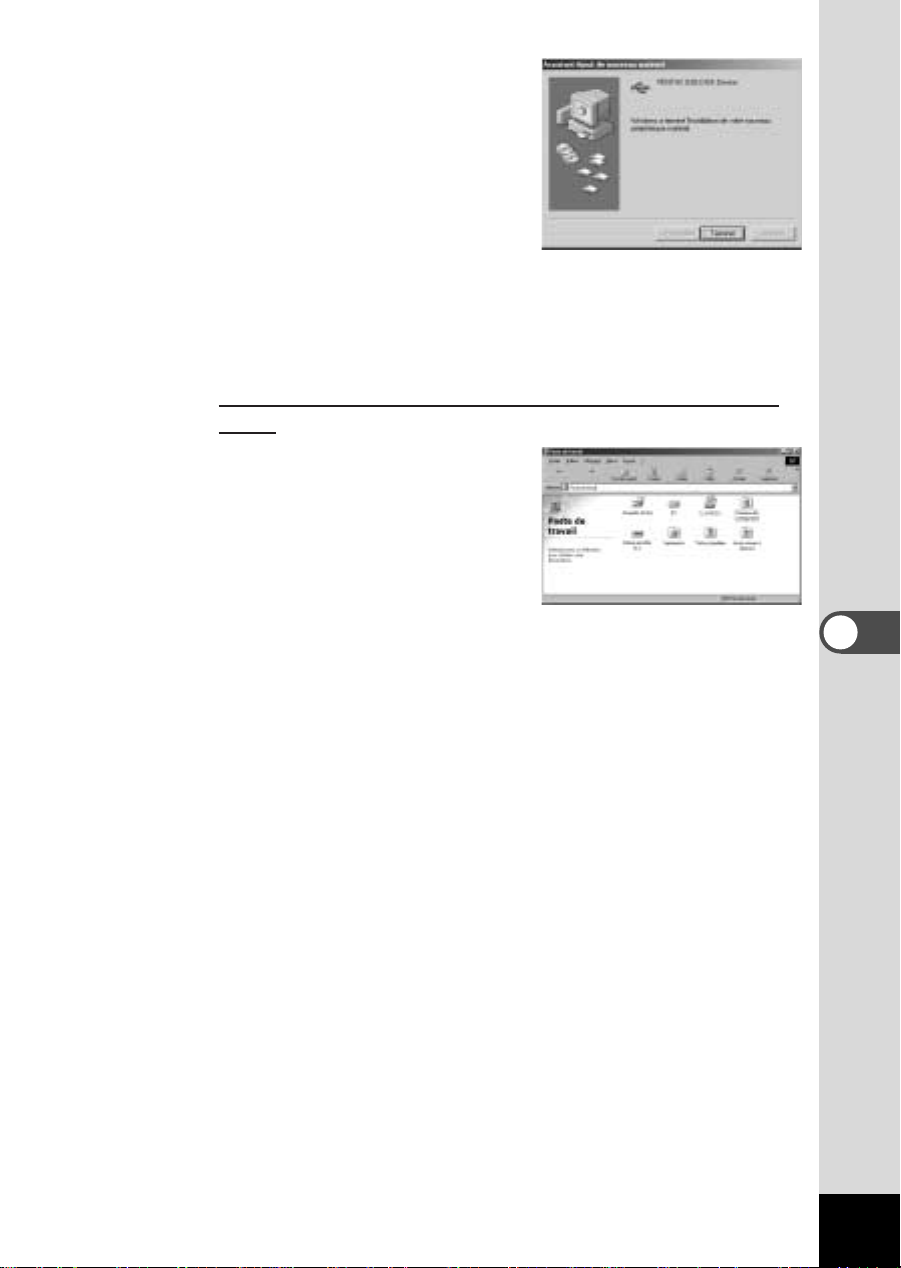
⁄0 Cliquez sur [Terminer].
L’installation est terminée et
l’écran [Assistant] disparaît.
⁄1 Mettez l ’appareil photo hors tension, puis redémarrez le
PC.
Lorsque Windows est chargé, remettez l’appareil sous tension.
Assurez-vous que la carte CF a bien été installée dans l’ap
pareil.
⁄2 Double-cliquez sur l’icône
[Poste de travail] du Bureau.
Lorsque l’appareil photo est mis
sous tension, l’icône Disque
amovible (Appareil photo) apparaît dans cette fenêtre.
-
Lecture/Effacement
87
Page 90

Lecture/Effacement
● Windows 2000
b Cliquez sur [Suivant].
n Sélectionnez [Rechercher un
pilote approprié pour mon
périphérique (recommandé)],
puis cliquez sur [Suivant].
m Sélectionnez [Emplacement
spécifique], puis cliquez sur
[Suivant].
Si une autre option est également
sélectionnée, décochez la case
correspondante pour la dessélec-
tionner.
88
, Cliquez sur [Parcourir].
L’écran [Fichiers] apparaît.
. Sélectionnez le dossier [Win]
du CD-ROM et assurez-vous
que [penusbp.inf] est affiché.
Puis cliquez sur [Ouvrir].
Page 91
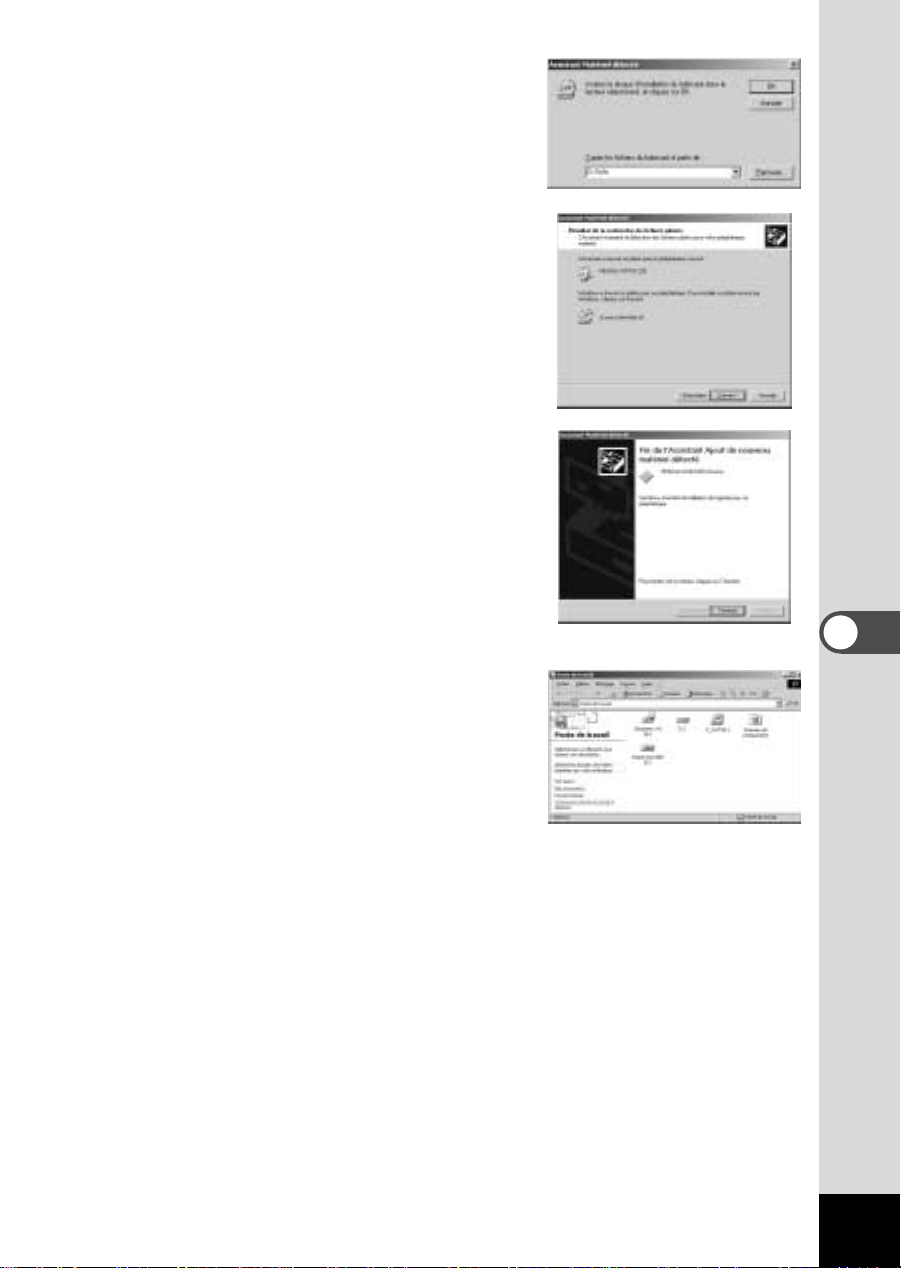
⁄0 Vérifiez que le dossier [Win]
contenant les fichiers à copier
est sélectionné, puis cliquez
sur [OK].
⁄1 Vérifiez que [penusbp.inf] est
sélectionné, puis cliquez sur
[Suivant].
L’installation débute.
⁄2 Cliquez sur [Terminer].
L’installation est terminée et
l’écran de l’Assistant disparaît.
⁄3 Double-cliquez sur l’icône
[Poste de travail] du Bureau.
Lorsque l’appareil photo est mis
sous tension, l’icône Disque
amovible (Appareil photo) apparaît
dans cette fenêtre.
Lecture/Effacement
89
Page 92

Installation du pilote USB (Windows XP)
z Allumez l ’ordinateur.
x Introduisez le CD-ROM fourni avec l’appareil photo dans
le lecteur de CD-ROM de l’ordinateur.
c Mettez l’appareil hors tension et raccordez-le à l’ordina-
teur à l’aide du câble USB.
Vérifiez que la carte CF est bien installée dans l’appareil.
Lecture/Effacement
90
v Mettez l’appareil sous tension.
Le message [Un nouveau matériel
a été localisé] s’affiche sur la barre
des tâches et l’écran [Assistant
d’installation du nouveau matériel]
apparaît.
b Sélectionnez [Install the software
automatically (Recommended)],
puis cliquez sur [Suivant].
Page 93

n Lorsque le message
memo
[L’installation est terminée],
cliquez sur [Terminer].
L’écran de l’assistant se referme.
m Double-cliquez sur l ’icône
[Poste de travail] du Bureau.
Après l’installation du logiciel,
assurez-vous qu’une icône de
Disque amovible (Camera) a bien
été ajoutée dans la fenêtre [Poste
de travail].
Dans le cas de Windows XP, si la carte CF s’est vu attribuer un
nom de volume, c’est ce nom qui apparaît à la place du libellé
[Disque amovible]. Si la carte CF est neuve et n’a pas encore été
formatée, son fabricant et sa capacité sont affichés.
Lecture/Effacement
91
Page 94

Installation du logiciel ACDSee
L’installation de ACDSeeTMpermet de visualiser les images enregistrées sur l’écran de votre PC.
TM
z Mettez votre PC sous tension.
x Insérez le CD-Rom (S-SW5) dans le lecteur de CD-Rom.
c Double-cliquez sur [Mon ordinateur].
v Double-cliquez sur l’icone [Lecteur CD-Rom].
b Double-cliquez sur [Français].
n Double-cliquez sur [setup.exe].
Le menu de configuration apparaît. Suivez les instructions
affichées à l’écran et saisissez les renseignements concernant l’inscription.
m Redémarrer Windows, une fois l’installation terminée.
Lecture/Effacement
92
Page 95

Connexion de l’appareil au PC
memo
Mettez votre PC sous tension.
z
x
Mettez l’appareil hors tension et connectez le PC et
l’appareil à l’aide d’un câble USB.
Vérifiez que la carte CF est bien installée dans l’appareil.
c Mettez l ’appareil sous
tension.
L’appareil est détecté
comme [Disque amovible] dans [Mon ordinateur].
Lecture/Effacement
• Bien que les images puissent être visualisées et imprimées,
leurs données sont stockées sur la carte CF de l’appareil. Pour
sauvegarder les données des images de la carte CF sur un
autre support, reportez-vous au manuel d’utilisation de votre
PC et déplacez ou copiez les fichiers à l’aide de l’Explorateur
par exemple.
• Il est possible d’éditer les images sur un PC après y avoir
déplacé ou copié les fichiers.
• Dans le cas de Windows XP, si la carte CF s’est vu attribuer un
nom de volume, c’est ce nom qui apparaît à la place du libellé
[Disque amovible]. Si la carte CF est neuve et n’a pas encore
été formatée, son fabricant et sa capacité sont affichés.
93
Page 96
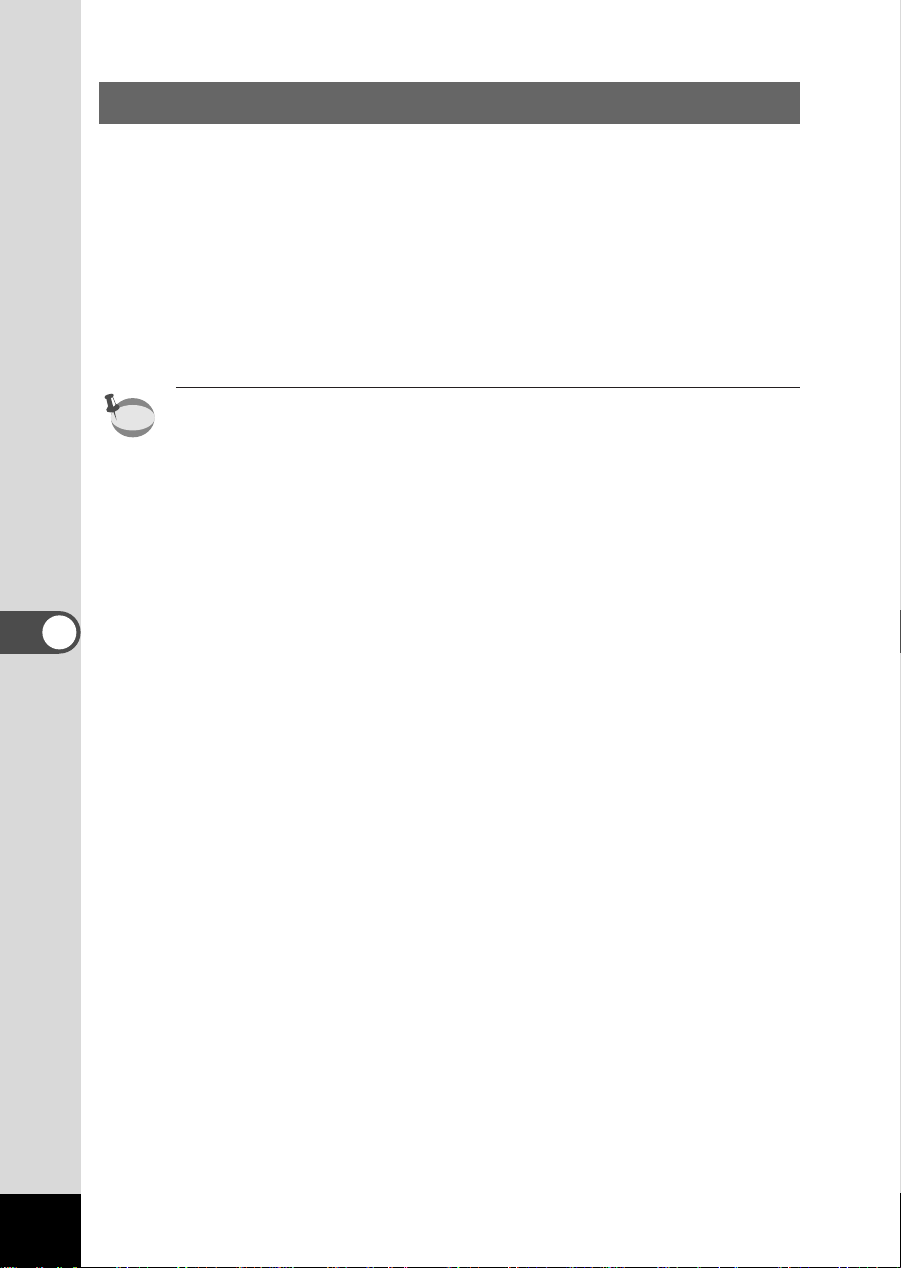
Visualisation des images sur votre PC
memo
Lecture/Effacement
Double-cliquez sur l’icone [ACDSeeTM] apparaissant sur le
z
bureau.
x Sélectionnez l’image à visualiser.
Les images prises par l’appareil sont retrouvées dans le
dossier [xxxPENTX] (xxx est un nombre à 3 chiffres) en suiv-
ant le chemin suivant : [Mon ordinateur] ➝ [Disque amovible
(ou le nom de volume de la carte CF si on lui en a donné un)]
➝ [DCIM] ➝ .
Vous pouvez également visualiser des séquences vidéo en vous
conformant aux instructions fournies ci-dessus.
94
Page 97
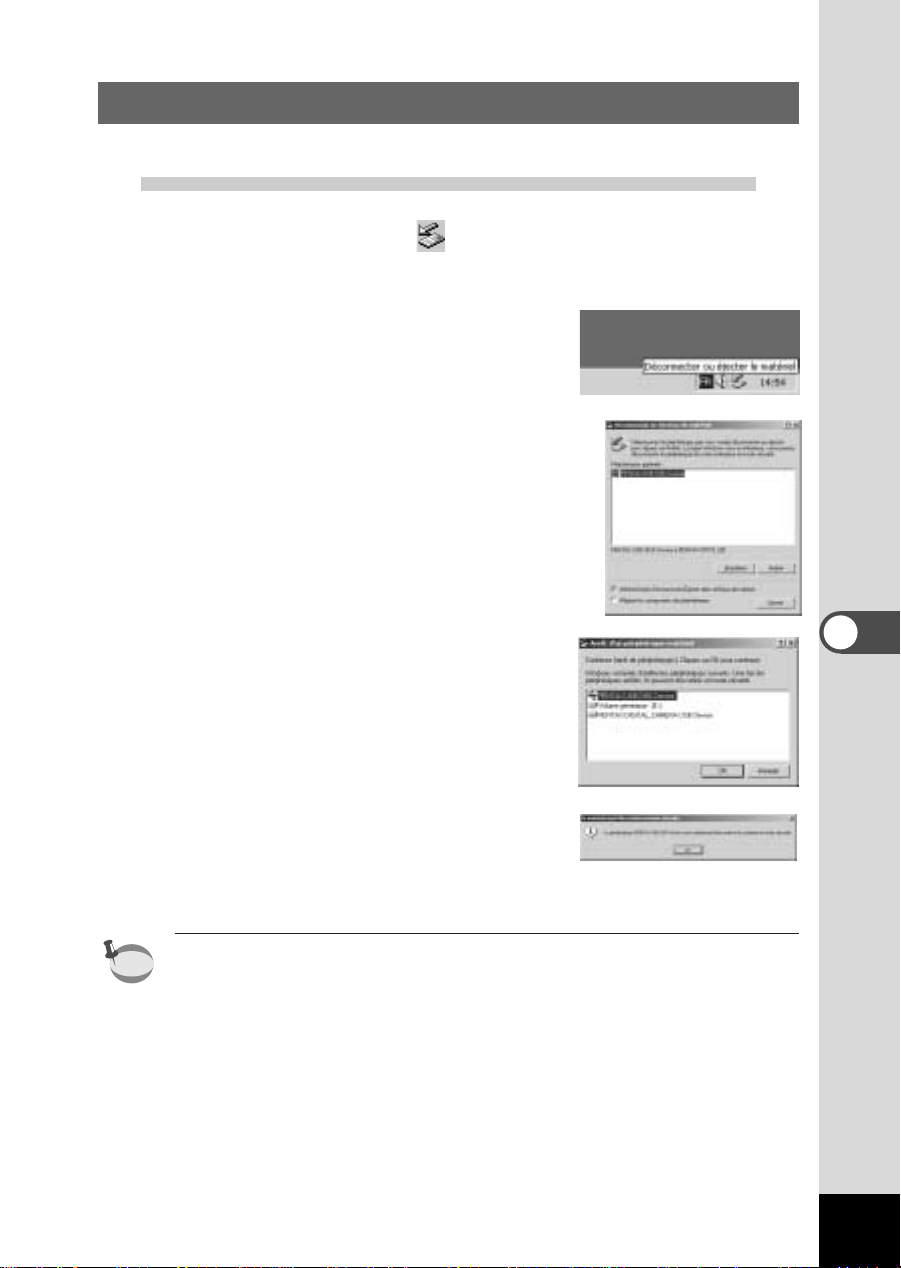
Déconnexion de la liaison appareil/PC
memo
Déconnexion de la liaison appareil/PC
z Double-cliquez sur (Icone Hot
Plug) (branchement à chaud) situé
en bas et à droite de la barre des
tâches
du bureau.
L’écran [Suppression de matériel]
apparaît.
x Vérifiez que [Dispositif USB] est
sélectionné et
cliquez sur [Arrêter].
L’écran [Arrêter matériel] apparaît.
c Veillez à ce que [Dispositif USB]
soit sélectionné et cliquez sur
[OK].
Un message s’affiche à l’écran.
(Windows 2000)
Lecture/Effacement
v Cliquez sur [OK].
b Débranchez le câble USB du PC et
de l’appareil.
Il n’existe pas d’icone Hot Plug (branchement à chaud) pour
Windows 98/Me. Lorsque vous déconnectez l’appareil du PC,
mettez l’appareil hors tension et débranchez le câble USB.
95
Page 98
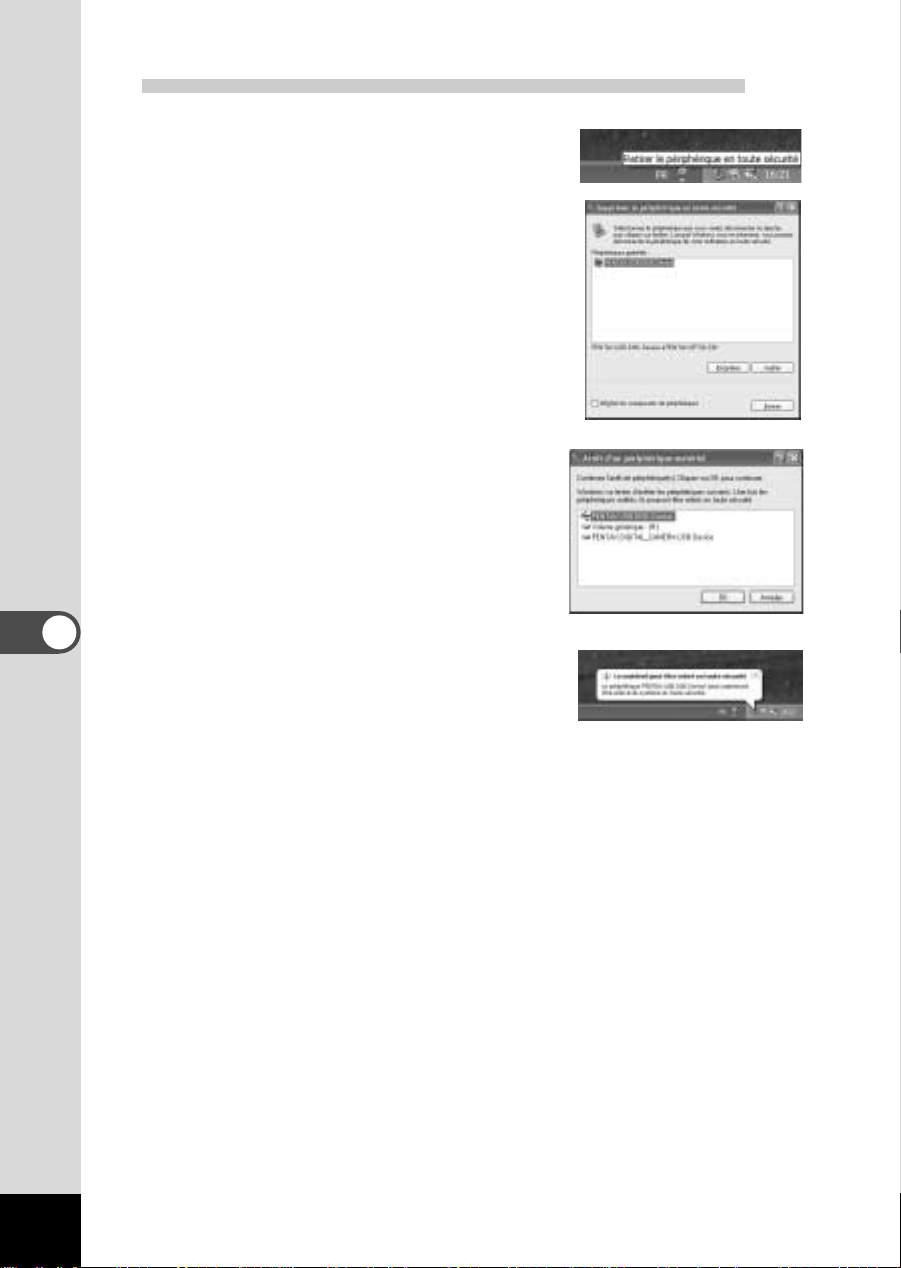
Déconnexion de la liaison appareil/PC (Windows XP)
z
Cliquez sur l’icône Suppression de
matériel dans la barre des tâches.
x Vérifiez que [Dispositif USB] est
sélectionné et cliquez sur [Arrêter].
c Veillez à ce que [Dispositif USB]
soit sélectionné et cliquez sur
[OK].
Lecture/Effacement
96
v Un message de confirmation de la
suppression du matériel s’affiche.
Mettez l’appareil photo hors tension et débranchez-le de l’ordina-
teur.
Page 99

Lecture/Effacement
97
Page 100
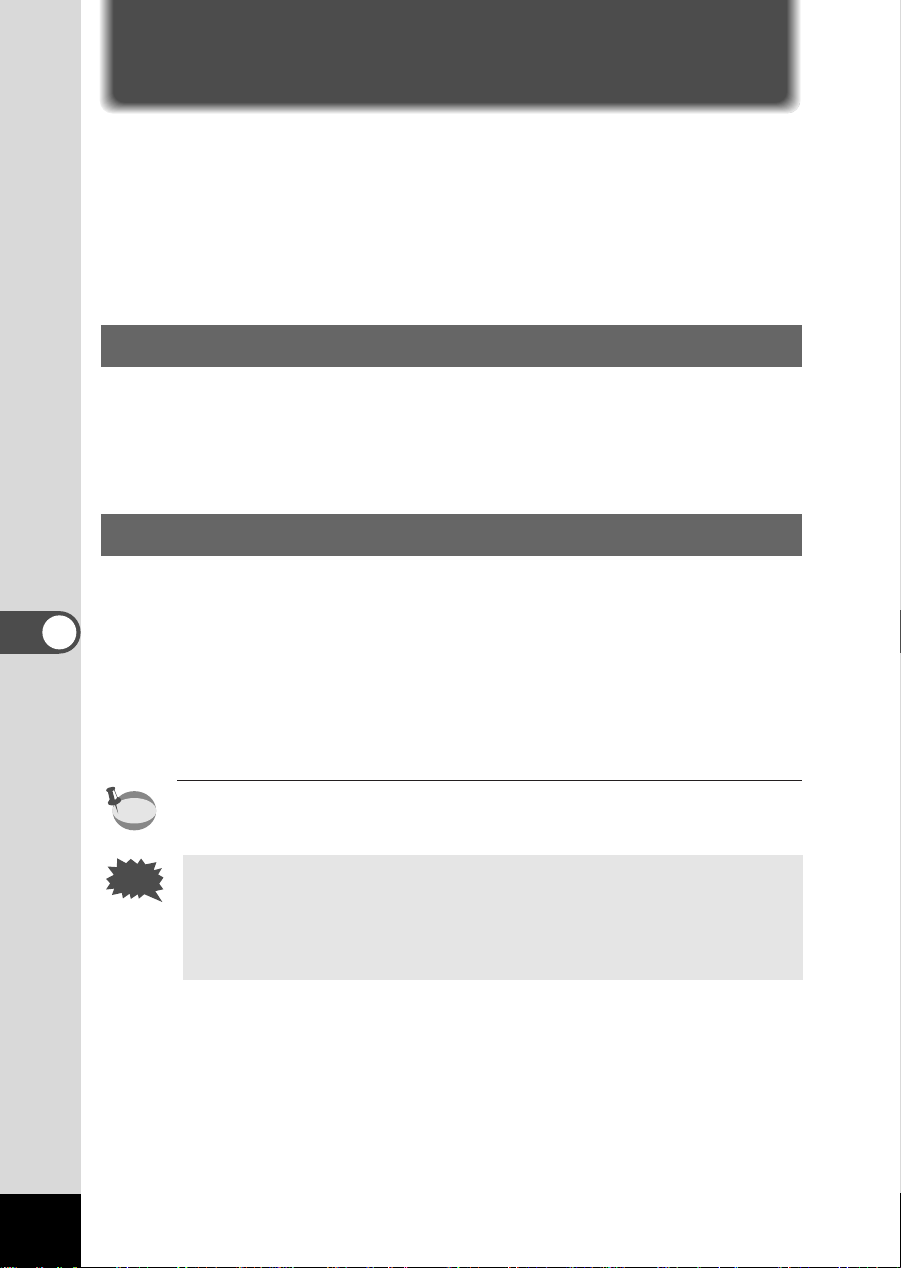
Visualisation des images avec Macintosh
Attention
memo
En utilisant le câble USB fourni ou un lecteur de cartes mémoires et un
logiciel de consultation de photos, vous pouvez transférer les photos prises avec l’appareil vers votre micro-ordinateur, puis les retoucher ou les
imprimer.
Ce chapitre explique comment visualiser les images sur un micro-ordinateur à l’aide du pilote USB et des logiciels fournis.
A propos du logiciel fourni
Le CD-Rom (S-SW5) fourni avec l’appareil contient les logiciels
suivants :
Configuration requise
Lecture/Effacement
- pilote USB
- Logiciel visualisateur d’image (ACDSee
Système d’exploitation :
Mac OS 8.6 ou version plus récente (QuickTime 4.0 ou version
plus récente)
Unité centrale : PowerPC 266MHz ou plus puissant
Mémoire : 8 Mo au minimum
Espace minimum disponible disque dur : 6 Mo au minimum
Port USB standard
TM
)
98
Pour visualiser des séquences vidéo sur votre Macintosh, le sys-
tème doit être équipé de QuickTime version 4.0 ou plus récente.
Lorsque vous raccordez l’appareil photo au micro-ordinateur,
nous vous recommandons de vous servir de l’adaptateur
secteur. Si la batterie venait à s’épuiser pendant le transfert
d’une image, cela pourrait endommager cette image.
